Page 1

HP Photosmart Pro B9100 series
Kullanıcı Kılavuzu
!
R
E
P
L
A
C
E
M
E
!
!
!
!
Page 2
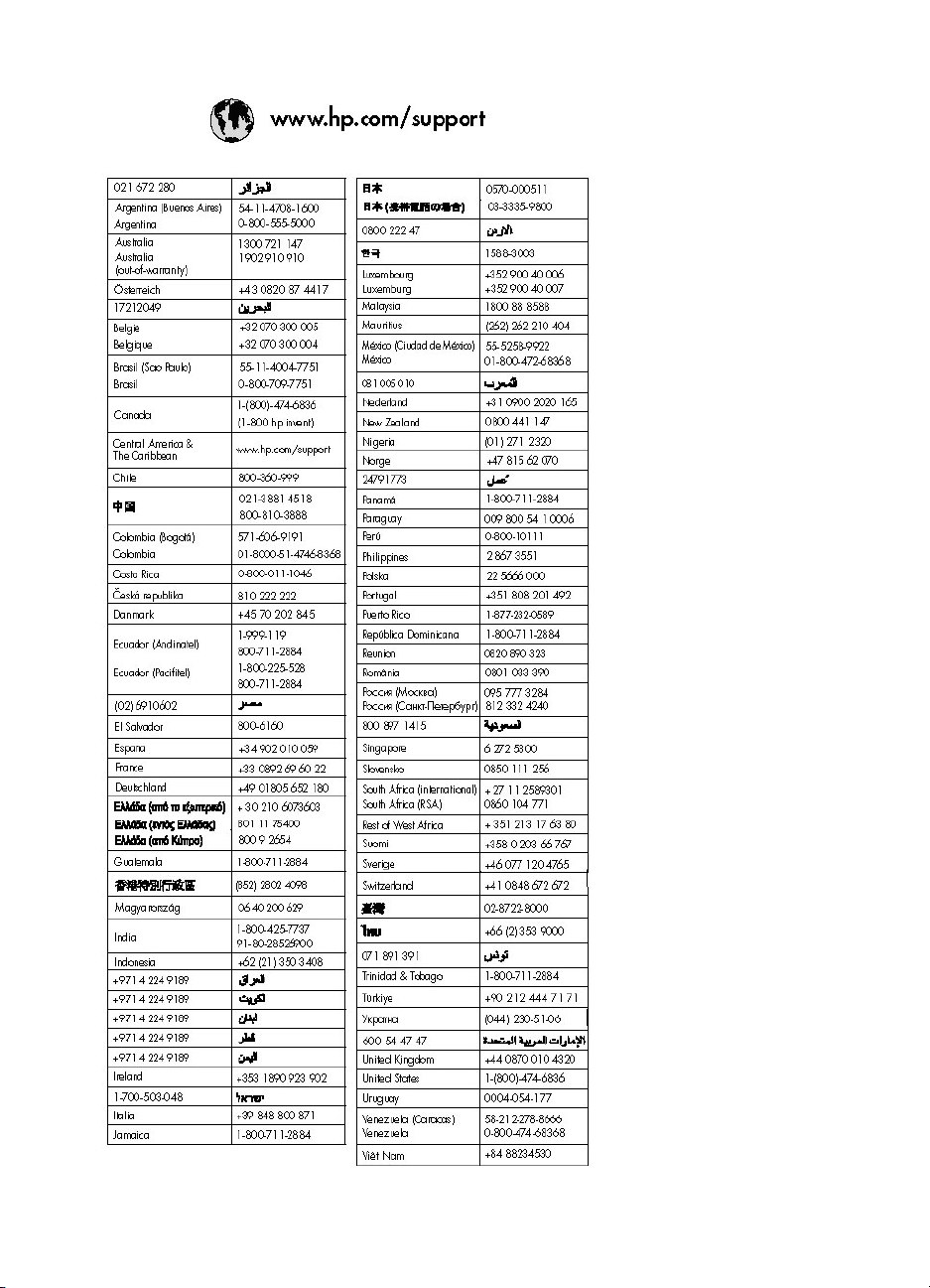
Page 3
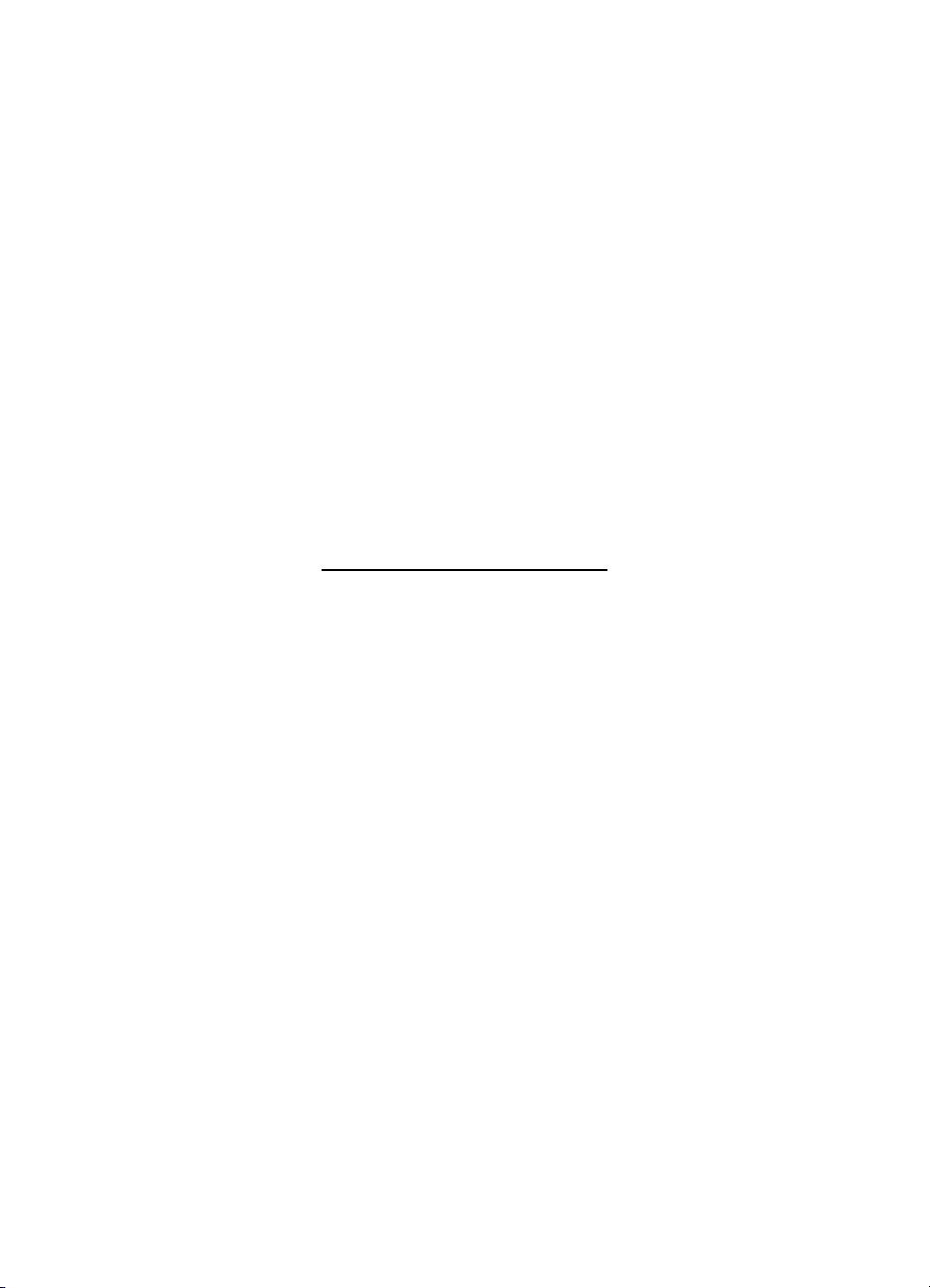
HP Photosmart Pro B9100 series yazıcı
HP Photosmart Pro B9100 series
Kullanıcı Kılavuzu
Page 4

Telif hakları ve ticari
markalar
© 2006 Hewlett-Packard
Development Company, L.P.
Hewlett-Packard Company
bildirimleri
Bu belgede sunulan bilgiler önceden
bildirilmeksizin değiştirilebilir.
Tüm hakları saklıdır. Telif haklarının
izin verdiği durumlar dışında, HewlettPackard tarafından önceden verilmiş
yazılı izin olmaksızın bu belgenin
çoğaltılması, uyarlanması veya başka
bir dile çevrilmesi yasaktır.
HP ürün ve hizmetlerine ilişkin
garantiler söz konusu ürün ve
hizmetlerle birlikte verilen açık garanti
beyanlarında yer alanlardan ibarettir.
Bu belge içindeki hiçbir şey ek bir
garanti oluşturduğu şeklinde
yorumlanmamalıdır. HP bu belgede
bulunan hiçbir teknik ya da yayıncıya
ait hata veya eksiklikten sorumlu
tutulamaz.
Ticari Markalar
HP, HP logosu ve Photosmart
Hewlett-Packard Development
Company, L.P mülkiyetindedir.
Microsoft ve Windows Microsoft
Corporation’ın tescilli ticari
markalarıdır.
Mac, Mac logosu ve Macintosh, Apple
Computer, Inc. şirketinin tescilli ticari
markalarıdır.
Adobe® ve Adobe Photoshop®,
Adobe Systems Incorporated
kuruluşunun ticari markalarıdır.
Diğer marka ve ürünleri ilgili
kuruluşlara ait ticari markalar veya
tescilli ticari markalardır.
Yasal model kimlik
numarası SNPRB-0504
Ürüne, yasal tanımlama amacıyla bir
Yasal Model Numarası atanmıştır.
Ürünün Yasal Model Numarası:
SNPRB-0504. Bu yasal model
numarası pazarlama adıyla
(HP Photosmart Pro B9100 series)
veya ürün numarasıyla (Q5734A)
karıştırılmamalıdır.
Çevre konusunda bildirimler
Çevre Koruma bilgileri için elektronik
Yardım'a bakın.
Page 5

İçindekiler
1Hoş geldiniz..........................................................................................................3
Daha fazla bilgi edinin............................................................................................3
Yazıcının parçaları..................................................................................................4
Yazıcı menüsü........................................................................................................8
2 Temel yazdırma...................................................................................................11
Ortam tepsileri......................................................................................................11
Ana tepsiyi yükleyin..............................................................................................12
Özel ortam tepsisini yükleyin................................................................................14
Doğru kağıdı veya başka bir ortam seçin.............................................................. 17
Özel ortam.....................................................................................................18
Desteklenen boyutlar.....................................................................................18
İpuçları..................................................................................................................19
Bir yazılım programından yazdırma......................................................................20
Yazdırma ayarlarını değiştirin...............................................................................21
Yazdırma hızını veya kalitesini değiştirme.....................................................21
Kağıt türünü seçin.......................................................................................... 22
Gri tonlamalı yazdırma..................................................................................22
Varsayılan yazdırma ayarlarını yapma.................................................................23
Yavaş bilgisayarlar için baskı kalitesini en iyileştir................................................23
HP Photosmart Pro B9100 series aygıtını varsayılan yazıcı olarak ayarlama......24
3 Renk yönetimi.....................................................................................................25
Renk yönetimi nedir?............................................................................................25
Adobe Photoshop® için HP Photosmart Pro print eklentisini kullanın..................26
HP Photosmart Pro print eklentisini başlatın.................................................26
HP Photosmart Pro print eklentisi varsayılanlarını değiştirme.......................27
HP Photosmart Pro print eklentisini yükleme.................................................27
Uygulama tabanlı renk yönetimi kullanma............................................................27
Yazıcı tabanlı renk yönetimi kullanma..................................................................29
4 Bakım...................................................................................................................33
Yazıcıyı açık bırakın.............................................................................................33
Mürekkep kartuşlarını değiştirme..........................................................................33
Mürekkep düzeylerini kontrol etme................................................................34
Mürekkep kartuşlarını değiştirme................................................................... 34
Hatalı yazıcı kafalarını değiştirin...........................................................................36
Yazıcıyı temizleme...............................................................................................39
Yazıcıyı temizleme........................................................................................39
Yazıcı kafalarını otomatik olarak temizleme..................................................39
Yazıcı kafalarının püskürtme uçlarını elle temizleme..................................... 40
Yazıcıyı hizalama ve kalibre etme........................................................................41
Test sayfası yazdırma..........................................................................................42
Örnek sayfa yazdırma..........................................................................................42
Yazıcı yazılımı güncelleştirmelerini yükleme........................................................42
Yazıcı yazılımını kaldırma.....................................................................................43
5 Sorun giderme....................................................................................................45
Yazıcı yazılımını yükleme ile ilgili sorunlar............................................................ 45
HP Photosmart Pro B9100 series
Kullanıcı Kılavuzu
1
Page 6

Yazıcı donanımı ile ilgili sorunlar..........................................................................46
Yazdırma ile ilgili sorunlar.....................................................................................47
Hata mesajları......................................................................................................51
Kağıt hataları.................................................................................................51
Yazıcı kurulum hataları..................................................................................52
Mürekkep kartuşu ve yazıcı kafası hataları...................................................54
Ağ ile ilgili hatalar..........................................................................................55
6 HP destek............................................................................................................57
Destek süreci........................................................................................................57
Telefonla HP desteği............................................................................................57
Telefon desteği süresi...................................................................................57
Arama yapma................................................................................................57
Telefon desteği süresinden sonra.................................................................. 58
Ek garanti seçenekleri..........................................................................................58
AAğ.........................................................................................................................59
Ağla ilgili temel konular (Windows ve Mac)...........................................................59
Internet bağlantısı..........................................................................................60
Önerilen ağ yapılandırmaları.........................................................................60
Internet erişimi olmayan Ethernet ağı.....................................................60
Çevirmeli modem ile Internet erişimi olan Ethernet ağı..........................60
Bir yönlendirici tarafından sağlanan geniş bant Internet erişimi
olan Ethernet ağı....................................................................................61
Yazıcıyı ağa bağlama...........................................................................................61
Yazıcı yazılımını bir Windows bilgisayarına yükleme............................................ 62
Yazıcı yazılımını bir Mac bilgisayarına yükleme...................................................63
Katıştırılmış web sunucusunu kullanma................................................................ 64
Ağ ayarları sayfası yazdırma................................................................................64
B Belirtimler............................................................................................................65
Sistem gereksinimleri...........................................................................................65
Yazıcı belirtimleri..................................................................................................66
C HP yazıcısı sınırlı garanti bildirimi....................................................................69
Dizin............................................................................................................................71
2
HP Photosmart Pro B9100 series yazıcı
Page 7
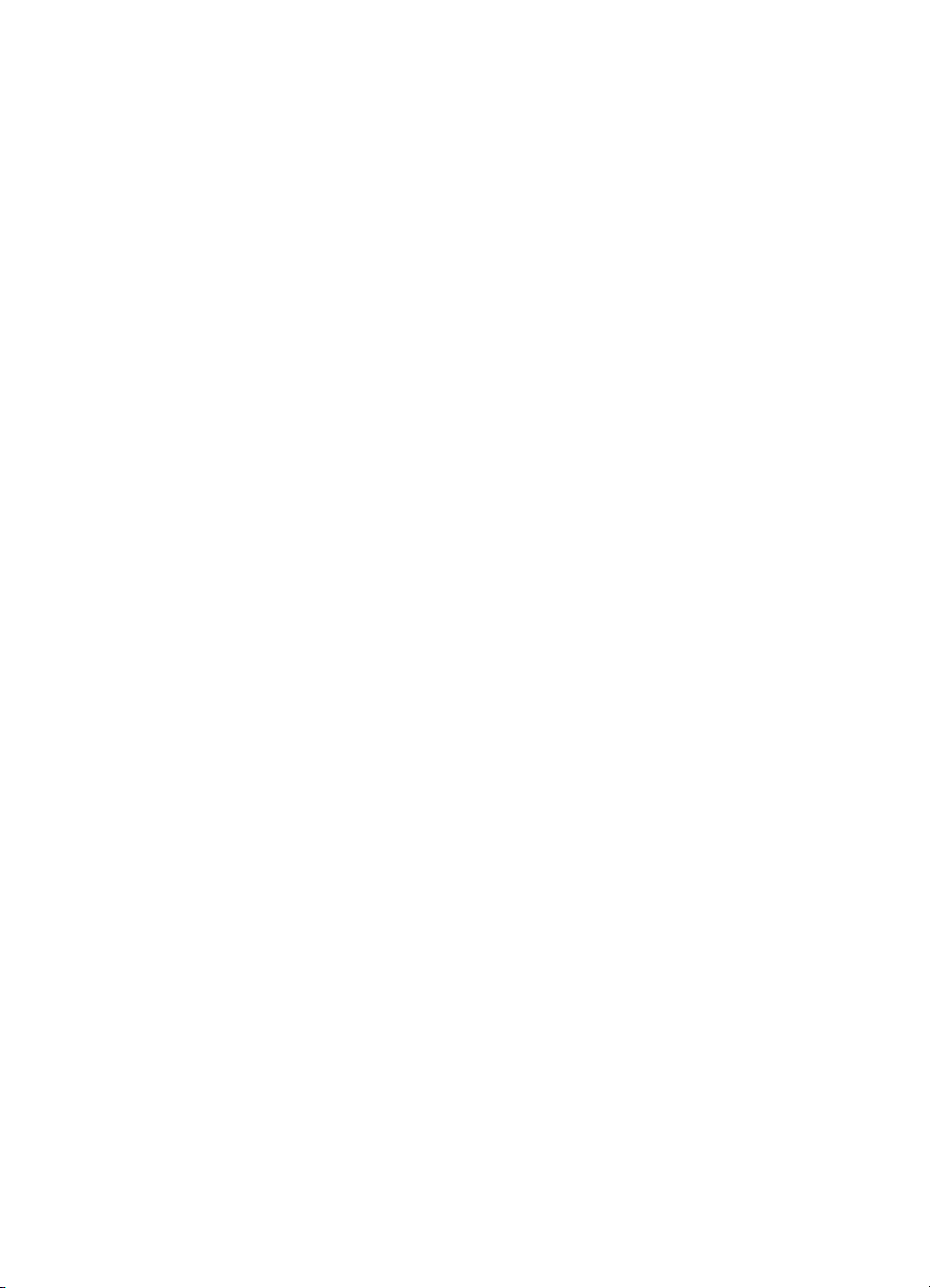
1
Hoş geldiniz
HP Photosmart Pro B9100 series yazıcısı satın aldığınız için teşekkür ederiz.
Özellikle profesyonel ve düzenli çalışan amatör fotoğrafçılar için tasarlanan bu yazıcı
aşağıdaki gelişmiş teknolojileri ve özellikleri sağlar:
● Özellikle HP Advanced Fotoğraf Kağıdıyla kullanıldığında zengin, parlak,
soluklaşmayan ve doğru renklere sahip fotoğraflar üreten 8 renkli bir sistem.
● Önceki teknolojilerden dört kata kadar daha hızlı yazdırma sağlayan dört adet iki
renkli yazıcı kafası.
● 7,6 x 13 cm - 32 x 48 cm boyutları arasında ve hafif fotoğraf kağıdından 1,5
mm'lik sert ortama kadar çok geniş çeşitlilikte ortam boyut ve türü için destek.
●İş kesintisini en aza indirmek için mürekkep püskürtme uçlarını otomatik izleme
ve temizleme, çalışırken püskürtme ucu değiştirme.
● Renk doğruluğunu kesinleştirmek için kapalı döngü renk kalibrasyonu.
● Renk yönetimi iş akışınızı sorunsuz gerçekleştirmenizi sağlayan Adobe
Photoshop
Bu bölümde aşağıdaki konular bulunmaktadır:
● Daha fazla bilgi edinin
● Yazıcının parçaları
● Yazıcı menüsü
®
için HP Photosmart Pro baskı eklentisiyle gelişmiş renk yönetimi.
Daha fazla bilgi edinin
Yazıcı aşağıdaki belgelerle birlikte gelir:
● Hızlı Başlangıç kılavuzu: Yazıcıyı nasıl kuracağınızı ve yazıcı yazılımını nasıl
yükleyeceğinizi öğrenmek için önce bu belgeyi okuyun.
● Kullanıcı Kılavuzu: Kullanıcı Kılavuzu okumakta olduğunuz kitaptır. Bu kitap
yazıcının temel özelliklerini açıklar ve sorun giderme bilgilerini içerir.
● Elektronik Yardım: Elektronik Yardım yazıcının yazılım özelliklerini açıklar ve
yazılımla ilgili sorun giderme bilgilerini içerir.
HP Photosmart yazıcı yazılımını bilgisayarınıza yükledikten sonra,
HP Photosmart Yardım'ı açın ve inceleyin:
– Windows: Başlat menüsünden, Programlar'ı veya Tüm Programlar'ı seçin,
HP, HP Photosmart Pro B9100 series seçeneğinin üzerine gelin ve sonra
HP PhotosmartYazıcı Yardım'ı tıklatın.
– Mac: Finder programında Help > Mac Help (Yardım > Mac Yardım) öğelerini
seçtikten sonra Library > HP Photosmart Printer Help (Kitaplık > Yazıcı
Yardım) seçeneklerini belirleyin.
● HP Çözüm Merkezi (yalnızca Windows): HP Çözüm Merkezi, tüm HP aygıtlarınız
hakkında bilgi sağlar.
– Yazıcı ve yazılımı hakkında bilgi edinin ve bilgilendirici Nasıl Yapılır?
animasyonları da dahil, sorun giderme çözümlerini görüntüleyin
– Yazıcı yazılımınızı güncelleştirin
– Yazıcı ayarlarını değiştirin
HP Photosmart Pro B9100 series
Kullanıcı Kılavuzu
3
Page 8

Bölüm 1
– Sarf malzemeleri sipariş edin
– HP Photosmart Premier yazılımını başlatın
HP Photosmart yazıcı yazılımını bilgisayarınıza yükledikten sonra, HP Çözüm
Merkezi programını açın ve inceleyin:
Windows: Windows görev çubuğunda HP Dijital Görüntüleme Ekranı simgesini
sağ tıklatın ve sonra HP Çözüm Merkezi'ni Başlat/Göster'i tıklatın.
Not Bu kullanıcı kılavuzunda yazıcı yazılımı, yazıcıyla birlikte verilen CD'de
gelen HP Photosmart yazılımını ifade eder. Yazıcı sürücüsü, yazıcıyı kontrol
eden yazıcı yazılımının parçasıdır.
Yazıcının parçaları
Yazıcının önü
1 Yazıcı ekranı: Burada mürekkep düzeylerini kontrol edebilir ve yazdırma veya hata
mesajlarını okuyabilirsiniz.
2 Kontrol paneli: Bu düğmeleri, yazıcı menüsünü açmak ve içinde gezinmek, yazdırma
işlerini iptal etmek ve yazıcı ekranındaki istemlere yanıt vermek için kullanın.
3 Üst kapak: Yazıcı kafalarına erişmek ve kağıt sıkışmalarını gidermek için bu kapağı kaldırın.
4 Özel ortam tepsisi (kapalı): Kart gibi tek yapraklık sert veya kalın ortam yerleştirmek için
indirin. Ortamı bu tepsiye yazdırılacak yüzü yukarıya bakacak biçimde yerleştirin. 1,5
mm'den kalın ortam veya aynı anda birden fazla yaprak yerleştirmeyin.
5 Mürekkep kartuşu kapağı: Kapağı açmak ve mürekkep kartuşlarını takmak veya
çıkarmak için kapağın üst kısmındaki çıkıntılara bastırın.
6 Açık düğmesi: Yazıcıyı açmak için basın. Yazıcı meşgulse mavi yanıp söner.
7 Çıkış tepsisi: Yazdırma işleri buradan çıkar. Ana tepsiye daha kolay erişim için çıkış
tepsisini kendinize doğru çekerek çıkarabilirsiniz.
8 Ana tepsi: Bu tepsiye,yazdırmak üzere düz kağıt veya fotoğraf kağıdı destesi yerleştirin.
Ortamı bu tepsiye yazdırılacak yüzü aşağıya bakacak biçimde yerleştirin.
4
HP Photosmart Pro B9100 series yazıcı
Page 9
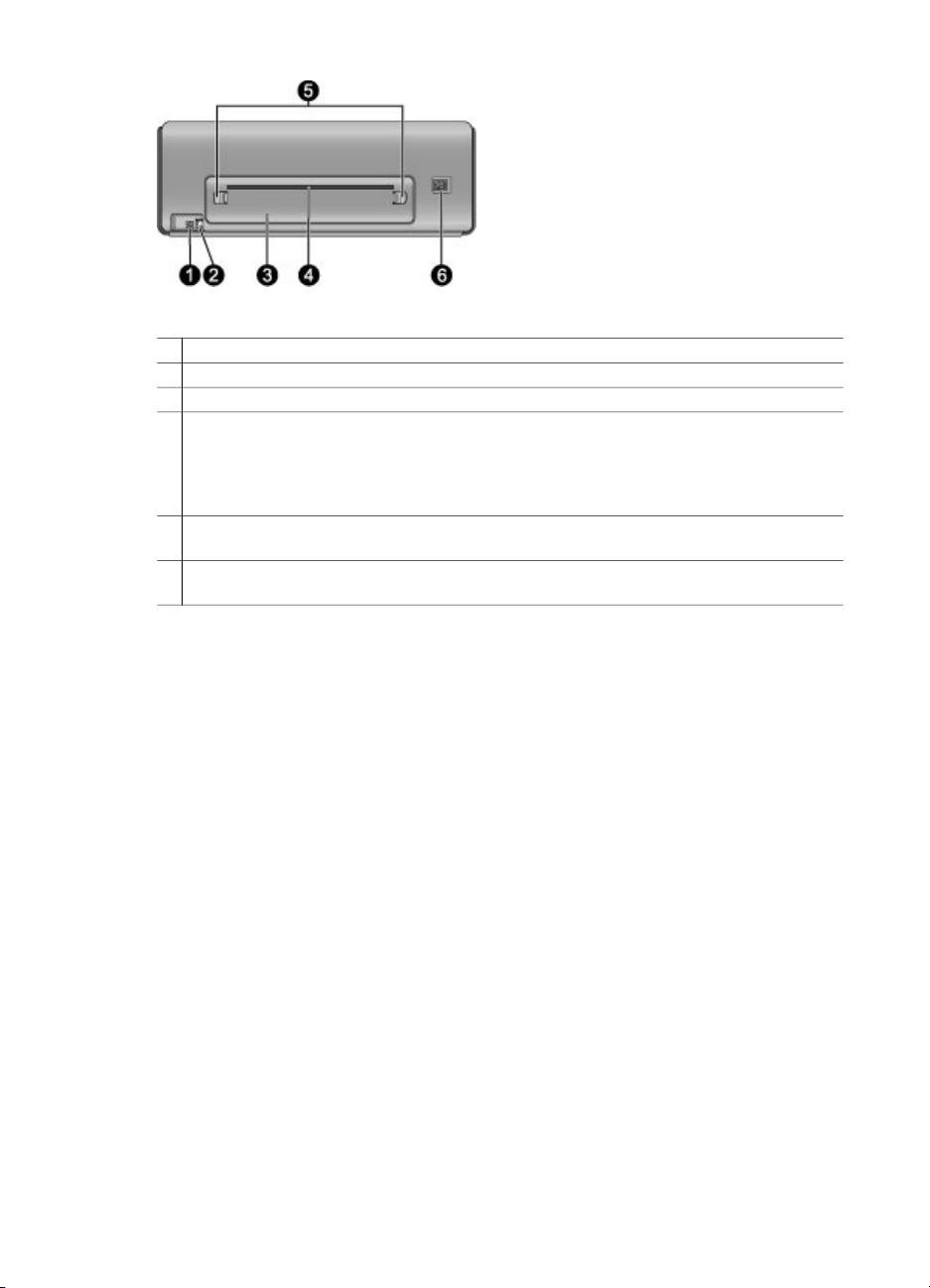
Yazıcının arkası
1
USB bağlantı noktası: Yazıcıyı bilgisayara bağlamak için bu bağlantı noktasını kullanın.
2
Ethernet bağlantı noktası: Yazıcıyı bir ağa bağlamak için bu bağlantı noktasını kullanın.
3
Arka kapak: Kağıt sıkışmalarını gidermek için bu kapağı çıkarın.
4 Arka kağıt yuvası: Özel ortam tepsisinden gelen yazdırma işleri, yazıcının önündeki çıkış
tepsisinden çıkartılmadan önce bu yuvadan gider ve dönerler. Kağıdın yuvadan
engellenmeden gitmesi ve dönmesi için yazıcının arkasında yeterli alan olup olmadığını
kontrol edin. Özel ortam tepsisinden yazdırırken yazıcının arkasındaki boşluk yazdırmakta
olduğunuz kağıdın uzunluğuna eşit olmalıdır.
5 Arka kapak kilitleri: Arka kapağı çıkarmak için arka kapak yuvasının her iki yanındaki
kilitlere basın.
6 Güç kablosu bağlantısı: Yazıcıyla birlikte verilen güç kablosunu bağlamak için bu bağlantı
noktasını kullanın.
HP Photosmart Pro B9100 series
Kullanıcı Kılavuzu
5
Page 10
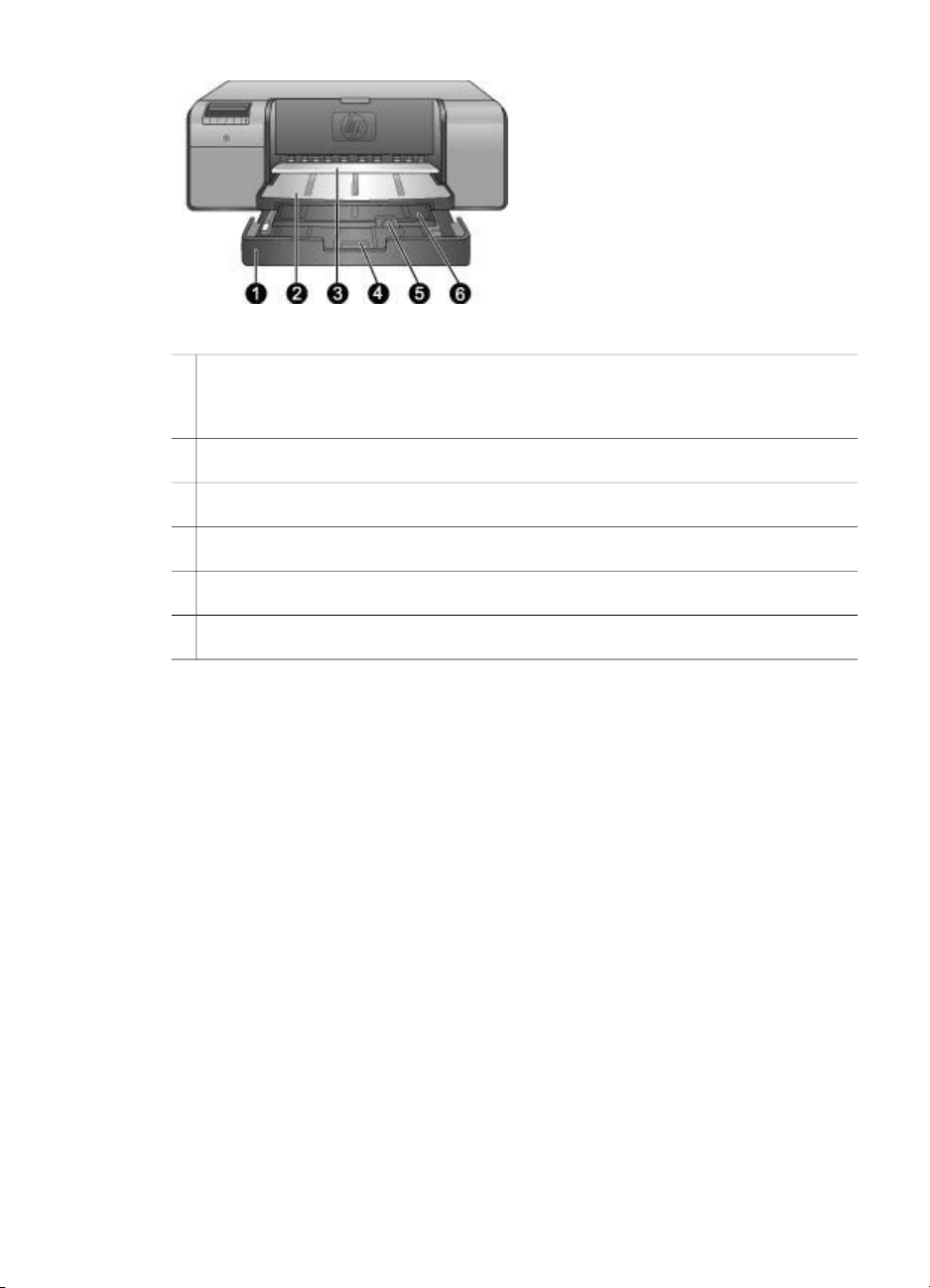
Bölüm 1
Kağıt tepsileri
1 Ana tepsi: Bu tepsiye, yazdırmak üzere fotoğraf kağıdı, düz kağıt veya sert olmayan başka
bir ortam destesi yerleştirin. Ortamı bu tepsiye dikey yönde ve yazdırılacak yüzü aşağı
gelecek şekilde yerleştirin. Yüklediğiniz kağıdın boyutuna bağlı olarak ana tepsiyi uzatmak
veya kısaltmak için ana tepsi kilitlerini sıkın.
2 Çıkış tepsisi: Yazdırma işleri buradan çıkar. Ana tepsiye daha kolay erişim için çıkış
tepsisini kendinize doğru çekerek çıkarın.
3 Özel ortam tepsisi (açık): Bu tepsiye kart gibi bir tek yaprak sert veya kalın ortam
yerleştirin. Ortamı yazdırılacak yüzü yukarıya bakacak biçimde yerleştirin.
4 Ana tepsi kilidi: Ana tepsi uzantısını uzatmak veya içeri itmek ya da tepsiyi yazıcıdan
çıkarmak için bu kilidi sıkın ve kendinize doğru çekin.
5 Kağıt yakalayıcı: Yazdırılan sayfaların çıkış tepsisi uzantısından düşmelerini önlemek için
yukarı kaldırın.
6 Çıkış tepsisi uzantısı: Çıkış tepsisini yazıcıdan çıkarılan yazdırılmış kağıtları tutması için
uzatmak üzere kendinize doğru çekin.
6
HP Photosmart Pro B9100 series yazıcı
Page 11
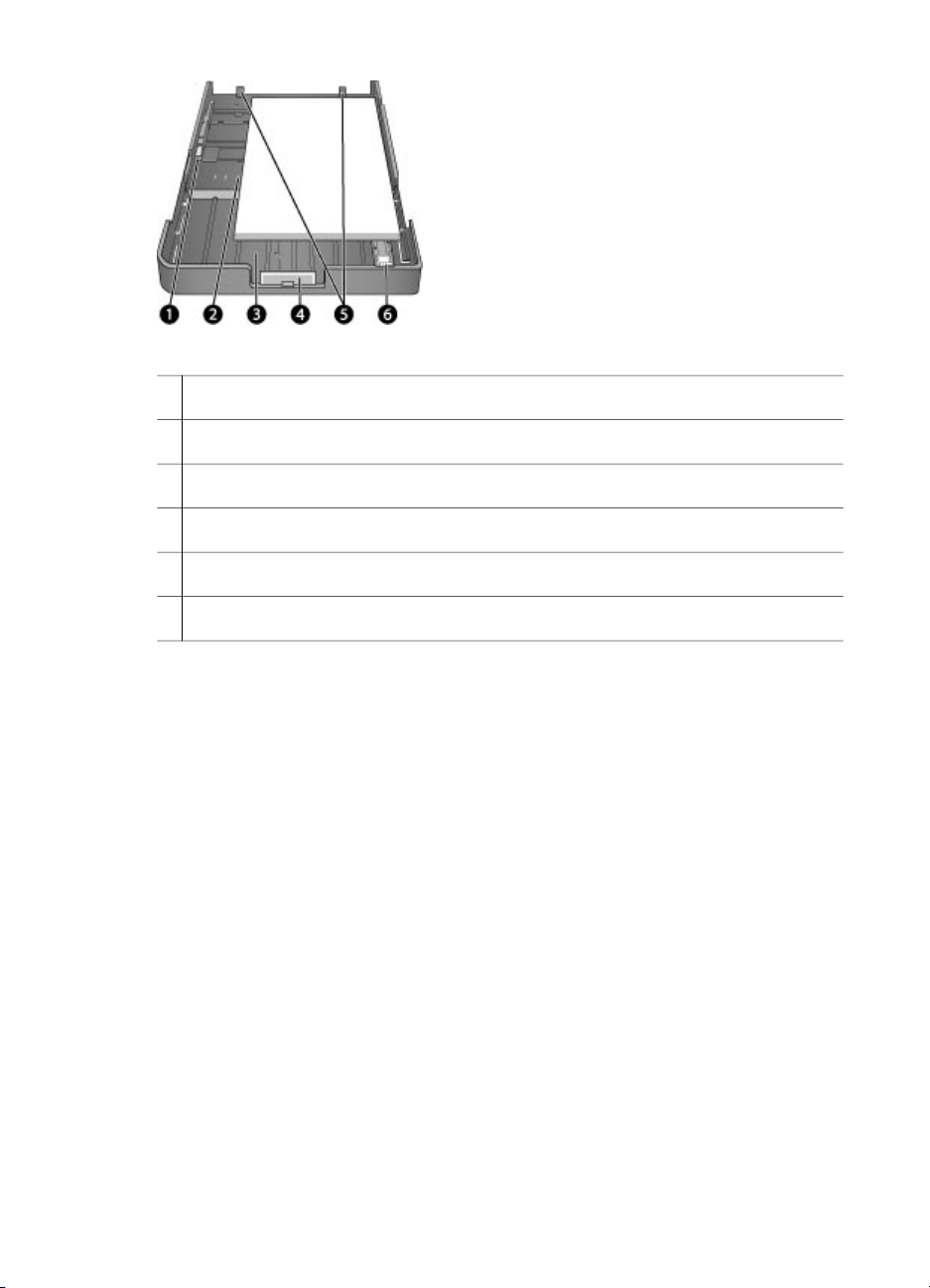
Ana tepsi
1 Kağıt genişliği kılavuzu: Kılavuzun önündeki düğmeye basarak ve kılavuzu yana doğru
kaydırarak, bu kılavuzu, tepsideki kağıdın kenarına dayanacak şekilde ayarlayın.
2 Kağıt boyutu işaretleri: Kağıdı doğru yönde yüklemenize yardımcı olmaları için bu
işaretlerden yararlanın.
3 Ana tepsi uzantısı: Daha büyük boyutlarda kağıt yüklemek için ana tepsiyi uzatın. Ana
tepsi tam olarak uzatıldığında en çok 32 x 48 cm (13 x 19 inç) boyutunda kağıt alabilir.
4 Ana tepsi kilidi: Ana tepsi uzantısını uzatmak veya içeri itmek ya da tepsiyi yazıcıdan
çıkarmak için bu kilidi sıkın ve kendinize doğru çekin.
5 Kağıt durdurucuar: Kağıdın yazıcıya doğru şekilde beslenmesi için kağıdı bu
durduruculara göre hizalayın.
6 Kağıt uzunluğu kılavuzu: Bu kılavuzu, tepsideki kağıdın kenarına dayanacak şekilde
ayarlayın.
HP Photosmart Pro B9100 series
Kullanıcı Kılavuzu
7
Page 12

Bölüm 1
Kontrol paneli
1 Yazıcı ekranı: Menüleri ve mesajları görüntülemek için bu ekranı kullanın.
2 Menü: Yazıcı menüsünü görüntülemek için basın.
3 Geri Önceki bir menü seçeneğine dönmek için basın.
4 Tamam Bir menü seçeneği belirlemek veya yazıcı ekranındaki bir istemi yanıtlamak için
basın.
5 İleri Sonraki bir menü seçeneğine dönmek için basın.
6 İptal: Bir menü seçeneğinden çıkmak veya geçerli yazdırma işini iptal etmek için basın.
7 Uyarı ışığı: Kullanıcı müdahalesi gerektiren bir hata oluşursa kırmızı renkte yanıp söner.
Ayrıca yazıcı ekranında da bir hata mesajı görüntülenir. Kurtarılamaz bir hata varsa sürekli
sarı renkte yanar. Daha fazla bilgi için bkz. Sorun giderme.
8 Mürekkep düzeyi noktaları: Bu noktalar, aşağıdaki mürekkep kartuşu bölmelerindeki her
renkli mürekkep kartuşunun konumunu gösterir. Yazıcı boştayken, yazıcı ekranı her
kartuşun düzeyini belirtmek için renkli noktaların sırasında bir çubuk grafik görüntüler.
Yazıcı menüsü
Yazıcı menüsünü açmak için Menü'ye basın.
Yazıcı menüsünde gezinmek için
● Yazıcı ekranında görüntülenen menüler veya seçenekler arasında ilerlemek için
veya tuşuna basın.
● Yanında üçgen bulunan her menünün alt menüleri veya seçenekleri vardır. Alt
menüleri veya seçenekleri görüntülemek için Tamam'a basın.
● Geçerli menüden çıkmak için İptal düğmesine basın.
Yazıcı menüsü yapısı
Yazıcı menüsünden kullanabileceğiniz seçenekler arasında aşağıdakiler vardır:
● Test sayfası yazdır: Yazıcı hakkında örneğin mürekkep kartuşlarının durumu,
yazıcı seri nuamrası ve sabit yazılım sürümü gibi bilgileri içeren bir test sayfası
yazdırmak için bu seçeneği belirleyin. Bkz. Test sayfası yazdırma.
● Örnek sayfa yazdır: Örnek bir fotoğraf yazdırmak için bu seçeneği belirleyin.
Bkz. Örnek sayfa yazdırma.
8
HP Photosmart Pro B9100 series yazıcı
Page 13

● Ağ ayarları:
– IP adresini göster: Yazıcının IP adresini (yazıcıyı bir ağda tanımlayan
sayısal bir adres) görüntülemek için bu seçeneği belirleyin.
– Ağ ayarları sayfası yazdır: Başlangıç ağ kurulumunda ağ bağlantılarıyla
ilgili sorunları gidermek için kullanabileceğiniz bir ağ yapılandırma sayfası
yazdırmak için bu seçeneği belirleyin. Bkz. Ağ ayarları sayfası yazdırma.
– Ağ ayarlarını sıfırla: Yazıcı ağ ayarlarını fabrika ayarlarına sıfırlamak için bu
seçeneği belirleyin.
● Yazıcı kafalarını temizle: Yazdırdığınız fotoğraflarda beyaz çizgiler veya tek
renkli şeritler görüyorsanız, yazıcı kafalarının temizlenmesi için bu seçeneği
belirleyin. Temizleme işlemi bittikten sonra yazıcı bir test sayfası yazdırır. Bkz.
Yazıcı kafalarını otomatik olarak temizleme.
● Yazıcıyı kalibre et:
– Yazıcı kafalarını hizala: Yazıcı kafalarını hizalamak için bu seçeneği
belirleyin. En iyi sonuçları elde etmek için bu yordamı başlatmadan önce ana
tepsiye Letter veya A4 boyutunda HP Advanced Fotoğraf Kağıdı - Parlak
kağıt yükleyin.
– Kapalı döngü kalibrasyonu: Yazıcı rengini kalibre etmek için bu seçeneği
belirleyin. Yazıcı tutarlı ve doğru renk üretimi sağlamak için HP'ye ait
teknolojileri kullanarak otomatik olarak ayar ve hata düzeltmeleri yapar. En iyi
sonuçları elde etmek için bu yordamı başlatmadan önce ana tepsiye Letter
veya A4 boyutunda HP Advanced Fotoğraf Kağıdı - Parlak kağıt yükleyin.
– Kapalı döngü kalibrasyonunu sıfırla: Yazıcı renk kalibrasyonunu
varsayılan ayarlara sıfırlamak için bu seçeneği belirleyin. En iyi sonuçları
elde etmek için bu yordamı başlatmadan önce ana tepsiye Letter veya A4
boyutunda HP Advanced Fotoğraf Kağıdı - Parlak kağıt yükleyin.
● Dil: Yazıcı ekranında kullanmak istediğiniz dili belirtmek için bu seçeneği belirleyin.
● Mürekkep düzeyi yüzdesini göster: Her mürekkep kartuşunun mürekkep
düzeylerini göstermek için bu seçeneği belirleyin.
Not 1 Görüntülenen mürekkep düzeyleri yalnızca tahmindir. Gerçek
mürekkep düzeyleri değişebilir.
Not 2 Yazıcı kutusundaki kartuşlardaki mürekkep yazıcıyı başlatmak için
kullanılır. Yedek kartuşların yanı sıra bu kartuşlardaki mürekkep de baskı
püskürtme uçlarını temiz tutmak ve mürekebin pürüzsüzce akmasını
sağlamak için kullanılır.
HP Photosmart Pro B9100 series
Kullanıcı Kılavuzu
9
Page 14
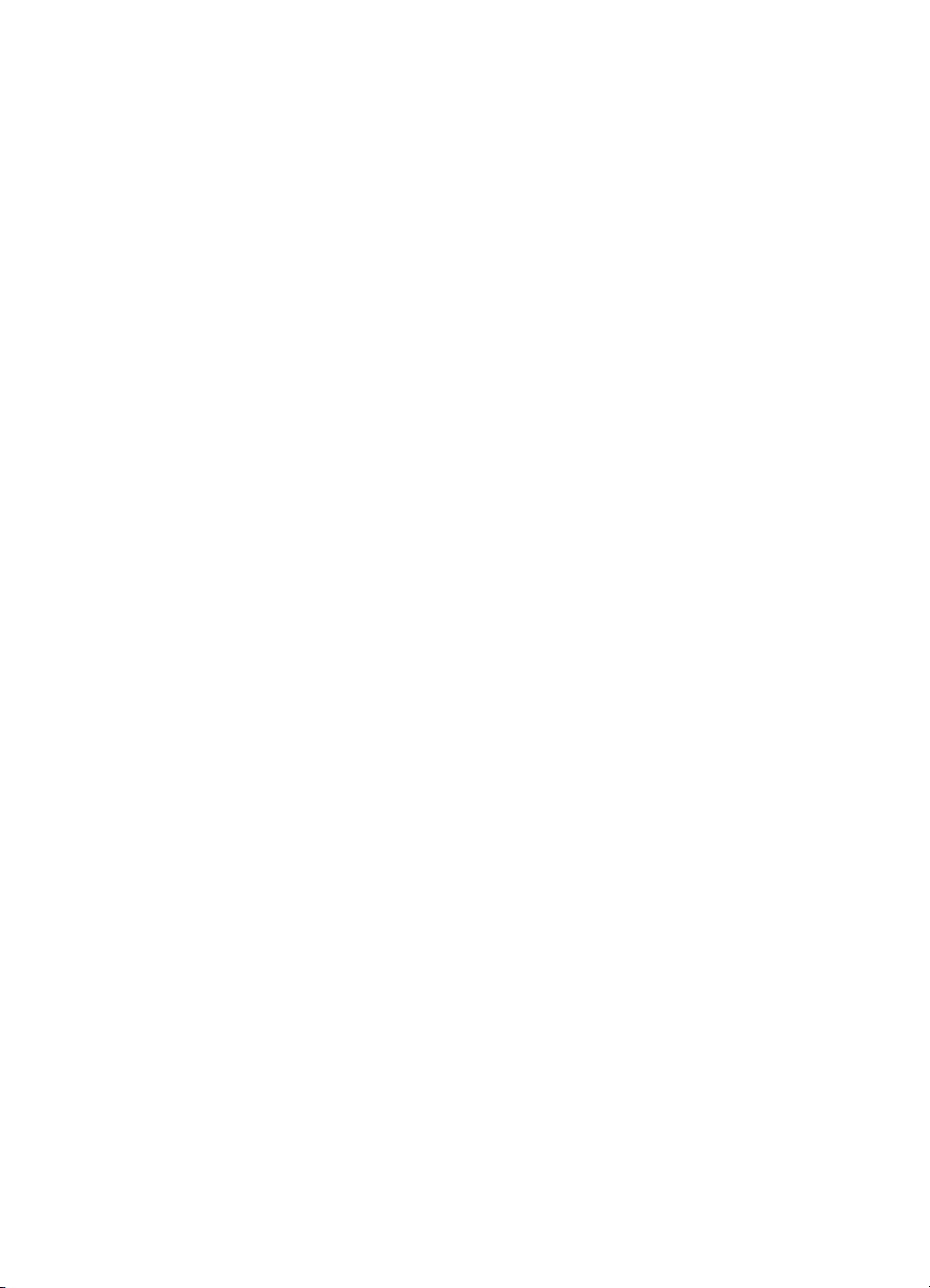
Bölüm 1
10
HP Photosmart Pro B9100 series yazıcı
Page 15
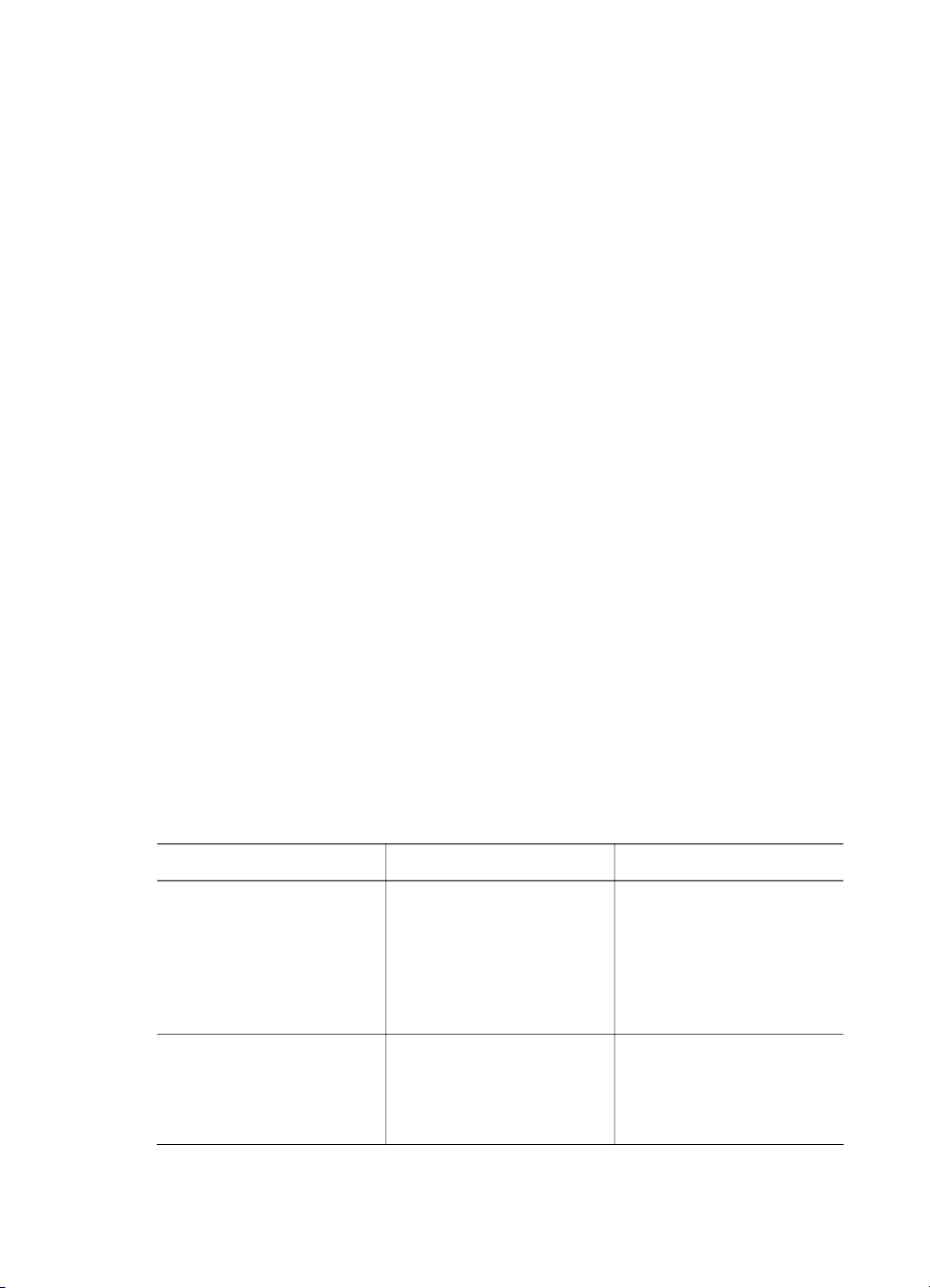
2
Temel yazdırma
Bu bölüm aşağıdaki konuları içermektedir:
● Ortam tepsileri
● Ana tepsiyi yükleyin
● Özel ortam tepsisini yükleyin
● Doğru kağıdı veya başka bir ortam seçin
● İpuçları
● Bir yazılım programından yazdırma
● Yazdırma ayarlarını değiştirin
● Varsayılan yazdırma ayarlarını yapma
● HP Photosmart Pro B9100 series aygıtını varsayılan yazıcı olarak ayarlama
Ortam tepsileri
Yazıcının iki ortam tepsisi vardır:
● Ana Tepsi: Ana tepsi birden fazla ortam yaprağı alabilir ve otomatik olarak
yerleştirebilir. Ortamın bu tepsiden çıktıktan sonra yazıcıdan geçerken kıvrılması
gerektiği için bu tepsiye yalnızca ince ve esnek ortam yüklenebilir.
● Özel ortam tepsisi: Özel ortam tepsisi öncelikle kalın ve sert ortam için
tasarlanmıştır. Bu tepsideki kağıt, kıvrılmadan doğrudan yazıcıya beslenir. Bu
tepsiyi kullanırken, yazıcının arkasında en az yazdırdığınız kağıdın uzunluğuna
eşit boş alan olup olmadığını kontrol edin. Bu tepsiye bir defada bir ortam yaprağı
yerleştirin ve ortamın 1,5 mm'den kalın olmamasına dikkat edin. Bu tepsiye ayrıca
tek yapraklık hafif kağıt da yüklenebilir.
Her iki tepsi de 7,6 x 12,7 cm - 32 x 48 cm boyutları arasında çok geniş çeşitlilikte
ortam boyutunu destekler. Bu yazıcıyla kullanılacak belirli kağıt türleri hakkında
açıklama için bkz. Doğru kağıdı veya başka bir ortam seçin
Belirli türde bir ortamın hangi tepsiye yükleneceğini belirlemek için aşağıdaki
yönergeleri kullanın:
Ortam
Fotoğraf, Inkjet ve Düz
Kağıtlar
Örnekler: HP Advanced
Fotoğraf Kağıdı; Broşür,
fotoğraf, inkjet ve düz
kağıtlar
Dijital Güzel Sanatlar
Kağıtları <220 gsm
Örnekler: Pamuklu
Fotoğraf Kağıdı
HP Photosmart Pro B9100 series
Kullanıcı Kılavuzu
Ana tepsi Özel ortam tepsisi
Önerilen Desteklenen
Desteklenen Önerilen
11
Page 16

Bölüm 2
(devamı)
Ortam Ana tepsi Özel ortam tepsisi
Digital Güzel Sanatlar
Kağıtları >220 gsm
Örnekler: Tuval; Pamuklu
Fotoğraf Kağıdı; Suluboya
kağıdı
Sert Ortam
Örnekler: Fotoğraf kartonu
1,5 mm'den kalın tüm
ortamlar
Not Özel ortam tepsisini kullanmadan önce ana tepsideki ortamı çıkarmanıza
gerek yoktur.
Ana tepsiyi yükleyin
Ana tepsiyi yüklemek için
1. Tepsinin kenarlarını iki elinizle tutup kendinize doğru kaydırarak çıkış tepsisini
tamamen çıkarın. Ana tepsiye şimdi erişilebilir.
Desteklenmiyor Önerilen
Desteklenmiyor Önerilen
Desteklenmiyor Desteklenmiyor
12
2. Kağıt genişliği ve kağıt uzunluğu kılavuzlarını, kağıda yer açmak için kaydırın.
3. Ana tepsiye kağıt tepsisini dikey yönde ve yazdırılacak yüzü aşağı gelecek
şekilde yerleştirin. Kağıtları tepsinin sağ tarafına ve tepsinin arkasındaki kağıt
durduruculara göre hizalayın. Kağıt yığınının kağıt genişliği kılavuzunun üst
noktasını aşıp aşmadığını kontrol edin.
İpucu Daha büyük boyutta ortam yüklerken daha kolay erişim için ana
tepsi kilidini sıkıp kendinize doğru çekerek ana tepsiyi uzatın. Gerekirse,
tepsinin kenarlarını iki elinizle tutup kendinize doğru çekerek tepsiyi
yazıcıdan çıkartabilirsiniz.
HP Photosmart Pro B9100 series yazıcı
Page 17

Ana tepsiyi kağıt yüklemek için uzattıysanız veya çıkardıysanız, kilidi sıkıp tepsiyi
iterek ana tepsiyi kağıdın sonuna itin ve tam olarak yerine oturana kadar tepsiyi
tekrar yazıcının içine doğru itin. Ana tepsinin uzunluğunu ayarladığınızdan
emin olun ve kağıt uzunluğu ve kağıt genişliği kılavuzlarını ayarlamadan
önce tepsiyi tekrar yazıcıya yerleştirin, aksi durumda kağıt sıkışması oluşur.
4. Kağıt genişliği ve kağıt uzunluğu kılavuzlarını, kağıdın kenarlarına hafifçe
değecek şekilde ayarlayın.
5. Kağıdın tepside tam olarak yatay olup olmadığını kontrol edin.
6. Çıkış tepsisini yerine takın. 21,6 x 28 cm boyutundan büyük bir kağıda
yazdırıyorsanız, bir elinizle çıkış tepsisini tutarken diğer elinizle uzantıyı çekerek
çıkış tepsisi uzantısını dışarı çekin. Kağıt yakalayıcıyı yukarı kaldırın.
Not Ana tepside HP ürünü olmayan parlak kağıt ortamı kullanıyorsanız ve
yazıcı kağıdı beslemiyorsa veya bir defada birden çok yaprak besliyorsa, ana
tepsideki yaprak sayısını 20'ye indirmeyi deneyin veya bir defada bir yaprak
yazdırmak için özel ortam tepsisini kullanın.
HP Photosmart Pro B9100 series
Kullanıcı Kılavuzu
13
Page 18
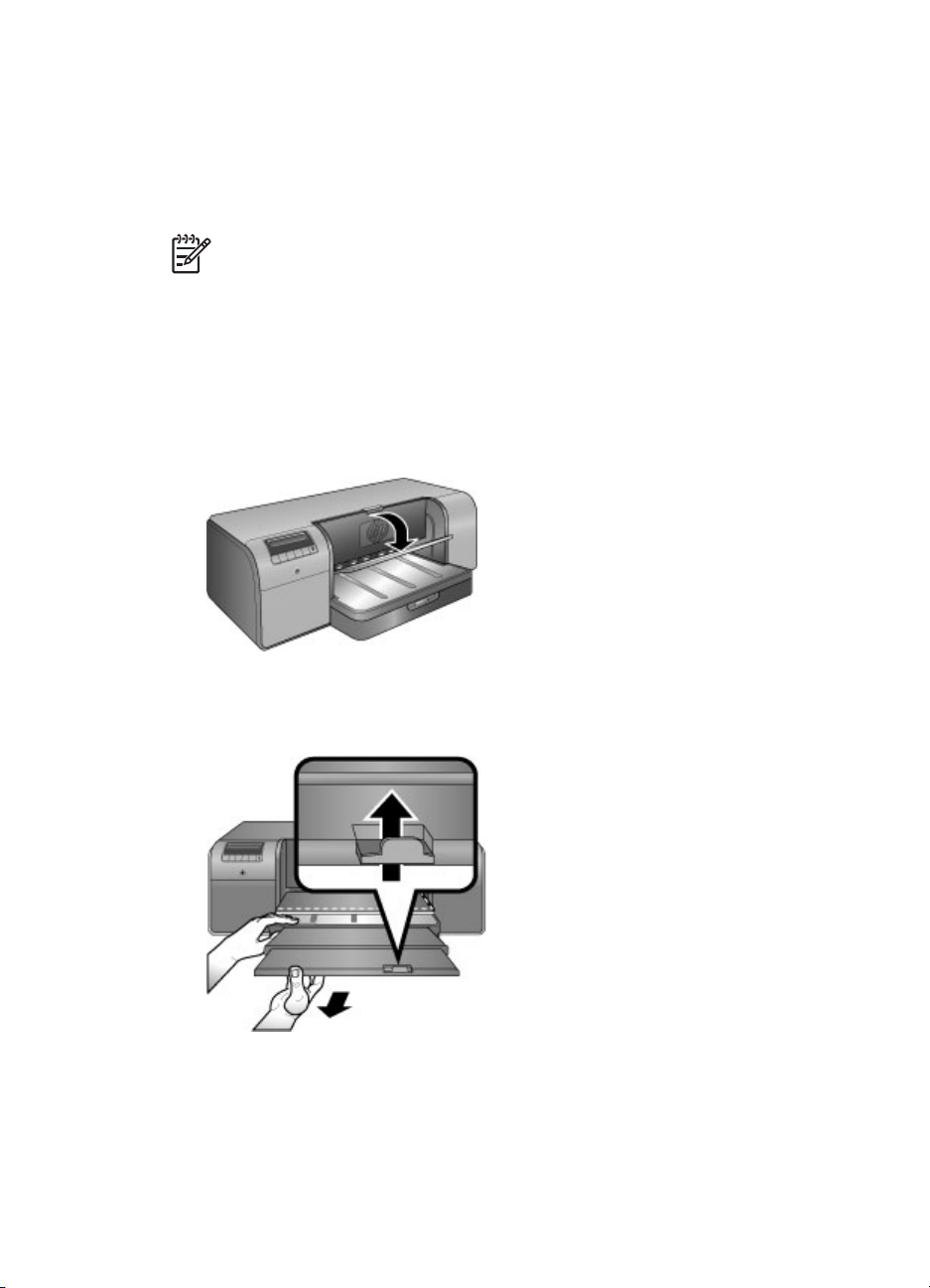
Bölüm 2
Özel ortam tepsisini yükleyin
Pahalı özel ortamlara yazdırırken, tek yaprak düz kağıt yükleyip bir görüntü veya
belge yazdırarak özel ortam tepsisini kullanmaya alışmanız önerilir.
Tuval ortamı yüklemeyle ilgili bilgi için bkz. Özel ortam tepsisine tuval yüklemek için.
Diğer türde ortamlarla ilgili bilgi için bkz. Özel ortam tepsisini yüklemek için.
Not Özel ortam tepsisini kullanmadan önce ana tepsideki ortamı çıkarmanıza
gerek yoktur.
Özel ortam tepsisini yüklemek için
1. Kağıdın arka kağıt yuvasından geçmesi ve dönmesi için yazıcının arkasında
yeterli alan olup olmadığını kontrol edin. Yazıcının arkasındaki alan yazdırdığınız
kağıdın uzunluğuna eşit olmalıdır.
2. Özel ortam tepsisini indirin.
Yazıcı yazdırmaya hazırlama sırasında yazıcı kafası takımını kaldırırken bekleyin.
14
3. Bir elinizle çıkış tepsisini tutarken diğer elinizle uzantıyı çekerek çıkış tepsisi
uzantısını dışarı çekin. Yazdırılan sayfaların yere düşmelerini önlemek için çıkış
tepsisi uzantısının ucundaki kağıt yakalayıcıyı yukarı kaldırın.
4. Özel ortam tepsisine yazdırılacak yüzü yukarı gelecek şekilde tek bir yaprak
yerleştirin. Ortamın arka kenarı (size en yakın kenar) tepsideki beyaz kesikli
çizgiyle hizalanana kadar ortamı yazıcının içine doğru besleyin. Büyük boyutlu
ortamlar için ortam yazıcının arkasındaki arka kağıt yuvasından dışarı taşacaktır.
Şeritli kağıt kullanıyorsanız, şeritli kısmı içeri ilk olarak girecek şekilde yerleştirin.
HP Photosmart Pro B9100 series yazıcı
Page 19
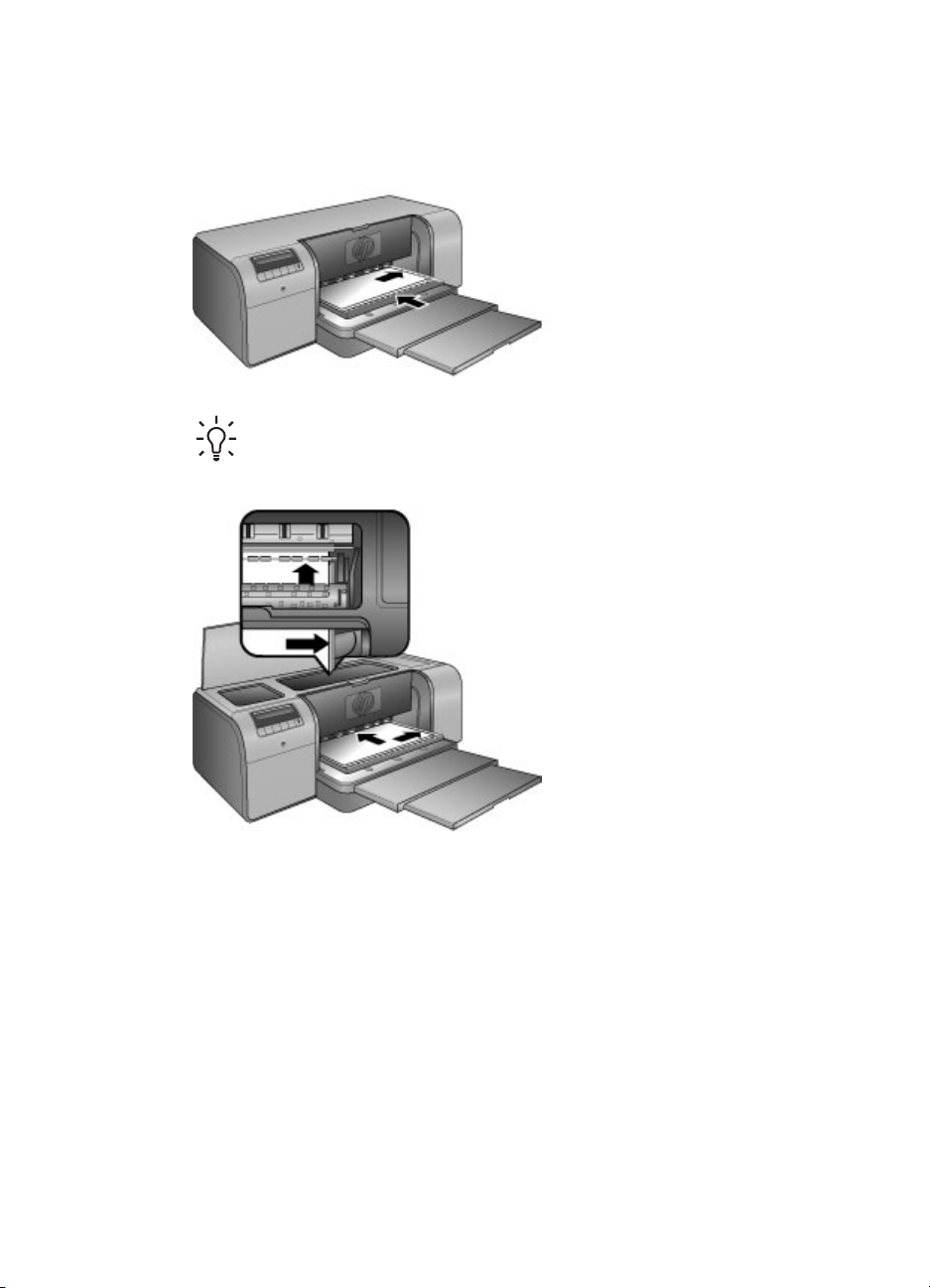
Ortamın sağ kenarını yazıcının yan tarafında göre değil tepsinin yükseltilmiş
kenarına göre hizalayın. Yanlış hizalanan ortam bükülebilir veya kağıt sıkışmaları
da dahil diğer yazdırma sorunlarına neden olabilir.
İpucu Ortam kıvrılmışsa, ortamın silindirlerin altından takılmadan
geçtiğini kontrol etmek için üst kapağı açabilirsiniz. Üst kapağı yeniden
kapattığınızdan emin olun.
5. Yazıcıyı açmak için Tamam'a basın.
Özel ortam tepsisine tuval yüklemek için
1. Özel ortam tepsisini indirin.
Yazıcı yazdırmaya hazırlama sırasında yazıcı kafası takımını kaldırırken bekleyin.
HP Photosmart Pro B9100 series
Kullanıcı Kılavuzu
15
Page 20
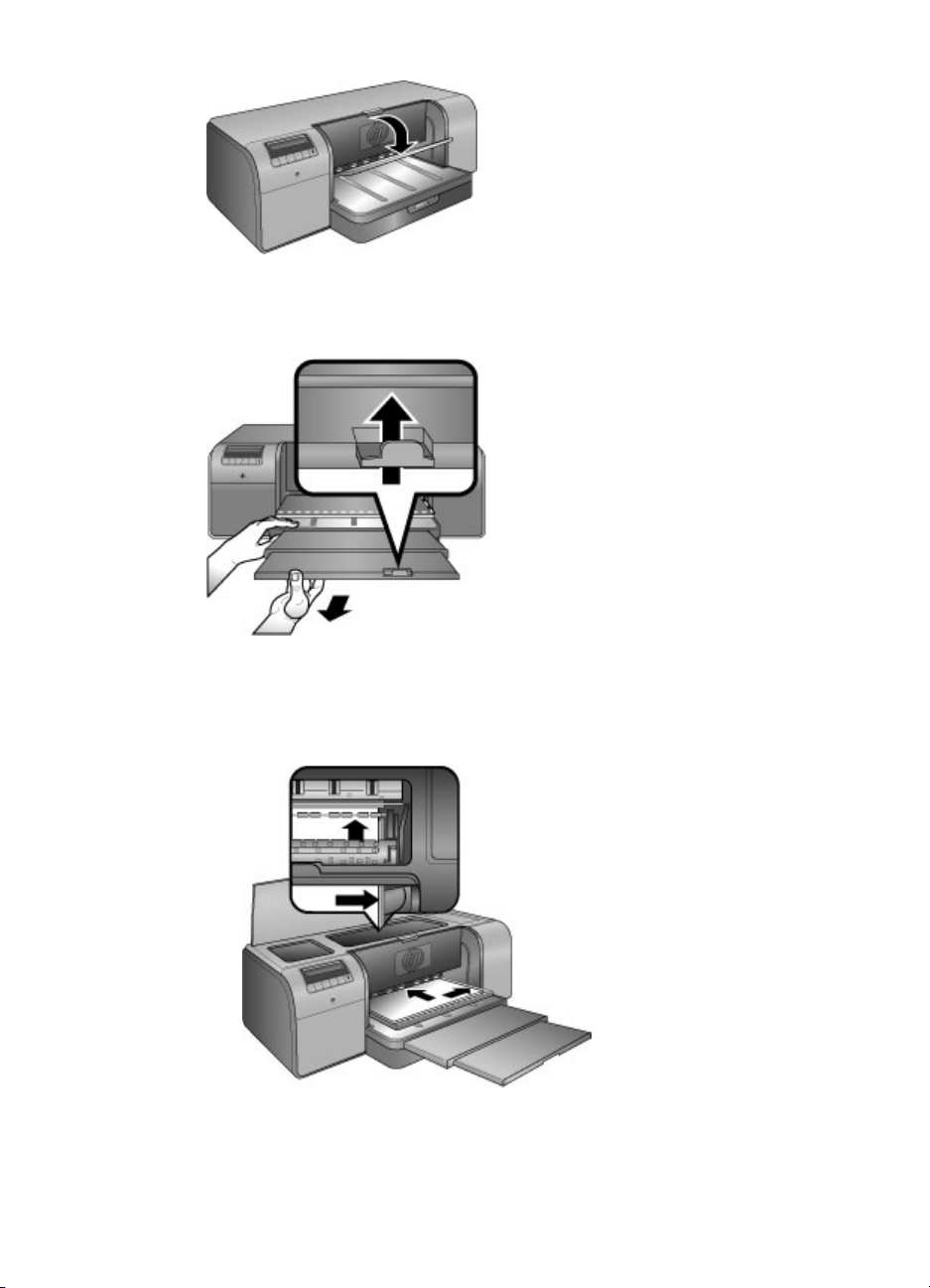
Bölüm 2
2. Bir elinizle çıkış tepsisini tutarken diğer elinizle uzantıyı çekerek çıkış tepsisi
uzantısını dışarı çekin. Yazdırılan sayfaların yere düşmelerini önlemek için çıkış
tepsisi uzantısının ucundaki kağıt yakalayıcıyı yukarı kaldırın.
3. Özel ortam tepsisine yazdırılacak yüzü yukarı gelecek şekilde tek bir tuval
ortamı yaprağı yerleştirin.
a. Ortamın silindirlerin altından takılmadan geçtiğini kontrol etmek için üst
kapağı açın.
b. Ortamın arka kenarı (size en yakın kenar) tepsideki beyaz kesikli çizgiyle
hizalanana kadar ortamı yazıcının içine doğru besleyin. Büyük boyutlu
ortamlar için ortam yazıcının arkasındaki arka kağıt yuvasından dışarı
taşacaktır.
16
HP Photosmart Pro B9100 series yazıcı
Page 21
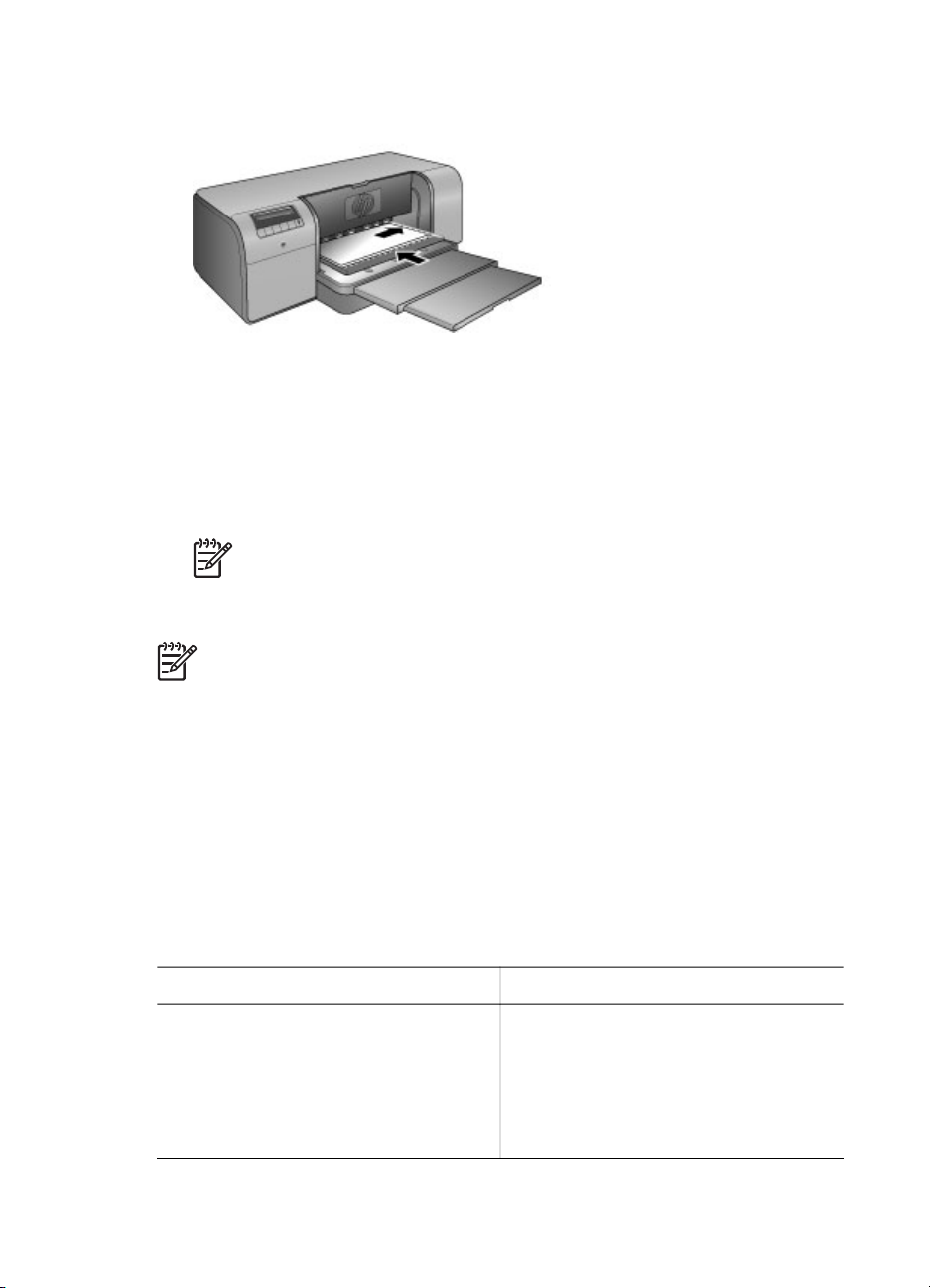
c. Üst kapağı kapatın.
4. Bilgisayarın yazıcı sürücüsünde ortam türü olarak Tuval seçeneğini belirleyin ve
yazıcıya yazdırma işini yollamak üzere Yazdır seçeneğini tıklatın.
Yazıcı ortamın üzerine yazdırılmak için düz olup olmadığını denetler.
Ortam yeterince düz değilse yazıcı ekranında Kağıt sıkışıklığı. Ortamı çıkarın
ve düz olup olmadığını denetleyin. Devam etmek için Tamam düğmesine
basın. mesajı görüntülenir. Bu durumda, ortamı yazıcının arkasından çıkarın.
Ortamı plastik bir poşete koyun ve düzleşene kadar kıvırın. Ortamı yeniden
yükleyin. Sorun devam ederse, farklı, daha düz bir ortam yaprağı kullanın.
Not Kıvrılmasını önlemek için ortamı plastik poşette saklayın.
5. Yazıcıyı açmak için Tamam'a basın.
Not Belirli türde ortama yazdırırken yazıcı ortamı tam olarak yazıcıdan
çıkartmaz. Ortamı iki elinizle kavrayın ve yazıcıdan çekin.
Doğru kağıdı veya başka bir ortam seçin
Kullanılabilir HP inkjet kağıtlar listesini görmek veya sarf malzemesi satın almak için
aşağıdaki adreslere gidin:
● www.hpshopping.com (ABD)
● www.hpshopping.ca (Kanada)
● www.hp.com/eur/hpoptions (Avrupa)
● www.hp.com (Diğer tüm ülkeler/bölgeler)
Yazıcıdan en iyi ve en dayanıklı sonucu almak için bu yüksek kaliteli HP fotoğrafları
arasından seçim yapın.
Bunu yazdırmak için
Yüksek kaliteli, dayanıklı baskılar ve
büyütmeler
HP Photosmart Pro B9100 series
Kullanıcı Kılavuzu
Bu kağıdı veya ortamı kullanın
HP Advanced Fotoğraf Kağıdı
Bu kağıt, parlak ve saten mat da dahil
birkaç yüzey türünde mevcuttur. Tüm
yüzey türleri tüm ülkelerde/bölgelerde
veya her kağıt boyutunda
bulunmamaktadır.
17
Page 22
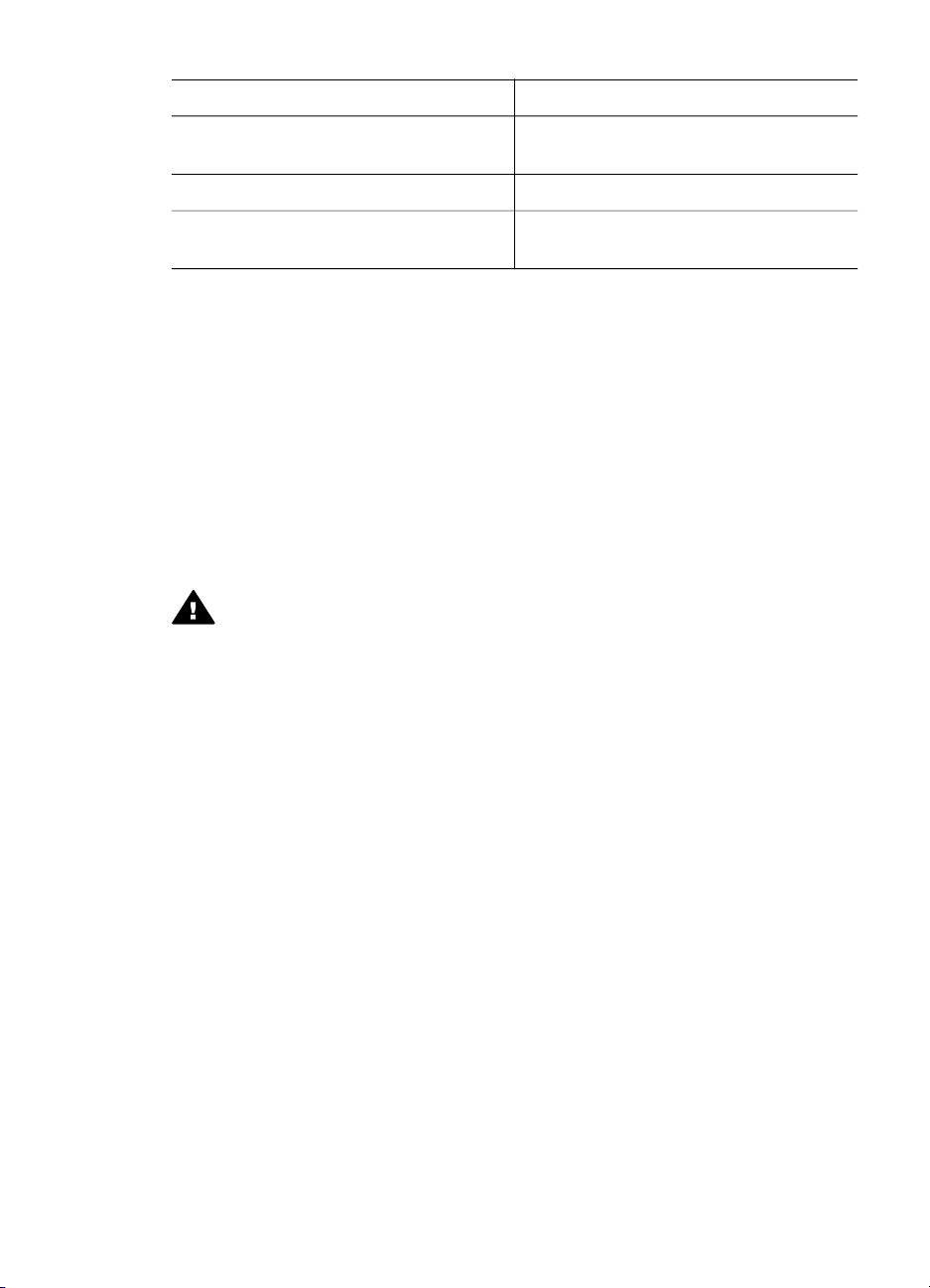
Bölüm 2
(devamı)
Bunu yazdırmak için Bu kağıdı veya ortamı kullanın
Renk kalibrasyonu ve yazıcı kafası
hizalama
E-posta ve Web'den günlük fotoğraflar Düz kağıt
Metin belgeleri, taslak belgeler ve test
sayfaları
Özel ortam
Yazıcı, HP ve HP olmayan çeşitli özel ortamlara yazdırır. Özel efektler için burada
listelenen türlerden bazılarıyla denemeler yapın:
● HP Hahnemuhle Pürüzsüz Güzel Sanatlar Kağıdı
● HP Hahnemuhle Suluboya Kağıdı
● HP Aquarella Resim Kağıdı
● HP Sanatçı Mat Tuval
● Pamuklu Fotoğraf Kağıdı
● Fotoğraf Kartonu (yalnızca 1,5 mm kalınlığa kadar)
Bazı tür ortamlar tüm ülkelerde/bölgelerde bulunmayabilir. Bulunduğunuz yerdeki
ortam satıcısına başvurun.
Uyarı Yazıcıya zarar verebileceği için 1,5 mm'den kalın ortam yerleştirmeyin.
Desteklenen boyutlar
Her iki tepsi de 7,6 x 12,7 cm - 32 x 48 cm boyutları arasındaki aşağıdaki kağıtları
destekler.
HP Advanced Fotoğraf Kağıdı - Parlak
Düz kağıt
18
Metrik
● 10 x 15 cm (şeritli veya şeritsiz)
● Panorama 10 x 30 cm
● 13 x 18 cm
● A3
● A4 (Panorama dahil)
● A5
● A6
● B4
● B5
● E
İngiliz Ölçü Birimi
● Dizin kartı 3 x 5 inç
● Dizin kartı 4 x 6 inç
● Dizin kartı 5 x 8 inç
● 3,5 x 5 inç
HP Photosmart Pro B9100 series yazıcı
Page 23

● 4 x 6 inç (şeritli veya şeritsiz)
● Panorama 4 x 10 inç
● Panorama 4 x 11 inç
● Panorama 4 x 12 inç
● 5 x 7 inç
● 8 x 10 inç
● 11 x 14 inç
● 11 x 17 inç
● 12 x 12 inç
● 13 x 19 inç (B+)
ABD
● Letter
● Legal
● Executive
● Tabloid
Japonya
● L
● 2L
● Hagaki
● Ofuku Hagaki
Zarflar
● Zarf No. 10
● A2 zarf
● C6 zarf
● DL zarf
Uyarı Yazıcıya zarar verebileceği için 1,5 mm'den kalın ortam yerleştirmeyin.
İpuçları
Kağıdınızı yazdırma için iyi koşullarda saklayın
● Düzgün beslenmesini önleyecek aşırı kıvrılmaların oluşmasını önlemek için
fotoğraf kağıdını orijinal ambalajında veya tamamen kapatılabilen bir plastik
torbada saklayın.
● Kağıdı düz, serin ve kuru bir yerde saklayın. Köşeler kıvrılırsa kağıdı plastik bir
poşete koyun ve düzleşene kadar ters yöne kıvırın.
● Yüzeyde leke ve parmak izi oluşmasını önlemek için kağıdı kenarlarından tutun.
● Yazdırmadığınızda ana tepside ortam bırakmayın çünkü ortam havayla temas
edecek şekilde bırakılırsa kıvrılabilir.
HP Photosmart Pro B9100 series
Kullanıcı Kılavuzu
19
Page 24

Bölüm 2
Kağıt yükleme ipuçları
● Ana tepsinin uzunluğunu kullandığınız kağıt boyutuna uyacak şekilde
ayarladığınızdan emin olun ve kağıt uzunluğu kılavuzunu kağıda göre
ayarlamadan önce tepsiyi tekrar yazıcıya yerleştirin. Kağıt uzunluğu kılavuzunu
önce ve tepsinin uzunluğunu sonra ayarlarsanız kağıt sıkışabilir.
● Ana tepsiye aynı anda yalnızca bir türde ve boyutta kağıt yerleştirin.
● Kağıdı yükledikten sonra, yazdırılan sayfalarınızı tutması için çıkış tepsisi
uzantısını uzatın ve kağıt yakalayıcıyı yukarı kaldırın. Bu, yazdırılan sayfaların
çıkış tepsisinin dışına bırakılmasını engeller.
Yazdırma ipuçları
● Fotoğraf yazdırıyorsanız, fotoğraflarınızı kameranızın belgelerinde anlatıldığı
şekilde dijital kameradan bilgisayara aktarın. Daha sonra fotoğraflarınızı görüntü
düzenleme yazılım programınızda açabilir ve buradan yazdırabilirsiniz.
● Yazıcı yazılımını yükleme hakkında bilgi iiçin bkz. Ağ.
● En yeni özellik ve gelişmelere sahip olduğunuzdan emin olmak için en son yazıcı
yazılımı güncelleştirmelerini her iki ayda bir yüklemeyi unutmayın. Daha fazla bilgi
için bkz. Yazıcı yazılımı güncelleştirmelerini yükleme.
Bir yazılım programından yazdırma
Bir fotoğrafı veya belgeyi temel yazıcı ayarlarını kullanarak yazdırmak için aşağıdaki
adımları izleyin. Ayarları değiştirmek için bkz. Yazdırma ayarlarını değiştirin. Daha
gelişmiş renk yönetimi ayarları kullanmak için bkz. Renk yönetimi.
20
Bir yazılım programından yazdırmak için (Windows)
1. Kağıdı doğru yüklediğinizden emin olun.
2. Yazılım programınızın Dosya menüsünde Yazdır'ı tıklatın.
3. Yazıcı olarak HP Photosmart Pro B9100 series aygıtını seçin. HP Photosmart Pro
B9100 series aygıtını önceden varsayılan yazıcınız olarak ayarladıysanız, bu
adımı atlayabilirsiniz. HP Photosmart Pro B9100 series önceden seçilmiş olur.
4. Ayarları değiştirmeniz gerekirse, Özellikler iletişim kutusunu açan düğmeyi
tıklatın. Yazılım programınıza bağlı olarak, bu düğme Özellikler, Seçenekler,
Yazıcı Ayarı veya Yazıcı olarak adlandırılabilir.
5. Gelişmiş, Yazdırma Kısayolları, Özellikler ve Renk sekmelerinde yer alan
özellikleri kullanarak yazdırma işiniz için uygun seçenekleri belirleyin.
İpucu Yazdırma işiniz için Yazdırma Kısayolları sekmesindeki önceden
tanımlanmış yazdırma görevlerinden birini seçerek uygun ayarları
kolaylıkla seçebilirsiniz. Yazdırma Kısayolları sekmesinde bir yazdırma
görevi türünü tıklatın. Yazdırma görevi türü için varsayılan ayarlar,
Yazdırma Kısayolları sekmesinde ayarlanır ve özetlenir. Gerekirse,
ayarları burada ayarlayabilirsiniz veya değişikliklerinizi Özellikler iletişim
kutusundaki diğer sekmelerde yapabilirsiniz.
6. Özellikler iletişim kutusunu kapatmak için Tamam'ı tıklatın.
7. Yazdırmayı başlatmak için Yazdır'ı veya Tamam'ı tıklatın.
HP Photosmart Pro B9100 series yazıcı
Page 25

Bir yazılım programından yazdırmak için (Mac)
1. Kağıdı doğru yüklediğinizden emin olun.
2. Yazılım programınızın File (Dosya) menüsünde Page Setup (Sayfa Düzeni)
seçeneğini tıklatın.
3. Yazıcı olarak HP Photosmart Pro B9100 series aygıtını seçin. HP Photosmart Pro
B9100 series aygıtını önceden varsayılan yazıcınız olarak ayarladıysanız, bu
adımı atlayabilirsiniz. HP Photosmart Pro B9100 series önceden seçilmiş olur.
4. Paper size (Kağıt boyutu) açılan menüsünden, uygun kağıt boyutunu seçin ve
sonra ayarları kaydetmek için OK (Tamam) seçeneğini tıklatın.
5. Yazılım programınızın Dosya menüsünde Yazdır'ı tıklatın.
6. Bölmelerde yer alan özellikleri kullanarak yazdırma işiniz için uygun seçenekleri
belirleyin.
İpucu Sık uyguladığınız yazdırma işleri için Presets (Hazır Ayarlar)
menüsünde yazdırma görevleri tanımlayın.
7. Yazdırmayı başlatmak için Print (Yazdır) seçeneğini tıklatın.
Yazdırma ayarlarını değiştirin
Bu bölüm aşağıdaki konuları içermektedir:
● Yazdırma hızını veya kalitesini değiştirme
● Kağıt türünü seçin
● Gri tonlamalı yazdırma
Not Elektronik Yardım, yazıcı sürücüsünde bulunan birçok yazdırma ayarı
hakkında daha fazla bilgi sağlar. Elektronik Yardım'ı nasıl açacağınızı
öğrenmek için bkz. Daha fazla bilgi edinin.
Yazdırma hızını veya kalitesini değiştirme
Yazdırma hızını veya kalitesini değiştirmek için (Windows)
1. Yazıcı Özellikleri iletişim kutusunu açın.
2. Özellikler sekmesini tıklatın.
3. Kağıt Türü açılan listesinde yüklediğiniz kağıt türünü seçin:
4. Baskı Kalitesi açılan listesinde, projeniz için uygun kalite ayarını seçin.
– Hızlı Taslak: En hızlı yazdırma hızında yazdırır.
– Normal: Baskı kalitesi ve hız arasında en iyi dengeyi sağlar. Çoğu belge için
uygun ayardır.
– En İyi: Yüksek baskı kalitesi sağlar.
– En fazla dpi: En yüksek baskı kalitesini sağlar, ancak yazdırma işi En iyi
ayarından daha uzun sürer ve büyük miktarda disk alanı gerektirir.
Yazdırma hızını veya kalitesini değiştirmek için (Mac)
1. Print (Yazdır) iletişim kutusunu açın.
2. Paper Type/Quality (Kağıt Türü/Kalitesi) bölmesini seçin.
HP Photosmart Pro B9100 series
Kullanıcı Kılavuzu
21
Page 26

Bölüm 2
3. Paper (Kağıt) sekmesini tıklatın.
4. Quality (Kalite) açılan menüsünden, projeniz için uygun hız ve kalite ayarını seçin.
– FastDraft (Hızlı Taslak): En hızlı yazdırma hızında yazdırır.
– Normal: Baskı kalitesi ve hız arasında en iyi dengeyi sağlar. Bu ayar çoğu
belge için uygundur.
– Best (En İyi): Yüksek baskı kalitesi sağlar.
– Maximum dpi (En fazla dpi): En yüksek baskı kalitesini sağlar, ancak
yazdırma işi Best (En iyi) ayarından daha uzun sürer ve büyük miktarda disk
alanı gerektirir.
Kağıt türünü seçin
Yazdırma için varsayılan kağıt türü ayarı, seçtiğiniz yazdırma kısayoluna bağlıdır.
Özel kağıtlara yazdırıyorsanız, kağıt türünü Properties (Özellikler) iletişim kutusundan
değiştirebilirsiniz.
Belirli bir kağıt türünü seçmek için (Windows)
1. Yazıcı Özellikleri iletişim kutusunu açın.
2. Özellikler sekmesini tıklatın.
3. Kağıt Türü açılan listesinde Diğer'i tıklatın ve kullanmak istediğiniz kağıt türünü
seçin.
4. Tamam'ı tıklatın.
5. İstediğiniz diğer yazdırma ayarlarını seçin ve sonra Tamam seçeneğini tıklatın.
Belirli bir kağıt türünü seçmek için (Mac)
1. Print (Yazdır) iletişim kutusunu açın.
2. Paper Type/Quality (Kağıt Türü/Kalitesi) bölmesini seçin.
3. Paper (Kağıt) sekmesini tıklatın.
4. Paper Type (Kağıt Türü) açılan menüsünden, uygun kağıt türünü tıklatın.
5. İstediğiniz diğer yazdırma ayarlarını seçin ve sonra Print (Yazdır) seçeneğini
tıklatın.
Gri tonlamalı yazdırma
Dramatik siyah beyaz fotoğraflar için belgeleri veya fotoğrafları gri tonlamalı
yazdırabilirsiniz.
Gri tonlamalı yazdırmak için (Windows):
1. Yazıcı Özellikleri iletişim kutusunu açın.
2. Renk sekmesini tıklatın ve sonra Renk Seçenekleri alanındaki Gri Tonlamalı
Yazdır seçeneğini tıklatın.
3. Gri Tonlamalı Yazdır açılan listesinde aşağıdakilerden birini seçin:
– Bileşik gri
– Yalnızca gri mürekkepler
4. İstediğiniz diğer yazdırma ayarlarını seçin ve sonra Tamam'ı tıklatın.
22
HP Photosmart Pro B9100 series yazıcı
Page 27

Gri tonlamalı yazdırmak için (Mac)
1. Print (Yazdır) iletişim kutusunu açın.
2. Paper Type/Quality (Kağıt Türü/Kalitesi) bölmesini seçin.
3. Paper (Kağıt) sekmesini tıklatın.
4. Color (Renk) açılır menüsünde Grayscale (Gri Tonlamalı) seçeneğini belirleyin.
5. İstediğiniz diğer yazdırma ayarlarını seçin ve sonra Print (Yazdır) seçeneğini
tıklatın.
Not Yazıcı sürücüsündeki renk ayarları hakkında daha fazla bilgi için bkz.
Renk yönetimi.
HP yazıcı sürücüsü hakkında daha fazla bilgi için:
● Windows: Windows görev çubuğundaki HP Dijital Görüntüleme Ekranı
simgesini sağ tıklatın ve sonra HP Çözüm Merkezi'ni Başlat/Göster'i seçin.
Ekran Kılavuzu'nu tıklatın ve sonra aygıtınızla ilgili Yardım'ı seçin. Yazdır iletişim
kutusunda, herhangi bir seçenek hakkında daha fazla bilgi edinmek için seçeneği
sağ tıklatın ve Bu Nedir? kutusunu tıklatın.
● Mac: Finder programında Help > Mac Help (Yardım > Mac Yardım) öğelerini
seçtikten sonra Library HP Photosmart Printer Help (Kitaplık > HP Photosmart
Yazıcı Yardım) seçeneklerini belirleyin.
Varsayılan yazdırma ayarlarını yapma
Sık sık aynı boyut ve türde kağıda fotoğraf ya da belge yazdırıyorsanız, tüm tercih
ettiğiniz ayarları içeren yazdırma varsayılanları veya hazır ayarlar oluşturabilirsiniz.
Varsayılan yazdırma ayarlarını değiştirmek için (Windows)
1. HP Çözüm Merkezi uygulamasında, Ayarlar'ı tıklatın, imleci Yazdırma
Ayarları'nın üzerine getirin ve ardından Yazıcı Ayarları seçeneğini tıklatın.
2. Yazıcı ayarlarında değişiklik yaptıktan sonra Tamam'ı tıklatın.
Hazır ayarlar oluşturmak için (Mac)
1. Yazılım programınızın File (Dosya) menüsünde Print (Yazdır)'ı tıklatın.
2. Her bölmede sık kullanmak istediğiniz ayarları seçin.
3. Presets (Hazır Ayarlar) açılır menüsünde Save as (Farklı kaydet) seçeneğini
belirleyin.
4. Yeni hazır ayarınızın adını yazın ve sonra OK (Tamam) düğmesini tıklatın.
Yavaş bilgisayarlar için baskı kalitesini en iyileştir
HP Photosmart Pro B9180 yazıcı yüksek çözünürlükte büyük görüntüleri yazdırabilir.
Bu görüntülerle ilişkilendirilen dosyalar zorunlu olarak çok büyüktür. Yazıcı, bu büyük
dosyaları yazdırılan görüntü olarak etkin biçimde aktarmak için bilgisayarınızın
yeteneklerine bağlıdır. Çok yavaş, CPU hızı veya RAM kapasitesi açısından örneğin
HP Photosmart Pro B9100 series
Kullanıcı Kılavuzu
23
Page 28

Bölüm 2
bir bilgisayarınız varsa, baskı kalitesi en iyi olmayacaktır. Yavaş bilgisayardan
yazdırırken baskı kalitesini artırmak için çeşitli uygulamalar vardır.
1. Yazdırma işlemini yaptırdığınız program haricindeki tüm açık uygulamaları
kapatın. Arkaplanda çalışan işlemler olmadığından emin olun.
2. Renk yönetimi seçeneğini "Uygulama tarafından yönetilen" olarak değiştirin.
Daha fazla bilgi için bkz. Renk yönetimi.
3. Renk yönetimini kullanmayın, devre dışı bırakmayın.
4. Yatay bir görüntüyü yazdırıyorsanız, dikey yöne döndürün ve yazdırmadan önce
sürücüde dikey yönü seçin.
5. Sisteminizin RAM kapasitesini artırın.
6. Sisteminizin işlemci hızını artırın veya daha hızlı işlemciye yükseltin.
HP Photosmart Pro B9100 series aygıtını varsayılan yazıcı olarak ayarlama
Windows 2000
1. Windows görev çubuğunda, Başlat'ı tıklatın, Ayarlar'ı seçin ve ardından
Yazıcılar'ı tıklatın.
2. HP Photosmart yazıcı simgesini sağ tıklatın ve sonra Varsayılan Yazıcı Olarak
Ayarla seçeneğini tıklatın.
Windows XP
1. Windows görev çubuğunda, Başlat ve sonra Denetim Masası'nı tıklatın.
2. Yazıcılar ve Fakslar'ı açın.
3. HP Photosmart yazıcı simgesini sağ tıklatın ve sonra Varsayılan Yazıcı Olarak
Ayarla seçeneğini tıklatın.
24
Mac
1. System Preferences (Sistem Tercihleri) alanında, Print & Fax (Yazdırma ve
Faks) seçeneğini ve sonra Printing (Yazdırma) seçeneğini tıklatın.
2. Selected printer in Print Dialog (Yazdırma İletişim Kutusunda seçilen yazıcı)
açılan menüsünden bir seçenek belirleyin.
Varsayılan yazıcının her zaman aynı yazıcı olmasını istiyorsanız, menüden o
yazıcıyı seçin. Farklı bir yazıcıya yazdırdıktan sonra bile varsayılan yazıcı
değişmez.
Varsayılan yazıcının her zaman en son yazdırdığınız yazıcı olmasını istiyorsanız,
menüden Last printer used (Kullanılan son yazıcı) seçeneğini belirleyin. Farklı
bir yazıcıya her yazdırıştan sonra varsayılan yazıcı değişir.
HP Photosmart Pro B9100 series yazıcı
Page 29

3
Renk yönetimi
Bu bölüm aşağıdaki konuları içermektedir:
● Renk yönetimi nedir?
● Adobe Photoshop® için HP Photosmart Pro print eklentisini kullanın.
● Uygulama tabanlı renk yönetimi kullanma
● Yazıcı tabanlı renk yönetimi kullanma
Not Bu kullanıcı kılavuzunda yazıcı yazılımı, yazıcıyla birlikte verilen CD'de
gelen HP Photosmart yazılımını ifade eder. Yazıcı sürücüsü, yazıcıyı kontrol
eden yazıcı yazılımının parçasıdır.
Renk yönetimi nedir?
Renk yönetimi, fotoğraflarınızdaki renklerin yazdırılma şeklini etkiler. Yazıcı, görüntü
düzenleme yazılım programları, işletim sistemlerinin yanı sıra kameralar, tarayıcılar ve
ekranlar gibi görüntüleme aygıtları da renkleri farklı görüntülediğinden, seçtiğiniz renk
yönetimi stratejisi renklerin doğruya daha yakın veya daha uzak olmasını etkiler.
Renk yönetimi renk alanlarını temel alır
Ticari yazıcılar CMYK kullanır3 renk alanı. İki renk alanı arasındaki farklar, yazdırılan
fotoğrafların ekrandaki görüntülerinden belirgin şekilde farklı görünmesine neden
olabilir
Renk yönetimi karmaşık bir konudur ve ayrıntılı tartışması yalnızca bazı tipik örnekler
sağlayan bu kullanıcı kılavuzunun kapsamı dışında kalmaktadır. Daha fazla bilgi için
üçüncü taraf görüntü düzenleme yazılım programınızla birlikte gelen belgelere bakın
veya HP Web sitesine gidin. www.hp.com/support adresine gidin, ülkenizi/bölgenizi ve
dilinizi seçin ve ürün/ad arama kutusuna , HP Photosmart Pro B9100 yazın.
E
NTER'a basın ve HP Photosmart Pro B9100 series yazıcısını seçin. Soru veya
anahtar kelime arama kutusunda color management yazın ve E
İncelemek istediğiniz konuyu tıklatın.
1
. Çoğu görüntüleme aygıtı RGB kullanır
NTER tuşuna basın.
2
Bir renk yönetimi stratejisi seçme
Adobe Photoshop® için
HP Photosmart Pro print
eklentisini kullanın..
● Gelişmiş renk yönetimi
● Yüksek çözünürlüklü
baskılar üretmek için
1 Renk düzenleme için üç boyutlu matematiksel modeller.
2 RGB renk alanı renkleri kırmızı, yeşil ve açık maviyi karıştırarak oluşturur. Işığa bağlı teknolojiler
(ekranlar, tarayıcılar veya dijital kameralar) bu renk alanını kullanır.
3 Yazdırma endüstrisinde kullanılan CMYK renk alanı mürekkeple yazdırılmış kağıdın ışığı emme
özelliklerini temel alır. CMYK, dört renk işlenerek yapılan yazdırma işleminde cyan (camgöbeği),
magenta (macenta), yellow (sarı) ve black (siyah) sözcüklerini temsil eder.
HP Photosmart Pro B9100 series
Kullanıcı Kılavuzu
Uygulama tabanlı renk
yönetimi kullanma.
● Gelişmiş renk
yönetimi
● Yüksek çözünürlüklü
baskılar üretmek için
Yazıcı tabanlı renk
yönetimi kullanma.
● Basit renk yönetimi
● Yazıcı sürücüsünün
renk yönetimi
ayarlarını kullanır
25
Page 30

Bölüm 3
(devamı)
Adobe Photoshop
algoritmalarını kullanır
● En çok kullanılan
renk yönetimi
ayarlarını içeren tek
iletişim kutusu
Adobe Photoshop
algoritmalarını kullanır
● Tüm renk yönetimi
ayarları için birkaç
iletişim kutusu
İpucu 1 Renk yönetimi özellikleri hem yazıcı sürücüsünde hem de Adobe
Photoshop.® gibi bir programda etkinleştirilebilir. Bu çift düzeltme tatmin edici
olmayan sonuçlar üretir. Yazıcı tabanlı ya da uygulama tabanlı renk
yönetiminden birini kullanın, ikisini aynı anda kullanmayın.
İpucu 2 Yazıcının desteklenen tüm kağıt türlerinde tutarlı ve doğru renk
üretimi gerçekleştirmesini sağlamak için yazıcı rengini düzenli aralıklarla
kalibre edin. Bkz. Yazıcıyı hizalama ve kalibre etme.
Adobe Photoshop® için HP Photosmart Pro print eklentisini kullanın.
Adobe Photoshop için HP Photosmart Pro baskı eklentisi yazdırma işlemini sorunsuz
olmasını sağlar ve profesyonel renk yönetimini basitleştirir. Bu eklenti, renk yönetimi
ve diğer yazdırma ayarları için merkezi bir iletişim kutusu sağlar. Yazıcı sürücüsündeki
ve Adobe Photoshop Print with Preview (Önizleme ile yazdır) iletişim kutusundaki
ayarları birleştirerek her yazdırmada karşınıza çıkarak sizi şaşırtan labirente benzer
iletişim kutularından sizi kurtarır.
Aynı bilgisayarda Adobe Photoshop 7.0 yüklüyse, Adobe Photoshop için
HP Photosmart Pro baskı eklentisi HP Photosmart yazıcı yazılımıyla birlikte otomatik
olarak yüklenir.
Not Adobe Photoshop bağımsız bir 3. taraf yazılım ürünüdür ve yazıcıya dahil
değildir.
Uygulama tabanlı renk yönetimi hakkında daha fazla bilgi için bkz. Uygulama tabanlı
renk yönetimi kullanma.
®
HP Photosmart Pro print eklentisini başlatın
Eklentiyi başlatmak için
1. Adobe Photoshop'ta bir görüntü açın.
2. Dosya menüsünü seçin, Otomatik komutunu seçin ve ardından Photosmart Pro
print... seçeneğini tıklatın.
Eklenti iletişim kutusundaki önizleme alanı geçerli görüntüyü ölçeklenmiş bir boyutta
gerçek en boy oranıyla görüntüler. Varsa kağıt kenarlıkları göreceli boyut ve
konumlarında görüntülenir. Görüntüyü yeniden boyutlandırmak için tutamaçları
kullanın. Görüntüyü sürükleyerek taşıyın veya kırpın.
26
HP Photosmart Pro B9100 series yazıcı
Page 31

HP Photosmart Pro print eklentisi varsayılanlarını değiştirme
Eklenti varsayılanlarını değiştirmek için
1. Adobe Photoshop'ta bir görüntü açın.
2. Dosya menüsünü seçin, Otomatik komutunu seçin ve ardından Photosmart Pro
print... seçeneğini tıklatın.
3. HP Photosmart Pro print eklentisindeki ayarları değiştirin.
4. Done (Bitti) seçeneğini tıklatın.
HP Photosmart Pro print eklentisini yükleme
Aynı bilgisayarda Adobe Photoshop yüklüyse, Adobe Photoshop için HP Photosmart
Pro print eklentisi HP Photosmart yazıcı yazılımıyla birlikte otomatik olarak yüklenir.
Adobe Photoshop programını yazıcı yazılımını yükledikten sonra yüklerseniz,
HP Photosmart Pro print eklentisini ayrı olarak yükleyebilirsiniz.
HP Photosmart Pro print eklentisini yüklemek için (Windows)
1. HP Photosmart CD'sini bilgisayarın CD-ROM sürücüsüne takın.
2. Install Photosmart Pro print (Photosmart Pro print'i Yükle) düğmesini tıklatın ve
ekranda görünen adımları uygulayın.
HP Photosmart Pro print eklentisini yüklemek için (Mac)
1. Dock'taki HP Aygıt Yöneticisi simgesini tıklatın. HP Aygıt Yöneticisi simgesi
Dock'ta yoksa, Uygulamalar, Hewlett-Packard ve sonra HP Aygıt Yöneticisi
seçeneğini belirleyin.
2. Yazıcı Bakımı öğesini tıklatın.
3. Listeden yazıcıyı seçin ve Launch Utility (Yardımcı Programı Başlat) seçeneğini
tıklatın. HP Printer Utility (HP Yazıcı Yardımcı Programı) görünür.
4. Adobe Photoshop için Pro baskı eklentisi seçeneğini tıklatın.
5. Install Photosmart Pro print (Photosmart Pro print'i yükle) seçeneğini tıklatın.
Uygulama tabanlı renk yönetimi kullanma
Uygulama tabanlı renk yönetimi yazıcı tabanlı yönetimden daha kapsamlı bir denetim
sağlar, ancak daha karmaşıktır ve daha fazla işlem yapılır.
Uygulama tabanlı renk yönetimi kullanma şunları içerir:
● Aygıt profilleri kullanma: Uygulama tabanlı renk yönetimi, ICC olarak
adlandırılan dosyalarla çalışır
açıklar. Renk yönetiminizin yazılım programı bileşeni bu profilleri, renkleri
aygıtların renk alanları arasında dönüştürmek için kullanır. HP Photosmart Pro
B9100 series yazılımı yükleme işlemi, yazıcı için HP ICC profillerini otomatik
olarak yükler.
● Ekranı kalibre etme Ekranlar zaman içinde renklerde bozulma gösterir ve bu
profesyonel kalitede basılı fotoğraflar üretmeye engel olabilir. Sonuç olarak, çoğu
yeni ekranla birlikte gelen ICC profilleri kademeli olarak geçersiz hale gelir ve
4 International Color Consortium. ICC profil tabanlı renk yönetimi çözümlerini sağlar. Daha fazla bilgi için
bkz. www.color.org.
HP Photosmart Pro B9100 series
Kullanıcı Kılavuzu
4
aygıt profilleri. ICC profili aygıtın renk alanını
27
Page 32

Bölüm 3
aygıtta kullanılabilen renk alanını doğru şekilde yansıtamaz. Ekranı özel bir ICC
profili oluşturmak üzere en az ayda bir defa kalibre etmek, ekrandaki renk
alanının renk yönetimi sisteminiz için doğru şekilde tanımlanmasını sağlamanın
en iyi yoludur. Bir sistem ya da Adobe Gamma gibi bir yardımcı yazılım programı
kullanarak ekranı kalibre edebilirsiniz ancak bu tür bir kalibrasyon profesyonel
fotoğrafçılıkta beklenen yüksek kalite standartlarını karşılamaz. Profesyoneller
genellikle, bir yazılım programı ve ekrandaki RGB ortamının geçerli durumunu
yakalayan ve özel bir ICC profili olarak kaydeden donanım parçası içeren bir
kalibrasyon kiti edinirler. Ekran kalibrasyon kitleri diğer üreticilerin yanı sıra
GretagMacBeth, Monaco Systems ve LaCie'den edinilebilir.
Uygulama tabanlı renk yönetimi özelliklerini kullanarak yazdırmak için yazıcı
sürücüsündeki ve görüntü düzenleme yazılım programındaki ayarları değiştirmeniz
gerekir. Adobe Photoshop'taki (sürüm 7 veya CS) uygulama tabanlı renk yönetimi
kullanan tipik bir yazdırma işi örneği burada verilmiştir. Ürünün renk yönetimi
özelliklerini kullanma hakkındaki tüm yönergeler için görüntü düzenleme yazılım
programınızla birlikte gelen belgelere bakın.
Uygulama tabanlı renk yönetimini kullanarak yazdırmak için
1. Yazdırmak istediğiniz fotoğrafı Adobe Photoshop uygulamasında açın.
2. Adobe Photoshop'ta File (Dosya) menüsünü seçin, Print with Preview
(Önizleme ile yazdır) seçeneğini tıklatın.
3. Show More Options (Diğer Seçenekleri Göster) seçeneğinin Print with Preview
(Önizleme ile yazdır) iletişim kutusunda işaretlenmiş olduğundan emin olun ve
açılan listeden Color Management (Renk Yönetimi) seçeneğini belirleyin.
4. Print with Preview (Önizleme ile yazdır) iletişim kutusunun Print Space
(Yazdırma Alanı) alanında, kullandığınız kağıt ve mürekkep için uygun
HP Photosmart Pro B9100 series profilini seçin.
HP Photosmart yazılımı yükleyicisi sizin için birkaç profili otomatik olarak yükledi.
5. Select Intent (Amaç) açılan listesinden Perceptual (Algısal) seçeneğini belirleyin.
Ayrıca Use Black Point Compensation (Siyah Nokta Dengelemesi Kullan)
seçeneğinin kullanılması da önerilir.
6. Print with Preview (Önizleme ile yazdır) iletişim kutusunun Print Space
(Yazdırma Alanı) alanını tıklatın, geçerli görüntüyle ilgili sayfa ayarlarını yapın ve
sonra OK (Tamam) düğmesini tıklatın.
7. Print (Yazdır) seçeneğini tıklatın.
Windows kullanıcıları
a. Yazdır iletişim kutusunda Özellikler'i tıklatın.
b. Özellikler iletişim kutusunda Renk sekmesini tıklatın.
c. Yazdır iletişim kutusunun Renk Yönetimi alanındaki Uygulama tarafından
yönetilen seçeneğini belirleyin ve sonra Tamam düğmesini tıklatın.
d. Özellikler sekmesini tıklatın, Kağıt Türü açılan listesinden uygun bir kağıt
türü seçin ve sonra Tamam düğmesini tıklatın.
e. Tamam'ı tıklatın.
28
HP Photosmart Pro B9100 series yazıcı
Page 33

Mac kullanıcıları
a. Print (Yazdır) iletişim kutusunda Paper Type/Quality (Kağıt Türü/Kalite)
öğesini seçin.
b. Color (Renk) açılır menüsünden Application Managed Colors (Uygulama
Tarafından Yönetilen Renkler)'i seçin.
c. Paper (Kağıt) açılan menüsünde uygun bir kağıt türü seçin.
8. Print (Yazdır) seçeneğini tıklatın.
Yazıcı tabanlı renk yönetimi kullanma
HP Photosmart Pro B9100 series yazıcısı, yapılandırması kolay, yerleşik otomatik
renk yönetimi sunar. Yazıcı tabanlı renk yönetimi gözalıcı sonuçlar üretir ve birçok
kullanıcı için yeterli olacaktır.
Görüntüleme aygıtınız tarafından kullanılan renk alanını ve ICC profillerini
kullanımınızı temel alan aşağdaki yazıcı sürücüsü renk alanı ayarları arasından seçim
yapın. Bu ayarları Renk sekmesi (Windows) veya Paper Type/Quality (Kağıt Türü/
Kalitesi) (Mac) bölmesinde değiştirin. Bu ayarların nasıl değiştirileceğini gösteren bir
örnek için bkz. Yazıcı tabanlı renk yönetimini kullanarak yazdırmak için.
Yazıcı sürücüsü renk yönetimi ayarları
Ayar
Ne zaman kullanılır?
Colorsmart/sRGB (Varsayılan ayar)
Yazıcı sürücüsü varsayılan olarak
Colorsmart/sRGB'ye ayarlıdır çünkü
ekran, kamera ve tarayıcı gibi
görüntüleme aygıtlarının çoğu sRGB
kullanır. Bu modda yazıcı, renkleri
sRGB'den yazıcı mürekkebi renklerine
dönüştürür.
İpucu Renkleri yönetmek için
ICC profilleri ve yazılım
programınızı da kullanıyorsanız
bu modu kullanmayın. Renkler
önce yazılım programı ve sonra
yazıcı tarafından iki defa
dönüştürüldüğü için bu mod renk
verimini düşürebilir.
Adobe RGB veya Adobe RGB (1998)
Bazı görüntüleme aygıtlarını, yüksek
verimli dijital fotoğrafçılık için geliştirilmiş
olan ve sRGB renk alanının geliştirilmiş
bir sürümü olan Adobe RGB'ye
ayarlayabilirsiniz. Bu modda yazıcı,
● Dijital kameranız, tarayıcınız veya
görüntü düzenleme yazılım
programınız sRGB'ye ayarlı
olduğunda
● Renk yönetiminin en kolay ve temel
biçimde yapılması için
● ICC profilleri kullanmadığınızda
● Dijital kameranız, tarayıcınız veya
görütü düzenleme yazılım
programınız Adobe RGB'ye ayarlı
olduğunda
● Yüksek kaliteli dijital fotoğrafçılık için
● ICC profilleri kullanmadığınızda
HP Photosmart Pro B9100 series
Kullanıcı Kılavuzu
29
Page 34

Bölüm 3
Yazıcı sürücüsü renk yönetimi ayarları (devamı)
Ayar Ne zaman kullanılır?
renkleri Adobe RGB'den yazıcı
mürekkebi renklerine dönüştürür.
İpucu Renkleri yönetmek için
ICC profilleri ve yazılım
programınızı da kullanıyorsanız
bu modu kullanmayın. Renkler
önce yazılım programı ve sonra
yazıcı tarafından iki defa
dönüştürüldüğü için bu mod renk
verimini düşürebilir.
Uygulama Tarafından Yönetilen
Renkler
Uygulama tabanlı renk yönetimi, görüntü
düzenleme yazılım programınızın
görüntü renk alanından yazıcı
mürekkebi renklerine dönüştürmesini
sağlar. Bu dönüştürme görüntü
● Adobe Photoshop gibi bir görüntü
düzenleme yazılım programının
renk yönetimi özelliklerini kullanmak
istediğinizde
● Renk kalitesi konusunda en üst
düzeyde denetim sağlamak için
● ICC profilleri kullanmak istediğinizde
düzenleme yazılım programınızda
gerçekleşir. Bu modda, yazıcı herhangi
bir renk yönetimi gerçekleştirmez.
Uygulama tabanlı renk yönetiminin
kullanılması hem yazıcı sürücüsündeki
hem de yazılım programınızdaki
ayarların değiştirilmesini içerir ve tüm
aygıtlarınız için ICC profilleri gerektirir.
Daha fazla bilgi için bkz. Uygulama
tabanlı renk yönetimi kullanma.
HP Photosmart Pro B9100 series yazıcısında yerleşik olarak bulunan renk yönetimi
özelliklerini kullanarak yazdırmak için hem yazıcı sürücüsündeki hem de görüntü
düzenleme yazılım programındaki ayarları değiştirmeniz gerekir. Adobe
Photoshop'taki (sürüm 7 veya CS) yazıcı tabanlı renk yönetimi kullanan tipik bir
yazdırma işi örneği burada verilmiştir.
Yazıcı tabanlı renk yönetimini kullanarak yazdırmak için
1. Yazdırmak istediğiniz dosyayı Adobe Photoshop uygulamasında açın.
2. Adobe Photoshop'ta File (Dosya) menüsünü seçin ve sonra Print with Preview
(Önizleme ile yazdır) seçeneğini tıklatın. Show More Options (Diğer Seçenekleri
Göster) seçeneğinin Print with Preview (Önizleme ile Yazdır) iletişim kutusunda
işaretlenmiş olduğundan emin olun ve açılan listeden Color Management (Renk
Yönetimi) seçeneğini belirleyin.
3. Print with Preview (Önizleme ile Yazdır) iletişim kutusunun Print Space
(Yazdırma Alanı) alanında, yazıcı sürücüsünde kullanmak istediğiniz RGB renk
alanı ayarını seçin (Windows). Çoğu durumda bu sRGB veya Adobe RGB'dir.
30
HP Photosmart Pro B9100 series yazıcı
Page 35

Mac bilgisayarlarda, bunu yerine Printer Color Management (Yazıcı Renk
Yönetimi) seçeneğini belirleyin.
4. Print with Preview (Önizleme ile yazdır) iletişim kutusunun Print Space
(Yazdırma Alanı) alanını tıklatın, geçerli görüntüyle ilgili sayfa ayarlarını yapın ve
sonra OK (Tamam) düğmesini tıklatın.
5. Print (Yazdır) düğmesini tıklatın.
Windows kullanıcıları
a. Yazdır iletişim kutusunda Özellikler'i tıklatın.
b. Özellikler iletişim kutusunda Renk sekmesini tıklatın.
c. Renk Yönetimi açılan listesinden bir renk alanı seçin:
– Colorsmart/sRGB (varsayılan)
– AdobeRGB
Adobe Photoshop Color Settings (Renk Ayarları) iletişim kutusunda RGB
çalışma alanı olarak seçtiğiniz renk alanını seçin.
d. Özellikler sekmesini tıklatın, Kağıt Türü açılan listesinden istediğiniz kağıt
türünü seçin ve sonra Tamam düğmesini tıklatın.
Mac kullanıcıları
a. Print (Yazdır) iletişim kutusunda Paper Type/Quality (Kağıt Türü/Kalite)
öğesini seçin.
b. Print (Yazdır) iletişim kutusundaki Color (Renk) açılır menüsünden bir renk
alanı seçin.
– Colorsmart/sRGB
– AdobeRGB
Adobe Photoshop Color Settings (Renk Ayarları) iletişim kutusunda RGB
çalışma alanı olarak seçtiğiniz renk alanını seçin.
6. Tamam'ı tıklatın.
HP Photosmart Pro B9100 series
Kullanıcı Kılavuzu
31
Page 36

Bölüm 3
32
HP Photosmart Pro B9100 series yazıcı
Page 37

4
Bakım
Bu bölüm aşağıdaki konuları içermektedir:
● Yazıcıyı açık bırakın
● Mürekkep kartuşlarını değiştirme
● Hatalı yazıcı kafalarını değiştirin
● Yazıcıyı temizleme
● Yazıcıyı hizalama ve kalibre etme
● Test sayfası yazdırma
● Örnek sayfa yazdırma
● Yazıcı yazılımı güncelleştirmelerini yükleme
● Yazıcı yazılımını kaldırma
Yazıcı ve sarf malzemelerinin ömrünü uzatmak ve yazdırdığınız fotoğrafların her
zaman en yüksek kalitede olmasını sağlamak için bu bölümdeki yönergeleri izleyin.
Yazıcıyı açık bırakın
HP, yazıcıyı her zaman fişi takılı ve açık olarak bırakmanızı önerir, böylece bazı
otomatik rutin işleri düzenli olarak gerçekleştirebilir. Yazıcıyı uzun süre kapalı
tutarsanız baskı kalitesinde düşme fark edersiniz, düzenli yapılan otomatik bakım
işlemlerinin çalıştırılması gerekir ve bir veya daha çok yazıcı kafasını değiştirmeniz
gerekebilir.
Yazıcı 24 saat veya daha uzun süre boşta kalırsa otomatik bir bakım işlemi
gerçekleştirir. Bu bakım işleminin tamamlanması için gereken süre yazıcının ne kadar
süre boşta kaldığına bağlıdır. Bakım işleminin bir parçası olarak, püskürtme ucu
durum sensörü uçlarda tıkanma olup olmadığını kontrol eder, saptanan tıkanmaları
mümkünse temizler ve püskürtme uçlarını gerektiği şekilde birbirinin yerine kullanır.
Yazıcı kafalarını temizleme hakkında daha fazla bilgi için bkz. Yazıcı kafalarını
otomatik olarak temizleme ve Yazıcı kafalarının püskürtme uçlarını elle temizleme.
Mürekkep kartuşlarını değiştirme
Yazıcıyı satın aldıktan sonra mürekkep kartuşlarını ve yazıcı kafalarını ilk kez takma
hakkında bilgi için bkz. Hızlı Başlangıç kılavuzu.
En iyi yazdırma sonuçları için HP yalnızca HP mürekkep kartuşlarını kullanmanızı
önerir. Yanlış bir kartuş takılması yazıcı garantisini geçersiz kılabilir.
HP, HP kartuşları üzerinde değişiklik yapılmasını veya bu kartuşların yeniden
doldurulmasını önermemektedir. HP kartuşlarını değiştirme veya yeniden doldurma
nedeniyle ortaya çıkan zararlar HP garantisi kapsamında değildir.
En iyi baskı kalitesi için HP, tüm perakende mürekkep kartuşlarını kutuda belirtilen
tarihten önce kullanmanızı önerir.
Mürekkep kartuşunu takmaya hazır olana kadar kartuşun paketini açmayın.
HP Photosmart Pro B9100 series
Kullanıcı Kılavuzu
33
Page 38

Bölüm 4
Mürekkep düzeylerini kontrol etme
Mürekkep düzeylerini yazıcıdan kontrol etmek için
1. Yazıcıdaki Menü seçeneğine basın.
2. Yazıcı ekranında Mürekkep düzeyi yüzdesini göster yazısını görene kadar
tuşuna basın.
3. Tamam düğmesine basın.
4. Her mürekkep kartuşunda kalan mürekkep yüzdesini görmek için
Not Görüntülenen mürekkep düzeyleri yalnızca tahmindir. Gerçek
mürekkep düzeyleri değişebilir.
Mürekkep düzeylerini bilgisayardan kontrol etmek için (Windows)
1. Windows görev çubuğundaki HP Dijital Görüntüleme Ekranı simgesini sağ
tıklatın ve sonra HP Çözüm Merkezi'ni Başlat/Göster'i seçin.
2. Ayarlar'ı tıklatın ve sonra Durum'u seçin.
3. Tahmini Mürekkep Seviyeleri simgesini tıklatın.
Not Görüntülenen mürekkep düzeyleri yalnızca tahmindir. Gerçek
mürekkep düzeyleri değişebilir.
Mürekkep düzeylerini bilgisayardan kontrol etmek için (Mac)
1. Dock'ta HP Photosmart Studio öğesini tıklatın.
2. Devices (Aygıtlar) sekmesini tıklatın.
3. Settings (Ayarlar) açılır menüsünden Maintain Printer'ı (Yazıcı Bakımı) seçin.
4. Launch Utility (Yardımcı Programı Başlat) seçeneğini tıklatın.
5. Supplies Status (Sarf Malzemesi Durumu) bölmesini seçin.
tuşuna basın.
Not Görüntülenen mürekkep düzeyleri yalnızca tahmindir. Gerçek
mürekkep düzeyleri değişebilir.
Mürekkep kartuşlarını değiştirme
Doğru çalışma için aşağıdaki sekiz mürekkep kartuşunun hepsini takın:
● HP 38 Fotoğraf Siyah (PK) Pigmentli mürekkep kartuşu
● HP 38 Açık Gri (LG) Pigmentli mürekkep kartuşu
● HP 38 Mat Siyah (MK) Pigmentli mürekkep kartuşu
● HP 38 Camgöbeği (C) Pigmentli mürekkep kartuşu
● HP 38 Macenta (M) Pigmentli mürekkep kartuşu
● HP 38 Sarı (Y) Pigmentli mürekkep kartuşu
● HP 38 Açık Macenta (LM) Pigmentli mürekkep kartuşu
● HP 38 Açık Camgöbeği (LC) Pigmentli mürekkep kartuşu
34
HP Photosmart Pro B9100 series yazıcı
Page 39

Mürekkep kartuşlarını değiştiriyorsanız, doğru kartuşları kullandığınızdan emin olun.
Mürekkep kartuşlarını değiştirmek için
1. Kapağı açmak için kapak tık sesi çıkarıp açılana kadar kapağın üst kısmındaki
çıkıntılara bastırın.
2. Değiştirilmesi gereken mürekkep kartuşlarını çıkarın. Bir kartuşu tutun ve
bölmeden dışarı doğru çekin.
3. Yeni mürekkep kartuşlarının ambalajlarını açmadan en az altı kere iyice sallayın.
4. Mürekkep kartuşlarını ambalajlarından çıkartın ve sonra her kartuşunu gösterilen
yönde, renk kodlu bölmesine yerleştirin. Düzgün temas sağlamak için kartuşlara
sıkıca bastırın.
5. Mürekkep kartuşu kapağını kapatın.
Not Yazıcının çalışması için sekiz kartuş ve dört yazıcı kafasının tümü doğru
takılmalıdır. İlk defa mürekkep kartuşu veya yazıcı kafası takıyorsanız,
mürekkep kartuşlarının ve yazıcı kafalarının ilk ayarları hakkında bilgi için Hızlı
Başlangıç kılavuzuna bakın. Yazıcı kafalarını değiştirmeniz gerekiyorsa bkz.
Hatalı yazıcı kafalarını değiştirin.
HP Photosmart Pro B9100 series
Kullanıcı Kılavuzu
35
Page 40

Bölüm 4
HP mürekkep kartuşlarının bakımını yapmak ve tutarlı baskı kalitesi elde etmek için
aşağıdaki önerileri uygulayın:
● Tüm kullanılmamış mürekkep kartuşlarını, kullanacağınız zamana kadar, kapalı
olarak orijinal ambalajlarında saklayın. Mürekkep kartuşlarını oda sıcaklığında
saklayın (15–35 C veya 59–95 F).
Not Her mürekkep kartuşunun bir kullanım süresi vardır. Mürekkebin
kullanım süresinin bittiğini bildiren bir mesaj aldığınızda, kontrol
panelindeki Tamam düğmesine basarak devam edebilirsiniz. HP kullanım
süresi biten mürekkep kartuşlarını değiştirmenizi önerir. HP, süresi geçen
mürekkep kartuşlarının kalitesini veya güvenilirliğini garanti edemez.
● Mürekkep kartuşunu yazıcıya takana kadar altın renkli temas noktalarını kaplayan
plastik bandı çıkarmayın. Mürekkep kartuşundaki plastik bant çıkarılmışsa, tekrar
yerine yapıştırmaya çalışmayın. Aksi taktirde, mürekkep kartuşu zarar görür.
Hatalı yazıcı kafalarını değiştirin
Yazıcı ekranında sizi bir yazıcı kafasını değiştirmeniz için yönlendiren bir mesaj
görüntülenirse yazıcı kafalarını temizlemeyi deneyin. Bkz. Yazıcı kafalarını otomatik
olarak temizleme. Yazıcı kafalarını değiştirdikten sonra da aynı mesajı ekranda
görürseniz, HP desteği arayın. Destek ekibi size yazıcı kafalarının değiştirilmesi
gerektiğini söylerse, yeni bir yazıcı kafası satın alın ve bu adımları uygulayın. Yeni
yazıcı kafası satın almak için aşağıdaki adreslere gidin:
● www.hpshopping.com (ABD)
● www.hpshopping.ca (Kanada)
● www.hp.com/eur/hpoptions (Avrupa)
● www.hp.com (Diğer tüm ülkeler/bölgeler)
Doğru çalışması için aşağıdaki dört yazıcı kafası da takılmalı ve iyi durumda olmalıdır.
● HP 70 Fotoğraf Siyah/Açık Gri yazıcı kafası
● HP 70 Mat Siyah/Camgöbeği yazıcı kafası
● HP 70 Macenta/Sarı yazıcı kafası
● HP 70 Açık Macenta/Açık Camgöbeği yazıcı kafası
36
Yazıcı kafalarını değiştirmek için
1. Üst kapağı açın.
2. Yazıcı kafası aksamı yazıcının sol tarafına ilerleyip durana kadar Tamam
düğmesine basın ve basılı tutun.
3. Mavi yazıcı kafası aksamının kapağını kaldırın. Başlamadan önce, kapağı kapalı
tutan metal çubuğa bakın. Kapağı, metal çubuktan kurtulana kadar tutma
yerinden ileriye doğru çekin ve sonra yukarı kaldırarak çıkarın.
HP Photosmart Pro B9100 series yazıcı
Page 41

4. Arızalı yazıcı kafasını çıkartın. Bunu yapmak için yazıcı kafasındaki aşağı
yöndeki mavi tutma yerini kaldırın ve bunu yazıcı kafasını doğrudan yuvasından
çıkartmak üzere çekmek için kullanın.
5. Yeni yazıcı kafasının ambalajını açmadan önce en az altı kere iyice sallayın.
6. Yazıcı kafalarını yukarı kaldırın. Yazıcı kafasındaki altın renkli temas noktalarına
dokunmamaya dikkat edin. Özellikle tırnak uçlarınızın temas noktalarına
değmemesine özen gösterin.
7. Turuncu renkli koruyucu kılıfları yazıcı kafasından çıkarın ve atın. Yazıcı
kafasındaki altın renkli temas noktalarına dokunmayın.
HP Photosmart Pro B9100 series
Kullanıcı Kılavuzu
37
Page 42

Bölüm 4
8. Yazıcı kafası ambalajı içindeki önceden nemlendirilmiş pamuklu çubuğu açın.
9. Yazıcı kafası püskürtme uçlarını pamuklu çubukla silin. Püskürtme uçlarını
uzunlamasına en az 3 kez silin.
10. Yeni yazıcı kafasını, gösterilen yönde, renk kodlu bölmesine yerleştirin. Yazıcı
kafası tümüyle yerine oturana kadar yukardan bastırın. Yazıcı kafası yalnızca bir
yönde girecek şekilde tasarlanmıştır.
38
11. Açık olan yazıcı kafası aksam kapağını, metal çubuğun altına girecek şekilde
alçaltın ve sonra kapağı arkaya doğru yatırarak tekrar orijinal konumuna getirin.
12. Üst kapağı kapatın.
Yazıcı otomatik olarak yazıcı kafası hizalamasını ve renk kalibrasyonunu
gerçekleştirir. Ana tepsiye HP Advanced Fotoğraf Kağıdı - Parlak kağıt
yüklediğinizden emin olun ve hizalama ile kalibrasyon işlemlerini gerçekleştirmek
üzere Tamam düğmesini tıklatın. Hizalama ve kalibrasyonla ilgili bilgi için bkz.
Yazıcıyı hizalama ve kalibre etme.
HP Photosmart Pro B9100 series yazıcı
Page 43

Yazıcıyı temizleme
En iyi sonuçları almak için yazıcının dışını temiz tutun. Yazıcının dışında herhangi bir
mürekkep lekesi görürseniz aşağıdaki adımları izleyerek temizleyin.
Not Yazıcının içini asla temizlemeyin.
Yazıcıyı temizleme
Yazıcının dışını temizlemek için
1. Açık düğmesine basarak yazıcıyı kapatın.
2. Yazıcının dışını suyla hafifçe nemlendirilmiş yumuşak biz bezle silin. Çıkış
tepsisinde birikmiş tüm mürekkep kalıntılarını sildiğinizden emin olun.
Dikkat uyarısı Hiçbir türde temizleme solüsyonu kullanmayın. Ev
temizlik malzemeleri ve deterjanlar yazıcının yüzeyine zarar verebilir.
3. Yazıcıyı açmak için Açık düğmesine basın.
Yazıcının içini temizlemeyin
Yazıcı kafalarını otomatik olarak temizleme
Yazdırdığınız fotoğraflarda beyaz çizgiler veya tek renkli şeritler görüyorsanız, yazıcı
kafalarının temizlenmesi gerekiyor olabilir.
Yazıcı kafalarını otomatik olarak temizlemek için
1. Yazıcının kontrol panelinde Menü düğmesine basın.
2. Yazıcı kafalarını temizle'yi seçin ve sonra Tamam düğmesine basın.
3. Yazıcı kafaları temizlendikten sonra yazıcının bir test sayfası yazdırması için
yazıcı ekranındaki yönergeleri izleyerek kağıt yükleyin. Fotoğraf kağıdından
tasarruf etmek için Letter veya A4 boyutunda düz kağıt kullanın.
4. Yazıcı kafalarını temizleme işlemini başlatmak için Tamam düğmesine basın.
Test sayfasında da beyaz çizgiler veya eksik renkler görüyorsanız, yazıcı kafalarının
püskürtme uçlarını elle temizlemeniz gerekebilir. Daha fazla bilgi için bkz. Yazıcı
kafalarının püskürtme uçlarını elle temizleme.
Not 1 Temizleme işleminde mürekkep tüketildiğinden yazıcı kafalarını
gerekenden fazla temizlemeyin.
HP Photosmart Pro B9100 series
Kullanıcı Kılavuzu
39
Page 44

Bölüm 4
Not 2 Yazıcı ekranında sizi bir yazıcı kafasını değiştirmeniz için yönlendiren
bir mesaj görüntülenirse, burada anlatıldığı şekilde yazıcı kafalarını önce
otomatik olarak ve sonra gerekiyorsa elle temizlemeyi deneyin. Temizleme
sonrasında da aynı mesajı ekranda görürseniz, HP desteği arayın. Destek
ekibi size yazıcı kafalarının değiştirilmesi gerektiğini söylerse, daha fazla bilgi
için bkz. Hatalı yazıcı kafalarını değiştirin.
Yazıcı kafalarının püskürtme uçlarını elle temizleme
Yazıcıyı tozlu bir ortamda kullanırsanız, altın renkli püskürtme uçlarında pislik birikmiş
olabilir ve bu da yazdırma sorunlarına neden olabilir. Kontrol panelindeki Yazıcı
kafalarını temizle komutunu kullanarak yazıcı kafalarını otomatik olarak temizlemeyi
denediyseniz ancak yine de görüntü kalitesi sorunları yaşıyorsanız, aşağıdaki yordamı
izleyerek yazıcı kafalarını elle temizleyebilirsiniz.
Yazıcı kafalarının püskürtme uçlarını temizlemek için
1. Yazıcı kafalarındaki püskürtme uçlarını temizlemek için aşağıdakiler gereklidir:
– Damıtılmış su (musluk suyu mürekkep kartuşuna zarar verebilecek pislikler
içerebilir).
– Pamuklu çubuklar veya mürekkep kartuşuna yapışmayacak özellikte
yumuşak ve lif içermeyen bez. Kahve filtresi veya kağıt mendil gibi kağıt
ürünleri kullanmayın.
– Yazıcı kafalarını koymak için kağıt veya kağıt havlular.
2. Yazıcının üst kapağını açın.
3. Yazıcı kafası aksamı yazıcının sol tarafına ilerleyip durana kadar Tamam
düğmesine basın.
4. Yazıcı kafası aksamının kapağını kaldırın.
5. Bir yazıcı kafasını çıkarın ve mürekkep püskürtme uçları üst tarafa gelecek
şekilde bir kağıdın üzerine koyun.
40
Dikkat uyarısı 1 Mürekkep püskürtme levhasına veya altın renkli temas
noktalarına parmaklarınızla dokunmayın. Dokunursanız, tıkanmaya,
mürekkeple veya elektrik bağlantılarıyla ilgili sorunlara neden olabilirsiniz.
Dikkat uyarısı 2 Yazıcı kafasını 30 dakikadan fazla yazıcının dışında
bırakmayın. Bundan uzun süre hava alan mürekkep püskürtme uçları
kuruyarak yazdırma sorunlarına neden olabilir.
6. Pamuklu bir çubuğu damıtılmış suyla hafifçe ıslatın ve pamuklu kısmı temiz bir
plastik veya fayans yüzeye bastırarak pamuktaki fazla suyu akıtın Pamuktaki
fazla suyu akıtmak için parmaklarınızı kullanmayın, çünkü parmaklarınızdaki
yağlar pamuğu kirletebilir.
7. Pamuklu bezle yazıcı kafasındaki püskürtme ucu plakasını uzunlamasına
yavaşça silin.
HP Photosmart Pro B9100 series yazıcı
Page 45

1 Mürekkep püskürtme ucu plakası
2 Altın renkli temas noktalarına dokunmayın veya bunları temizlemeyin
8. Temiz bir bez üzerinde hiç mürekkep veya toz görünmeyinceye kadar 6. ve 7.
adımları yineleyin.
9. Yazıcı kafasını yazıcıya takın ve yazıcının üst kapağını kapatın.
Yazıcı otomatik olarak yazıcı kafası hizalamasını ve renk kalibrasyonunu
gerçekleştirir. Ana tepsiye HP Advanced Fotoğraf Kağıdı - Parlak kağıt
yüklediğinizden emin olun ve hizalama ile kalibrasyon işlemlerini gerçekleştirmek
üzere Tamam düğmesini tıklatın. Hizalama ve kalibrasyonla ilgili bilgi için bkz.
Yazıcıyı hizalama ve kalibre etme.
Not Yazıcı ekranında sizi bir yazıcı kafasını değiştirmeniz için yönlendiren bir
mesaj görüntülenirse HP desteği arayın. Destek ekibi size yazıcı kafalarının
değiştirilmesi gerektiğini söylerse, daha fazla bilgi için bkz. Hatalı yazıcı
kafalarını değiştirin.
Yazıcıyı hizalama ve kalibre etme
Yazıcıya ilk defa yazıcı kafalarını taktığınızda veya hatalı yazıcı kafasını
değiştiriyorsanız, yazıcı otomatik olarak yazıcı hizalaması ve kalibrasyonu
gerçekleştirir. Ancak, yazdırdığınız fotoğraflardaki renkler hizalanmazsa veya yeni bir
yazıcı kafası taktığınızda hizalama sayfası düzgün yazdırılmazsa, yazıcıyı elle
hizalamak ve kalibre etmek için aşağıdaki yordamı kullanın.
Desteklenen tüm kağıt türlerinde tutarlı ve doğru renk üretimi sağlamak için yazıcı
rengini düzenli aralıklarla kalibre edin. Yazıcıyı hizalamadan ve kalibre etmeden önce,
doğru kağıt kullandığınızı kontrol edin. Yazıcı kafası hizalaması ve yazıcı renk
kalibrasyonu için HP Advanced Fotoğraf Kağıdı - Parlak kullanın. Letter veya A4
boyutunda kağıt kullanın. Farklı türde kağıt kullanırsanız sonuçlar doğru olmayabilir.
Yazıcı kafalarını hizalamak için
1. Ana tepsiye Letter veya A4 boyutunda HP Advanced Fotoğraf Kağıdı - Parlak
yükleyin.
2. Yazıcının kontrol panelinde Menü düğmesine basın.
3. Yazıcıyı kalibre et'i seçin ve sonra Tamam düğmesine basın.
4. Yazıcı kafalarını hizala'yı seçin ve sonra Tamam düğmesine basın.
HP Photosmart Pro B9100 series
Kullanıcı Kılavuzu
41
Page 46

Bölüm 4
Yazıcı rengini kapalı döngü kalibrasyonla kalibre etmek için
1. Ana tepsiye Letter veya A4 boyutunda HP Advanced Fotoğraf Kağıdı - Parlak
yükleyin.
2. Yazıcı kontrol panelinde Menü'ye basın.
3. Yazıcıyı kalibre et'i seçin ve sonra Tamam düğmesine basın.
4. Kapalı döngü kalibrasyonu'nu seçin ve sonra Tamam düğmesine basın.
Kapalı döngü kalibrasyonunu sıfırlamak için
1. Ana tepsiye Letter veya A4 boyutunda HP Advanced Fotoğraf Kağıdı - Parlak
yükleyin.
2. Yazıcı kontrol panelinde Menü'ye basın.
3. Yazıcıyı kalibre et'i seçin ve sonra Tamam düğmesine basın.
4. Kapalı döngü kalibrasyonunu sıfırla'yı seçin ve sonra Tamam düğmesine basın.
Test sayfası yazdırma
Mürekkep kartuşlarının durumunu kontrol etmek için bir test sayfası yazdırabilirsiniz.
Test sayfası ayrıca yazıcı hakkında, yazıcı seri numarası ve sabit yazılım sürümü de
dahil kullanışlı bilgiler içerir.
Test sayfası yazdırmak için
1. Yazıcının kontrol panelinde Menü'ye basın.
2. Test sayfası yazdır öğesini seçin ve sonra Tamam düğmesine basın.
Not Test sayfasında görüntülenen mürekkep düzeyleri yalnızca
tahmindir. Gerçek mürekkep düzeyleri değişebilir.
Örnek sayfa yazdırma
Yazıcının fotoğrafı başarıyla yazdırabildiğini doğrulamak için bir örnek sayfa
yazdırabilirsiniz. Yazılım programınızdan fotoğraf yazdırırken sorun yaşıyorsanız,
sorunun yazıcıda mı yoksa yazılım programında mı olduğunu belirlemek için bu
seçeneği sorun giderme işleminin bir parçası olarak kullanın.
Örnek sayfa yazdırmak için
1. Ana tepsiye kağıt yükleyin. Fotoğraf kağıdından tasarruf yapmak için düz kağıt
kullanın.
2. Yazıcının kontrol panelinde Menü'ye basın.
3. Örnek sayfa yazdır'ı seçin ve sonra Tamam düğmesine basın.
Yazıcı yazılımı güncelleştirmelerini yükleme
En son özellik ve geliştirmelere sahip olduğunuzdan emin olmak için en son yazıcı
yazılımı güncelleştirmelerini düzenli olarak yükleyin.
Not HP Web sitesinden yüklediğiniz yazıcı yazılımı güncelleştirmesi yalnızca
yazıcı sürücüsünü güncelleştirir. HP Photosmart Premier yazılımını
güncelleştirmez.
42
HP Photosmart Pro B9100 series yazıcı
Page 47

Yazıcı yazılımını yüklemek için (Windows)
1. Bilgisayarın Internet'e bağlı olduğundan emin olun.
2. Windows Başlat menüsünden Programlar'ı seçin, işaretçiyi HP'nin üstüne getirin
ve sonra HP Yazılım Güncelleştirmesi'ni tıklatın.
3. İleri'yi tıklatın. HP Yazılım Güncelleştirmesi, yazıcı yazılım güncelleştirmeleri için
HP Web sitesini arar.
– Bilgisayarda yazıcı sürücüsünün en son sürümü yüklüyse, HP Yazılım
Güncelleştirmesi penceresinde Şu anda sisteminiz için kullanılabilir
güncelleştirme yok görüntülenir.
– Bilgisayarda yüklü yazıcı sürücüsünün en son sürümü yoksa, HP Yazılım
Güncelleştirmesi penceresinde bir yazılım güncelleştirmesi görüntülenir.
4. Yazılım güncelleştirmesi varsa, güncelleştirmeyi seçmek için yanındaki onay
kutusunu işaretleyin.
5. İleri'yi tıklatın.
6. Ekranda görüntülenen yönergeleri izleyin.
Not Yazıcı yazılımı güncelleştirmelerini ayrıca www.hp.com/support adresine
giderek, ülkenizi/bölgenizi seçtikten sonra yazıcının adının arama kutusuna
yazıp Software & Driver Downloads (Yazılım ve Sürücü Yüklemeleri)
düğmesini tıklatarak da yükleyebilirsiniz.
Yazıcı yazılımını yüklemek için (Mac)
1. Bilgisayarın Internet'e bağlı olduğundan emin olun.
2. Mac bilgisayarınızdaki Finder programında, Go (Git) öğesini seçin ve sonra
Applications (Uygulamalar) seçeneğini tıklatın.
3. Hewlett-Packard'ı seçin, işaretçiyi Photosmart'ın üstüne getirin ve sonra
HP Photosmart Update (Güncelleştir) seçeneğini tıklatın.
4. Yazılım güncelleştirmeleri olup olmadığını öğrenmek için ekrandaki yönergeleri
uygulayın.
Bir güvenlik duvarının arkasındaysanız, güncelleştiriciye proxy sunucu bilgilerini
girmeniz gerekebilir.
Not Yazıcı yazılımı güncelleştirmelerini ayrıca www.hp.com/support, adresine
giderek, ülkenizi/bölgenizi seçtikten sonra yazıcıyı arama kutusuna yazıp
Software & Driver Downloads (Yazılım ve Sürücü Yüklemeleri) düğmesini
tıklatarak da yükleyebilirsiniz.
Yazıcı yazılımını kaldırma
Yazıcı yazılımını kaldırmanız gerekiyorsa bu adımları izleyin.
Yazıcı yazılımını kaldırma (Windows)
1. Windows Başlat menüsünden, Programlar'ı veya Tüm Programlar'ı, HP'yi ve
sonra HP Photosmart Pro B9100 series öğesini tıklatın.
2. Kaldır'ı tıklatın.
HP Photosmart Pro B9100 series
Kullanıcı Kılavuzu
43
Page 48

Bölüm 4
Yazıcı yazılımını kaldırma (Mac)
1. HP Device Manager (HP Aygıt Yöneticisi) uygulamasını açın.
2. Açılan menüdeki Uninstall (Kaldır) seçeneğini tıklatın.
HP Uninstaller (HP Kaldırıcı) iletişim kutusu görünür.
3. Yazıcıyı tıklatın ve sonra Uninstall (Kaldır) düğmesini tıklatın.
4. Quit (Çık) düğmesini tıklattıktan sonra Çöp Kutusunu boşaltın.
5. Yazıcının bilgisayar bağlantısını kesin ve bilgisayarı yeniden başlatın.
44
HP Photosmart Pro B9100 series yazıcı
Page 49

5
Sorun giderme
Yazıcı güvenilir ve kullanımı kolay şekilde tasarlanmıştır ancak herhangi bir sorunla
karşılaşırsanız olası çözümler için bu bölüme bakın. Aşağıdaki konularla ilgili bilgiler
içerir:
● Yazıcı yazılımını yükleme ile ilgili sorunlar
● Yazıcı donanımı ile ilgili sorunlar
● Yazdırma ile ilgili sorunlar
● Hata mesajları
Ek sorun giderme bilgileri için elektronik Yardım'a bakın.
Yazıcı yazılımını yükleme ile ilgili sorunlar
Not HP destekle bağlantı kurmadan önce, sorun giderme ipuçları için bu
bölümü okuyun veya www.hp.com/support adresindeki çevrimiçi destek
hizmetlerine gidin. HP destek hizmetlerinin adı ülkeye/bölgeye göre değişebilir.
Yazıcı yazılımı başarıyla yüklenemediyse veya yazıcı ve bilgisayar yazılım
yüklendikten sonra gerektiği gibi iletişim kuramıyorsa, olası çözümler için bu bölüme
bakın.
Devam etmeden önce, yazıcı ve bilgisayar arasındaki tüm kablo bağlantılarını kontrol
edin ve yazıcı yazılımının en yeni sürümünü kullandığınızdan emin olun.
Yükleme sırasında Sistem Gereksinimleri iletişim kutusu görüntüleniyor
Neden Bilgisayar sisteminin bir bileşeni, minimum sistem gereksinimlerini
karşılamıyordur.
Çözüm Bileşeni minimum sistem gereksinimine yükseltin ve yazıcı yazılımını
yeniden yükleyin.
Bilgisayar HP Photosmart CD'sini okuyamıyor.
Çözüm CD'nin kirli veya çizilmiş olmadığından emin olun. Diğer CD'ler çalışıyor
ancak HP Photosmart CD'si çalışmıyorsa, CD'niz hasarlı olabilir. HP destekten
yeni bir CD isteyebilirsiniz. Diğer CD'ler de çalışmıyorsa, CD-ROM sürücünü
servise almanız gerekebilir.
CD takıldığında yükleme yazılımı otomatik olarak başlamıyor (yalnızca Windows)
Çözüm Windows Başlat menüsünde Çalıştır'ı seçin. Gözat'ı tıklatın ve
HP Photosmart CD'sini yerleştirdiğiniz CD sürücüsüne gidin. Setup.exe
dosyasını çift tıklatın.
HP Photosmart Pro B9100 series
Kullanıcı Kılavuzu
45
Page 50

Bölüm 5
Yeni Donanım Bulundu Sihirbazı açılıyor ancak yazıcıyı tanımıyor (yalnızca
Windows).
Neden USB kablosunu yazıcı yazılımı tamamlanmadan bağlamış olabilirsiniz.
Çözüm USB kablosunu çıkarın ve yazılımı yüklemeyi yeniden başlatın. Yazılım
yükleme işlemi sırasında istendiğinde USB kablosunu bağlayın.
Yazılım yükleme işlemi sırasında bilgisayar yanıt vermiyor
Neden Arka planda virüsten koruma yazılımı veya başka bir yazılım programı
çalışıyor ve yükleme işlemini yavaşlatıyor.
Çözüm Yazılımın dosyaları tamamlamasını bekleyin; bu birkaç dakika sürebilir.
Birkaç dakika sonra, bilgisayar hala yanıt vermiyorsa, bilgisayarı yeniden
başlatın, virüsten koruma yazılımını duraklatın veya devre dışı bırakın, diğer tüm
yazılım programlarından çıkın ve sonra yazıcı yazılımını yeniden yükleyin.
Yazıcı donanımı ile ilgili sorunlar
Not 1 HP destekle bağlantı kurmadan önce, sorun giderme ipuçları için bu
bölümü okuyun veya www.hp.com/support adresindeki çevrimiçi destek
hizmetlerine gidin. HP destek hizmetlerinin adı ülkeye/bölgeye göre değişebilir.
Not 2 Yazıcıyı bir USB kablosuyla bilgisayara bağlamak istiyorsanız, HP,
olası yüksek elektromanyetik alanlarda enjekte gürültüyü en aza indirgemek
için 3 metreden (10 ft) kısa bir kablo kullanmanızı önerir.
46
Açık ışığı mavi olarak yanıp sönüyor ancak yazıcı yazdırmıyor
Çözüm Yazıcı bilgileri işlemekle meşgul; işlemin tamamlanmasını bekleyin.
Uyarı ışığı kırmızı olarak yanıp sönüyor.
Çözüm Yönergeler için yazıcı ve bilgisayar ekranlarını kontrol edin. Özel hata
mesajlarıyla ilgili bilgi için bkz. Hata mesajları.
Uyarı ışığı kırmızı olarak yanıp sönmeye devam ederse, www.hp.com/support
adresine gidin veya HP destekle bağlantı kurun.
Uyarı ışığı sürekli sarı yanıyor.
Çözüm Yazıcıyı kapatın ve güç kablosunu çıkarın. 30 saniye kadar bekleyin ve
sonra kabloyu yeniden takın. Yazıcıyı açın.
Uyarı ışığı sarı olarak yanmaya devam ederse, www.hp.com/support adresine
gidin veya HP destekle bağlantı kurun.
HP Photosmart Pro B9100 series yazıcı
Page 51

Yazıcıyı kapattıktan sonra Uyarı ışığı sarı renkte kısa süre yanıp söndü.
Çözüm Bu, kapanma işlemi sırasında normal bir durumdur; yazıcıda bir sorun
olduğu anlamına gelmez.
Yazıcı prize takılı, ancak açılmıyor
Çözüm
● Yazıcı çok fazla miktarda güç çekiyor olabilir. Yazıcının güç kablosunu
prizden çekin. 30 saniye kadar bekleyin ve kabloyu yeniden takın. Yazıcıyı
açın.
● Yazıcı kapalı bir güç prizine bağlanmış olabilir. Önce güç prizini, sonra
yazıcıyı açın.
● Güç kablosu zarar görmüş olabilir.
Yazıcıyı açtığımda fazla ses yapıyor veya bir süre kullanılmadan kaldığı zaman
ses yapmaya başlıyor
Çözüm Yazıcı, bir süre kullanılmadığında ya da güç kaynağı kesilip tekrar
bağlandığında fazla ses yapabilir. Bu normal bir durumdur. Yazıcı, en iyi kalitede
çıktı elde etmeniz için otomatik bakım işlemini gerçekleştiriyordur. Daha fazla bilgi
için bkz. Yazıcıyı açık bırakın.
Yazdırma ile ilgili sorunlar
Not HP destekle bağlantı kurmadan önce, sorun giderme ipuçları için bu
bölümü okuyun veya www.hp.com/support adresindeki çevrimiçi destek
hizmetlerine gidin. HP destek hizmetlerinin adı ülkeye/bölgeye göre değişebilir.
İpucu Ana tepsiye veya özel ortam tepsisine nasıl kağıt yükleneceğini, kağıt
sıkışmasının nasıl giderileceğini ve mürekkep kartuşlarının ve yazıcı
kafalarının nasıl takılacağını görmek için HP Çözüm Merkezi uygulamasından
Nasıl Yapılır? animasyonlarını izleyin.
Yazdırma çok yavaş
Neden PDF veya yüksek çözünürlüklü grafik, fotoğraf içeren bir proje yazdırıyor
olabilirsiniz. Büyük, grafik veya fotoğraf içeren karmaşık projeler metin
belgelerinden daha yavaş yazdırılır.
Çözüm Mümkünse projede daha düşük çözünürlükte grafik kullanmayı düşünün
veya baskı işlemi sırasında biraz beklemeyi göze alın.
HP Photosmart Pro B9100 series
Kullanıcı Kılavuzu
47
Page 52

Bölüm 5
Fotoğraf kağıdı ana tepsiden yazıcıya düzgün beslenmiyor
Çözüm
● Ana tepside HP olmayan parlak veya kalın ortamı kullanıyorsanız ve yazıcı
kağıdı beslemiyorsa veya bir defada birden çok yaprak besliyorsa, ana
tepsideki yaprakların sayısını 20'ye indirmeyi deneyin veya bir defada bir
yaprak yazdırmak için özel ortam tepsisini kullanın.
● Ana tepsiyi yazıcıdan çıkartın ve kağıt yığının tepside tam yatay şekilde
durup durmadığını ve kağıt durdurucularının yukarısına çıkıp çıkmadığını
kontrol edin. Tepsiyi tekrar takarken, yerine düzgün şekilde oturana kadar
yazıcının içine doğru ittiğinizden emin olun.
● Tepsiye çok fazla kağıt yüklenmiş olabilir. Kağıt destesinin, kağıt uzunluğu
kılavuzunun üst noktasını aşıp aşmadığını kontrol edin. Aşıyorsa, kağıtlardan
bir kısmını çıkarın ve yazdırma işlemini yeniden deneyin.
● Kağıt kılavuzları doğru şekilde ayarlanmamış olabilir. Kağıt genişliği ve kağıt
uzunluğu kılavuzlarının kağıdı bükmeden kenarlarına dayandığından emin
olun.
●İki veya daha fazla sayfa kağıt birbirine yapışmış olabilir. Kağıdı ana tepsiden
çıkarın, yaprakları ayırmak için kağıt destesini kenarından havalandırp kağıdı
yerleştirin ve yeniden yazdırmayı deneyin.
● Kağıt kırışmış veya bükülmüşse, başka kağıt kullanmayı deneyin.
● Kağıt çok ince veya çok kalın olabilir. En iyi sonuçları elde etmek için HP
inkjet kağıdı kullanın. Daha fazla bilgi için bkz. Doğru kağıdı veya başka bir
ortam seçin.
İpucu Kağıt yükleme hakkında daha fazla bilgi için Doğru kağıdı veya
başka bir ortam seçin bölümüne bakın veya HP Çözüm Merkezi
uygulamasından Nasıl Yapılır? animasyonlarını görüntüleyin.
Yazdırılan sayfalar çıkış tepsisinden düşüyor
Çözüm Yazdırırken, her zaman çıkış tepsisi uzantısını uzatın ve kağıt
yakalayıcıyı yukarı kaldırın.
Çıktı dalgalı ya da kıvrılmış
Çözüm
● Yazıcı yazılımındaki ortam türü ayarının tepside yüklü ortam türüyle eşleşip
eşleşmediğini kontrol edin.
● Mürekkep doygunluk düzeyini düşürmek için yazıcı yazılımını kullanın. Daha
fazla bilgi için elektronik Yardım'a bakın.
Belge eğik şekilde yazdırılıyor ya da ortalanmıyor
Çözüm Kağıt doğru şekilde yüklenmemiş olabilir. Kağıdı tepsiye doğru yönde
yeniden yerleştirin, kağıt genişliği ve kağıt uzunluğu kılavuzlarını kağıdın
48
HP Photosmart Pro B9100 series yazıcı
Page 53

kenarlarına hafifçe dayayın. Kağıt yükleme hakkında daha fazla bilgi için Doğru
kağıdı veya başka bir ortam seçin bölümüne bakın veya HP Çözüm Merkezi
uygulamasından Nasıl Yapılır? animasyonlarını görüntüleyin.
Yazdırılan renkler iyi değil
Çözüm
● Bir kartuşun mürekkebi bitmiştir. Bu kartuşu değiştirin.
● Yazıcı kafalarındaki mürekkep püskürtme uçlarından bazıları tıkanmıştır.
Yazıcı kafalarını temizleyin. Bkz. Yazıcı kafalarını otomatik olarak temizleme.
● Yazıcının renk yönetimi ayarları doğru şekilde yapılmamış olabilir. Daha fazla
bilgi için bkz. Renk yönetimi.
● Yazıcı yazılımındaki ortam türü ayarının tepside yüklü ortam türüyle eşleşip
eşleşmediğini kontrol edin.
Yazdırma sırasında kağıt sıkışıyor veya yazıcıdan kağıt çıkmıyor
Çözüm
● Yazdırma sırasında kağıt sıkışmışsa, aşağıdakileri deneyin:
– Yazıcıyı kapatın ve ardından güç kaynağından fişini çekin. Arka kapağı
çıkarın. Sıkışmış kağıtları yazıcıdan yavaşca çıkarın ve arka kapağı
yerine yerleştirin. Üst kapağı açın ve kağıt yolunu tıkayan tüm kağıtları
yazıcıdan çıkarın. Gerekirse, kağıdı çıkarmak için yazıcı kafası aksamını
bir yana doğru hafifçe itin. Yazıcının fişini takın ve açın. Yeniden
yazdırmayı deneyin.
– Etiket yazdırıyorduysanız, etiketin yazıcıdan geçerken etiket
sayfasından ayrılmadığından emin olun.
– Kuru ortam kağıdın kıvrılmasına ve bu da kağıt sıkışmasına neden
olabilir, bu nedenle pahalı özel ortamları ana tepsi yerine plastik bir
torbada saklayın.
● Ana tepsiyi dışarıya çekmeyi ve gidebildiği kadar gittiğinden emin olarak
yerine tam oturana kadar tekrar yazıcının içine doğru itmeyi deneyin.
● Yazıcıda bir sorun olabilir. Yönergeler için yazıcı ekranına bakın.
Yazıcıdan boş sayfa çıktı
Çözüm
● Yazıcı ekranındaki mürekkep düzeyi yüzdelerini kontrol edin. Boşalan
mürekkep kartuşlarını değiştirin. Daha fazla bilgi için bkz. Mürekkep
kartuşlarını değiştirme.
● Yazdırmaya başlamış ve daha sonra işlemi iptal etmiş olabilirsiniz. İşlemi
yazdırmaya başlamadan iptal ettiyseniz, yazıcı yazdırma hazırlığı sırasında
HP Photosmart Pro B9100 series
Kullanıcı Kılavuzu
49
Page 54

Bölüm 5
kağıt yüklemiş olabilir. Sonraki yazdırmanızda, yazıcı yeni yazdırma işlemini
başlatmadan önce boş kağıdı çıkarır.
Yazıcı yazdırmaya hazırlanırken kağıdı çıkarıyor
Çözüm Doğrudan güneş ışığı, otomatik kağıt algılayıcısının işlemini engelliyor
olabilir. Yazıcıyı direkt güneş ışığına maruz bırakmayın.
Baskı kalitesi düşük
Çözüm
● Yazıcı için tasarlanmış fotoğraf kağıdı kullanın. En iyi sonuçları almak için
HP Advanced Fotoğraf Kağıdı kullanın.
● Kağıdın yanlış yüzüne yazdırıyor olabilirsiniz. Kağıdın ana tepsiye
yazdırılacak yüzü aşağı bakacak şekilde veya özel ortam tepsisine
yazdırılacak yüzü yukarı bakacak şekilde yüklendiğinden emin olun.
● Dijital fotoğraf makinenizde düşük çözünürlükte bir ayar seçmiş olabilirsiniz.
Görüntünün baskı boyutunu küçültün ve yeniden yazdırmayı deneyin. Daha
iyi sonuçlar almak için dijital fotoğraf makinenizi daha yüksek bir fotoğraf
çözünürlüğüne ayarlayın.
● Yazıcı kafalarından birinde sorun olabilir. Şunları deneyin:
– Yazıcının kontrol panelini kullanarak bir otomatik temizleme yordamı
çalıştırın. Daha fazla bilgi için bkz. Yazıcı kafalarını otomatik olarak
temizleme.
– Kontrol panelini kullanarak yazıcıyı kalibre edin. Daha fazla bilgi için bkz.
Yazıcıyı hizalama ve kalibre etme.
– Yazıcı kafalarındaki püskürtme uçlarını temizleyin. Daha fazla bilgi için
bkz. Yazıcı kafalarının püskürtme uçlarını elle temizleme.
● Büyük bir dosyadan yazdırıyorsanız (örneğin, büyük bir görüntüyü yüksek dpi
ile) ve sisteminizde yeterli RAM yoksa ve/veya işlemcinizin hızı yeterli
değilse, baskı kaliteniz düşük olabilir. Aşağıdaki sorun giderme yöntemlerini
deneyin veya sistem işlemci hızınızı ve fiziksel bellek boyutunuzu (RAM)
artırın. Lütfen bu sorunla ilgili daha fazla bilgi için bu adresi ziyaret edin
www.hp.com/support (arama anahtar kelimesi: P
HOTOSMART PRO B9180).
Yavaş bilgisayarlar için baskı kalitesini en iyileştirmek üzere
– Yazdırma işlemini yaptırdığınız program haricindeki tüm uygulamaları
kapatın. Arkaplanda çalışan işlemler olmadığından emin olun.
– Change your color management strategy to “Managed by Application,”
or disable color management. Daha fazla bilgi için bkz. Renk yönetimi.
– Yatay bir görüntüyü yazdırıyorsanız, dikey yöne döndürün ve
yazdırmadan önce sürücüde dikey yönü seçin.
50
Yazdırılan sert ortamın kenarı boyunca bir çizik veya girinti oluşuyor
Çözüm Özel ortam tepsisine 28 cm genişliğinde ortam yüklediğinizde, ortamı
tepsinin yüksek kenarıyla boşluk kalmayacak şekilde hizalamak yerine bu kenarın
HP Photosmart Pro B9100 series yazıcı
Page 55

15 mm soluna yerleştirin. Ortamın arka kenarının (size en yakın kenar) tepsideki
beyaz kesikli çizgiyle hizalandığından emin olun.
Hata mesajları
Yazıcı ekranında görüntülenen hata mesajları, aşağıdaki türlere ayrılabilir:
● Kağıt hataları
● Yazıcı kurulum hataları
● Mürekkep kartuşu ve yazıcı kafası hataları
● Ağ ile ilgili hatalar
Kağıt hataları
HP destekle bağlantı kurmadan önce, sorun giderme ipuçları için bu bölümü okuyun
veya www.hp.com/support adresindeki çevrimiçi destek hizmetlerine gidin. HP destek
hizmetlerinin adı ülkeye/bölgeye göre değişebilir.
İpucu Ana tepsiye veya özel ortam tepsisine nasıl kağıt yükleneceğini, kağıt
sıkışmasının nasıl giderileceğini ve mürekkep kartuşlarının ve yazıcı
kafalarının nasıl takılacağını görmek için HP Çözüm Merkezi uygulamasından
Nasıl Yapılır? animasyonlarını izleyin.
Hata mesajı: Ortamı çıkartın.
Çözüm Özel ortam tepsisini kullanarak belirli türde ortama yazdırırken yazıcı
ortamı tam olarak yazıcıdan çıkartmaz. Yazıcı Ortamı çıkartın mesajıyla sizi
uyarırsa, ortamı iki elinizle kavrayın ve yazıcının önünden çekin.
Hata mesajı: Kağıt sıkışması. Ortamı çıkarın ve düz olup olmadığını denetleyin.
Devam etmek için Tamam düğmesine basın.
Çözüm Özel ortam tepsisini kullanarak tuval ortama yazdırırken yazıcı
ortamının düz olup olmadığını denetlemek üzere bir ön test uygular, böylece
yazıcı veya ortam zarar görmez. Ortam yeterince düz değilse yazıcı, ortamın düz
olup olmadığını denetlemek üzere ortamı çıkarmanız için sizi uyarır. Ortamı iki
elinizle kavrayın ve arka yuvadan doğru ortamı yavaşça yazıcının arkasından
çekin. Ortamı plastik bir poşete koyun ve düzleşene kadar ters yönde kıvırın.
Hata mesajı: Kağıt sıkışması. Kağıt sıkışmasını giderip Tamam'a basın.
Çözüm
● Ana tepsiyi dışarıya çekmeyi ve gidebildiği kadar gittiğinden emin olarak
yerine tam oturana kadar tekrar yazıcının içine doğru itmeyi deneyin.
● Yazdırma sırasında kağıt sıkışmışsa, aşağıdakileri deneyin:
– Yazıcıyı kapatın ve ardından güç kaynağından fişini çekin. Arka kapağı
çıkarın. Sıkışmış kağıtları yazıcıdan yavaşca çıkarın ve arka kapağı
yerine yerleştirin. Üst kapağı açın ve kağıt yolunu tıkayan tüm kağıtları
HP Photosmart Pro B9100 series
Kullanıcı Kılavuzu
51
Page 56

Bölüm 5
yazıcıdan çıkarın. Gerekirse, kağıdı çıkarmak için yazıcı kafası aksamını
bir yana doğru hafifçe itin. Yazıcının fişini takın ve açın. Yeniden
yazdırmayı deneyin.
– Etiket yazdırıyorduysanız, etiketin yazıcıdan geçerken etiket
sayfasından ayrılmadığından emin olun.
– Kuru ortam kağıdın kıvrılmasına ve bu da kağıt sıkışmasına neden
olabilir, bu nedenle pahalı özel ortamları ana tepsi yerine plastik bir
torbada saklayın.
Hata mesajı: Kağıt bitti. Kağıt yükleyip Tamam'a basın.
Çözüm Kağıt yükleyin ve sonra yeniden yazdırmak için Tamam düğmesine
basın. Kağıt yükleme yönergeleri için bkz. Ana tepsiyi yükleyin.
Hata mesajı: Otomatik kağıt algılayıcısında sorun var.
Çözüm Otomatik kağıt algılayıcısının önünde bir engel var veya algılayıcı hasar
görmüş. Yazıcıyı doğrudan güneş ışığına maruz kalmayacağı bir yere taşıyın ve
sonra Tamam düğmesine basıp yeniden yazdırmayı deneyin. Bu çözüm yolu işe
yaramazsa, www.hp.com/support adresine gidin veya HP destekle bağlantı
kurun. HP destek hizmetlerinin adı ülkeye/bölgeye göre değişebilir.
Hata mesajı: Kağıt boyutu uyumsuzluğu
Neden Tepsideki kağıdın boyutu, yazıcı sürücüsünde seçilen fotoğrafın boyutu
ile aynı değildir.
Çözüm Seçilen fotoğraf boyutuna uygun boyutta kağıt yükleyin veya
kullandığınız kağıda uyması için yazıcı sürücüsündeki fotoğraf boyutunu
değiştirin. Kağıt yükleme yönergeleri için bkz. Ana tepsiyi yükleyin.
Yazıcı kurulum hataları
HP destekle bağlantı kurmadan önce, sorun giderme ipuçları için bu bölümü okuyun
veya www.hp.com/support adresindeki çevrimiçi destek hizmetlerine gidin. HP destek
hizmetlerinin adı ülkeye/bölgeye göre değişebilir.
İpucu Ana tepsiye veya özel ortam tepsisine nasıl kağıt yükleneceğini, kağıt
sıkışmasının nasıl giderileceğini ve mürekkep kartuşlarının ve yazıcı
kafalarının nasıl takılacağını görmek için HP Çözüm Merkezi uygulamasından
Nasıl Yapılır? animasyonlarını izleyin.
Hata mesajı: Kullanıma hazırlama tamamlanmadı. Yazıcı kafalarını çıkartın.
Kurulum kapaklarını yeniden takın.
Çözüm Yazıcıyı ilk kez ayarlarken Hızlı Başlangıç kılavuzundaki yönergeleri
izleyin.
52
HP Photosmart Pro B9100 series yazıcı
Page 57

Mürekkep kartuşlarını taktıktan sonra yazıcı, mürekkep akışını sağlamak ve
mürekkep hattından havayı temizlemek için kullanıma hazırlama işlemini
gerçekleştirir. Mürekkep kartuşları takılmadan veya mürekkep kartuşları
kullanıma hazırlanmadan önce yazıcının içindeki kurulum kapaklarını
çıkarırsanız, yazıcı ekranında Kullanıma hazırlama tamamlanmadı hatası
görüntülenir.
1. Takılıysa yazıcı kafalarını çıkartın, kurulum kapaklarını yeniden takın ve üst
kapağı kapatın.
2. Yazıcının önündeki mürekkep kartuşu bölmesine yazıcı kartuşlarını doğru
düzende taktığınızdan emin olun. Mürekkep kartuşu kapağını kapatın.
Yazıcı, mürekkep akışını başlatmak ve mürekkep hattındaki havayı
temizlemek için yazıcı kartuşlarını kullanıma hazırlar.
3. Üst kapağı açmak için yazıcı ekranında uyarı görüntülenene kadar
bekleyin ve kurulum kapaklarını çıkartıp yazıcı kafalarını takın.
Hata mesajı: En iyi hizalama yok. Yeniden hizalamak için - Yazıcı kafalarını
hizalama seçeneğini belirleyin. Devam etmek için Tamam düğmesine basın.
Çözüm Yazıcı kafalarını hizalama başarısızdır. Yazıcı kafalarını yeniden
hizalama işlemini gerçekleştirmek için Yazıcı kafalarını hizala seçeneğini
belirleyin ve ardından Tamam düğmesine basın. En iyi sonuçlar için
HP Advanced Fotoğraf Kağıdı - Parlak kağıt yüklediğinizden emin olun.
Hata mesajı: Kapalı döngü kalibrasyonu başarısız. Devam etmek için Tamam
düğmesine basın.
Çözüm Kapalı döngü kalibrasyonu başarısızdır. Tamam düğmesine basın. Ana
tepsiye HP Advanced Fotoğraf Kağıdı - Parlak kağıt yüklediğinizden emin olun
ve kalibrasyon işlemini yeniden gerçekleştirmek üzere Kapalı döngü
kalibrasyonu seçeneğini belirleyip Tamam düğmesine basın.
Hata mesajı: Uzatılmış kullanılmama algılandı. Önerilen kapalı döngü
kalibrasyonu. Devam etmek için Tamam düğmesine basın.
Çözüm Yazıcı uzun süre kapatılırsa, kapalı döngü kalibrasyonu yapmanız için
yazıcı sizi uyarır. Ana tepsiye HP Advanced Fotoğraf Kağıdı - Parlak kağıt
yüklediğinizden emin olun ve kalibrasyon işlemini gerçekleştirmek ve en iyi baskı
kalitesini korumak üzere Tamam düğmesini tıklatın.
Hata mesajı: Üst kapak açık.
Çözüm Yazıcının üst kapağını kapatın.
HP Photosmart Pro B9100 series
Kullanıcı Kılavuzu
53
Page 58

Bölüm 5
Mürekkep kartuşu ve yazıcı kafası hataları
HP destekle bağlantı kurmadan önce, sorun giderme ipuçları için bu bölümü okuyun
veya www.hp.com/support adresindeki çevrimiçi destek hizmetlerine gidin. HP destek
hizmetlerinin adı ülkeye/bölgeye göre değişebilir.
İpucu Ana tepsiye veya özel ortam tepsisine nasıl kağıt yükleneceğini, kağıt
sıkışmasının nasıl giderileceğini ve mürekkep kartuşlarının ve yazıcı
kafalarının nasıl takılacağını görmek için HP Çözüm Merkezi uygulamasından
Nasıl Yapılır? animasyonlarını izleyin.
Hata mesajı: Aşağıdaki kartuşlardaki mürekkebin son kullanma tarihi geçmiş. —
VEYA— Aşağıdaki mürekkep kartuşları yok veya hasarlı —VEYA—
Yazdırılamıyor. Yazdırmaya devam etmek için aşağıdaki boş mürekkep
kartuşunu değiştirin.
Çözüm Belirtilen mürekkep kartuşu veya yazıcı kafası eski veya hasar görmüş
olabilir. Kartuşu çıkarın ve yeniden takın. Daha fazla bilgi için bkz. Mürekkep
kartuşlarını değiştirme. Bu işlem sorunu çözmezse, kartuşu değiştirin. Yazıcı
kafalasını değiştirilmesi gerekiyorsa, özel yönergeler için HP destekle bağlantı
kurun.
Hata mesajı: Aşağıdaki mürekkep kartuşlarını en kısa sürede değiştirin —VEYA
— Aşağıdaki mürekkep kartuşlarında bulunan mürekkebin kullanım süresi
bitmek üzere —VEYA— Aşağıdaki kartuşlardaki orijinal HP mürekkebi tükendi.
Çözüm Devam etmek için Tamam'a basın veya belirtilen kartuşları değiştirin.
Daha fazla bilgi için bkz. Mürekkep kartuşlarını değiştirme.
54
Hata mesajı: Aşağıdaki arızalı mürekkep kartuşlarını değiştirin.
Çözüm Arızalı mürekkep kartuşlarını yeni HP mürekkep kartuşlarıyla değiştirin.
Daha fazla bilgi için bkz. Mürekkep kartuşlarını değiştirme.
Hata mesajı: Aşağıdaki mürekkep kartuşları bu yazıcıda kullanılmak için değil.
Çözüm Yazıcıyla çalışmayan bir yazıcı kartuşu takmışsınız. İlgili kartuşun
yerine, yazıcıyla uyumlu bir kartuş takın. Daha fazla bilgi için bkz. Mürekkep
kartuşlarını değiştirme.
Hata mesajı: Aşağıdaki yazıcı kafalarını takın.
Çözüm Yazıcı kafalarından biri doğru takılmamıştır. Yazıcı kafalarını çıkarın ve
mürekkep kartuşlarını ve yazıcı kafalarını takmak için Hızlı Başlangıç
kılavuzundaki yönergeleri izleyin.
HP Photosmart Pro B9100 series yazıcı
Page 59

Hata mesajı: Aşağıdaki arızalı yazıcı kafalarını değiştirin. —VEYA— Aşağıdaki
uyumsuz yazıcı kafalarını değiştirin.
Çözüm Yazıcı kafasıyla ilgili sorun giderme hakkındaki yönergeler için
HP destekle bağlantı kurun.
Hata mesajı: Aşağıdaki uyumsuz yazıcı kafalarını değiştirin.
Çözüm Bir veya daha çok yazıcı kafası uyumsuzdur. Uyumsuz yazıcı kafalarını
uyumlu olanlarla değiştirin. Daha fazla bilgi için bkz. Hatalı yazıcı kafalarını
değiştirin.
Ağ ile ilgili hatalar
HP destekle bağlantı kurmadan önce, sorun giderme ipuçları için bu bölümü okuyun
veya www.hp.com/support adresindeki çevrimiçi destek hizmetlerine gidin. HP destek
hizmetlerinin adı ülkeye/bölgeye göre değişebilir. Yazıcıdaki katıştırılmış web
sunucusunun giriş sayfasına giderek de, yazıcının ağa bağlanması konusunda yardım
alabilirsiniz. Bkz. Katıştırılmış web sunucusu yardımını açmak için.
Hata mesajı: Ağa bağlı değil.
Çözüm Yazıcı ağı bulamıyordur. Ethernet kablosunun ethernet bağlantı
noktasına ve ağa gerektiği gibi bağlı olduğundan emin olun. Ağınız bir proxy IP
adresi gerektiriyorsa, katıştırılmış web sunucusuna erişerek proxy sunucusunun
ayarlarını yapın. Bkz. Katıştırılmış web sunucusunu kullanma.
HP Photosmart Pro B9100 series
Kullanıcı Kılavuzu
55
Page 60

Bölüm 5
56
HP Photosmart Pro B9100 series yazıcı
Page 61

6
HP destek
● Destek süreci
● Telefonla HP desteği
● Ek garanti seçenekleri
Destek süreci
Bir sorun yaşıyorsanız, aşağıdaki adımları izleyin:
1. HP Photosmart aygıtınızla birlikte verilen belgelere bakın.
2. www.hp.com/support adresinde bulunan HP çevrimiçi destek Web sitesini ziyaret
edin. HP çevrimiçi destek tüm HP müşterileri tarafından kullanılabilir. Bu kaynak,
en güncel aygıt bilgileri ve uzman yardımı için en hızlı ulaşılabilecek kaynaktır ve
aşağıdaki özellikleri kapsar:
– Yetkili çevrimiçi destek uzmanlarına hızlı erişim
– HP Photosmart ürünü için yazılım ve yazıcı sürücüsü güncelleştirmeleri
–Sık karşılaşılan sorunlar için değerli HP Photosmart ve sorun giderme bilgileri
– Etkileşimli aygıt güncellemeleri, destek uyarıları ve HP Photosmart ile
kaydettirdiğinizde kullanabileceğiniz HP haber programları
3. Yalnızca Avrupa için: Yerel satış noktanızla bağlantı kurun. HP Photosmart
aygıtında donanım arızası varsa, satın aldığınız satış noktasına geri götürmeniz
istenecektir. (Servis, aygıtın sınırlı garanti süresi boyunca ücretsiz olarak sunulur.
Garanti süresi dolduktan sonra, sizden bir hizmet ücreti alınır.)
4. HP desteği arayın. Sunulan destek seçenekleri aygıta, ülkeye/bölgeye ve dile
bağlı olarak değişir.
Telefonla HP desteği
Destek telefonlarının listesi için ön kapağın içindeki telefon numarası listesine bakın.
Telefon desteği süresi
Kuzey Amerika, Asya Pasifik ve Latin Amerika'da (Meksika dahil) bir yıllık ücretsiz
telefon desteği verilmektedir. Avrupa, Orta Doğu ve Afrika'daki telefon desteğinin
süresini öğrenmek için lütfen www.hp.com/support adresine gidin. Telefon şirketinin
standart tarifesi uygulanır.
Arama yapma
HP desteği, bilgisayarın ve HP Photosmart aygıtının başındayken arayın. Aşağıdaki
bilgileri hazır bulundurun:
● Aygıtın model numarası (aygıtın önündeki etikette bulunur)
● Aygıtın seri numarası (aygıtın arkasında veya altında bulunur)
HP Photosmart Pro B9100 series
Kullanıcı Kılavuzu
57
Page 62

Bölüm 6
● Söz konusu durum oluştuğunda beliren iletiler
●Şu soruların yanıtları:
– Bu sorunla daha önce de karşılaştınız mı?
– Yeniden oluşturabilir misiniz?
– Bu sorun ortaya çıktığı sırada bilgisayarınıza yeni donanım veya yazılım
eklediniz mi?
– Bu sorun oluşmadan önce başka birşey oldu mu (fırtına veya aygıtın yerinin
değiştirilmesi gibi)?
Telefon desteği süresinden sonra
Telefon desteği süresinden sonra HP’den ücret karşılığında yardım alabilirsiniz. HP
çevrimiçi destek Web sitesinde de yardım bulunabilir: www.hp.com/support. Destek
seçenekleri hakkında daha fazla bilgi için HP satıcınıza başvurun veya ülkenize/
bölgenize ait destek telefon numaralarını arayın.
Ek garanti seçenekleri
Ek ücretler karşılığında genişletilmiş hizmet planları kullanılabilir. www.hp.com/support
adresine gidip ülkenizi/bölgenizi ve dilinizi seçin, ardından genişletilmiş hizmet planları
hakkında bilgiler için hizmetleri ve garanti alanını inceleyin.
58
HP Photosmart Pro B9100 series yazıcı
Page 63

A
Ağ
Bu bölümdeki yönergeler yazıcının bir ethernet (kablolu) ağa nasıl bağlanacağını açıklar. Kablolu
kurulum, yazıcının bir yönlendirici, hub veya anahtar yoluyla bilgisayarla iletişimde bulunmasını
sağlar. Yazıcının özelliklerinden tam olarak yararlanmak için geniş bant Internet erişimi gereklidir.
Not USB bağlantısı için kutuyla birlikte gelen Hızlı Başlangıç kılavuzuna bakın.
Bu bölüme geçmeden önce kablolu ağınızı kurduğunuzdan emin olun Ağ donanımıyla birlikte
verilen belgelere bakın. Ayrıca yazıcıyı birlikte gelen kurulum yönergelerinde açıklandığı şekilde
kurduğunuzdan da emin olun.
● Ağla ilgili temel konular (Windows ve Mac)
● Yazıcıyı ağa bağlama
● Yazıcı yazılımını bir Windows bilgisayarına yükleme
● Yazıcı yazılımını bir Mac bilgisayarına yükleme
● Katıştırılmış web sunucusunu kullanma
● Ağ ayarları sayfası yazdırma
Ağla ilgili temel konular (Windows ve Mac)
Ağ, bilgisayar ve yazıcılar gibi ağ bağlantısı olan aygıtların birbiriyle iletişim kurmasına olanak
tanır. Kablolu veya ethernet ağı, ofis ve evlerde en sık kullanılan türdür.
Yazıcının kendisinde bulunan ağ bağdaştırıcısı hem 10 Mbps hem de 100 Mbps ethernet ağlarını
destekler. Yazıcıyı bir ağa bağlamak için RJ-45 fişine sahip bir CAT-5 ethernet kablosu gerekir.
Bu kablo USB kablosuyla aynı değildir. Ethernet kablosunu ayrıca satın almalısınız. Yazıcıyla
birlikte verilmez.
Dikkat uyarısı CAT-5 kablosunun RJ-45 fişi normal telefon fişine benzese de aynı
değildir. Yazıcıyı bir ethernet ağına bağlamak için asla bir telefon fişi kullanmayın.
Kullanırsanız, yazıcıya ve ağdaki diğer aygıtlara zarar verebilirsiniz.
Aşağıdaki resimde, bir ağ hub'ı, anahtarı veya yönlendiricisi yoluyla birden fazla bilgisayara ağ
bağlantısı yapılmış bir yazıcı örneği görülmektedir. Bir kablo veya DSL modemi, hub ve ağa bağlı
tüm aygıtları geniş bant Internet erişimine bağlar.
HP Photosmart Pro B9100 series
Kullanıcı Kılavuzu
59
Page 64

Ek A
1 Ağa bağlı aygıtları geniş bant Internet erişimine bağlayan kablo veya DSL modemi
2 Ethernet kabloları aracılığıyla tüm aygıtların bağlı olduğu bir ağ erişim noktası (hub, anahtar veya
yönlendirici)
Ağ bağlantılı aygıtlar birbirlerine merkezi bir aygıt aracılığıyla bağlanır. En sık kullanılan türler:
● Hub'lar: Birkaç bilgisayarın birbiriyle iletişim kurmasını veya ortak bir yazıcıyı paylaşmasını
sağlayan basit, ucuz ağ aygıtlarıdır. Hub'lar pasiftir. Yalnızca diğer aygıtlar arasında iletişim
kurulmasını sağlarlar.
● Anahtarlar: Anahtarlar ağlara benzer ancak aygıtlar arasında gönderilen bilgileri
inceleyebilir ve bu bilgileri yalnızca uygun aygıta gönderebilirler. Anahtarlar ağdaki bant
kullanımını azaltabilir ve ağın daha verimli çalışmasına yadımcı olurlar.
● Yönlendiriciler Yönlendiriciler ve ağ geçitleri hem aygıtları hem de ağları birbirine bağlar.
Yaygın bir kullanım şekli, bir ağdaki birkaç ev bilgisayarını Internet'e bağlamaktır.
Yönlendiricilerde bir ev ağını yetkisiz erişime karşı koruyan yerleşik bir güvenlik duvarı
genellikle vardır.
Not Donanımı ağda kurma ve yapılandırma hakkında daha kesin bilgiler için donanıma
ait belgelere bakın.
Internet bağlantısı
Ağınız Internet'e bir yönlendirici veya ağ geçidi üzerinden bağlıysa, HP, DHCP (Dynamic Host
Configuration Protocol) desteğine sahip bir yönlendirici veya ağ geçidi kullanmanızı önerir.
DHCP desteğine sahip bir ağ geçidi, gerektikçe dinamik olarak atadığı ayrılmış IP adreslerinden
oluşan bir havuzu yönetir. Yönlendirici veya ağ geçidiyle birlikte verilen belgelere bakın.
Önerilen ağ yapılandırmaları
Aşağıdaki ağ yapılandırmaları yazıcı desteği içerir. Kendi ağ yapılandırmanızın türünü belirleyin
ve sonra yazıcınızı ağa bağlama ve yazılımı yükleme hakkındaki yönergeler için Yazıcıyı ağa
bağlama veYazıcı yazılımını bir Windows bilgisayarına yükleme veya Yazıcı yazılımını bir Mac
bilgisayarına yükleme bölümlerine bakın.
Internet erişimi olmayan Ethernet ağı
Bilgisayar ve yazıcı, birbirleriyle iletişim kurarak bir hub aracılığıyla basit bir ağ oluştururlar.
Ağa bağlı olan aygıtlardan hiçbirinin Internet erişimi yoktur.
60
HP Photosmart Pro B9100 series yazıcı
Page 65

Çevirmeli modem ile Internet erişimi olan Ethernet ağı
Bilgisayarlar ve yazıcı hub yoluyla kendi aralarında iletişim kurarak basit bir ağ oluştururlar.
Bilgisayarlardan birinin modem ve çevirmeli bağlantı hesabı yoluyla Internet erişimi vardır. Yazıcı
da dahil, ağa bağlı aygıtlardan hiçbirinin doğrudan Internet erişimi yoktur.
Bir yönlendirici tarafından sağlanan geniş bant Internet erişimi olan Ethernet ağı
Yazıcı, kullanıcı ağı ve Internet arasında bir ağ geçidi görevi gören bir yönlendiriciye bağlıdır.
Bu, ideal ağ yapılandırmasıdır.
Yazıcıyı ağa bağlama
Yazıcıyı kablolu ağa bağlamak için aşağıdakilere ihtiyacınız vardır:
● Açık bağlantı noktasına sahip bir ağ erişim noktası (hub, yönlendirici veya anahtar gibi)
● CAT-5 ethernet kablosu ve RJ-45 fişi
Not 1 Yazıcıyı bir ethernet kablosu kullanarak doğrudan bilgisayara bağlamamalısınız.
Eş düzeyinde ağ desteklenmez.
Not 2 Yazıcıyı bu bölümde anlatıldığı gibi ağa bağladıktan sonra, yazıcı yazılımını
yüklemelisiniz. Bkz. Yazıcı yazılımını bir Windows bilgisayarına yükleme veya Yazıcı
yazılımını bir Mac bilgisayarına yükleme.
Yazıcıyı ağa bağlamak için
1. Yazıcının arkasındaki ethernet bağlantı noktasında plastik bir koruyucu varsa çıkarın.
2. Ethernet kablosunu yazıcının arkasına bağlayın.
3. Ethernet kablosunu hub, yönlendirici veya anahtar üzerindeki boş bir bağlantı noktasına
bağlayın.
Yazıcıyı ağa bağlamayı tamamladıktan sonra, yazıcı yazılımını yükleyin. Yazıcı yüklemesini
gerçekleştirene kadar bilgisayardan yazdıramazsınız.
● Yazıcı yazılımını bir Windows bilgisayarına yükleme
● Yazıcı yazılımını bir Mac bilgisayarına yükleme
HP Photosmart Pro B9100 series
Kullanıcı Kılavuzu
61
Page 66

Ek A
Yazıcı yazılımını bir Windows bilgisayarına yükleme
Not Yazıcıyı, kutu içinde gelen Hızlı Başlangıç kılavuzunda gösterildiği gibi kurun.
Yükleme yaklaşık 20 dakika sürebilir ancak, kullanılabilir sabit sürücü alanına ve bilgisayarın
işlemci hızına göre bu süre değişebilir. Yüklemeye başlamadan önce yazıcıyı bir ethernet
kablosuyla ağa bağladığınızdan emin olun.
Not Yazıcı yazılımı, kendisindenHP Photosmart Pro B9100 series yazıcısına
yazdırmak istediğiniz her bilgisayara, bu bölümde anlatıldığı şekilde yüklenmelidir.
Yüklemeden sonra, yazdırma işlemi bir USB bağlantısı yoluyla yazdırmakla aynıdır.
İpucu Yazıcı yazılımını yüklemek için Windows Yazıcı Ekle denetim masası yardımcı
programını kullanmayın. Yazıcıyı ağa düzgün bir şekilde yükleyebilmek için HP Installer'ı
kullanmanız gerekir.
Yazıcı yazılımını yüklemek için
1. Bir ağ yapılandırması sayfası yazdırın. Yükleyici bilgisayarı algılayamazsa, bu rapordaki
bilgilere gerek duyabilirsiniz. Bkz. Ağ ayarları sayfası yazdırma.
2. HP Photosmart yazıcı yazılımı CD'sini bilgisayarın CD-ROM sürücüsüne takın.
3. İleri'yi tıklatın ve sistemi kontrol etmek ve hazırlamak ve sürücüleri, eklentileri ve yazılımı
yüklemek için yükleyici tarafından sağlanan yönergeleri izleyin. Bu birkaç dakika sürebilir.
4. Bağlantı Türü ekranında, Ağ üzerinden seçeneğini seçin ve İleri'yi tıklatın.
Kurulum programı, ağ üzerinde yazıcıyı ararken Arıyor ekranı görüntülenir.
Yazıcı Bulundu ekranı görüntülenirse şunu yapın:
a. Yazıcı tanımlamasının doğru olduğunu onaylayın. (Yazıcı adını ve donanım adresini
doğrulamak için yapılandırma sayfasını kullanın. Bkz. Ağ ayarları sayfası yazdırma.)
b. Yazıcı açıklaması doğruysa, Evet, yazıcıyı yükle'yi seçin ve sonra İleri düğmesini
tıklatın.
Ağda birden fazla yazıcı bulunursa, yapılandırılacak ve yüklenecek aygıt
olarakHP Photosmart Pro B9100 series yazıcısını seçin ve sonra İleri düğmesini
tıklatın. Ağınızda birden fazla yazıcı varsa, yüklemek istediğiniz HP Photosmart Pro
B9100 series yazıcısını tanımlamak için ağ yapılandırması sayfasında listelenen
Hardware Address (Donanım Adresi MAC) öğesini kullanın.
Kablo Bağlantısını Kontrol Edin ekranı görüntülenirse şunu yapın:
a. Ekrandaki yönergeleri izleyin, Yazıcıyı adrese göre belirtin'i seçin ve sonra İleri'yi
tıklatın.
b. Specify Printer (Yazıcıyı Belirle) ekranında, ağ yapılandırma sayfasında listelenen
Donanım Adresi (MAC) numarasını Hardware Address (MAC) (Donanım Adresi
MAC) kutusuna girin.
Örnek: 02bad065cb97
MAC, Ortam Erişimi Kontrolü, yazıcıyı ağda tanımlayan bir adres anlamına gelir.
c. Ağ yapılandırması sayfasında listelenen IP Adresini IP Adresi kutusuna girin ve sonra
İleri düğmesini tıklatın.
Örnek: 169.254.203.151
d. Yazıcı Bulundu ekranı görüntülendiğinde Evet, bu yazıcıyı yükle'yi seçin ve sonra
İleri'yi tıklatın.
e. Confirm Settings (Ayarları Onayla) erkanında Next (İleri) düğmesini tıklatın.
f. Ekrandaki yönergeleri izleyin.
5. İstendiğinde, yüklemeden çıkmak için Finish (Son) düğmesini tıklatın.
62
HP Photosmart Pro B9100 series yazıcı
Page 67

Yazıcı yazılımını bir Mac bilgisayarına yükleme
Not Yazıcıyı, kutu içinde gelen Hızlı Başlangıç kılavuzunda gösterildiği gibi kurun.
Yükleme süresi, işletim sisteminize, boş alan miktarına ve bilgisayarınızın işlemci hızına göre 3
ila 4 dakikalık bir zaman alabilir. Yüklemeye başlamadan önce yazıcıyı bir ethernet kablosuyla
ağa bağladığınızdan emin olun. Bu yazıcıyı zaten bir USB bağlantısına yüklediyseniz, ağ
yüklemesi yapmak için bu yönergeleri izlemeniz gerekmez. Bunun yerine, bkz. USB ile bağlı bir
yazıcıyı ağ bağlantısıyla değiştirmek için.
Not 1 Yazıcı yazılımı, kendisindenHP Photosmart Pro B9100 series yazıcısına
yazdırmak istediğiniz her bilgisayara, bu bölümde anlatıldığı şekilde yüklenmelidir.
Yüklemeden sonra, yazdırma işlemi bir USB kablosuyla bağlı bir yazıcıya yazdırmakla
aynıdır.
Not 2 Mac OS X 10.2.8 sistemleri için: Mac OS X 10.2.8 yazıcı sürücüsünü
www.hp.com/support adresinden yükleyin ve ekrandaki yükleme yönergelerini izleyin.
Mac OS X 1.3, 10.4 veya üstü sisteme yazıcı sürücüsünü yüklemek için
1. HP Photosmart yazıcı yazılımı CD'sini Mac bilgisayarının CD-ROM sürücüsüne takın.
2. Masaüstündeki CD simgesini çift tıklatın.
3. HP PhotosmartInstaller (Yükleyici) simgesini çift tıklatın.
4. Mac bilgisayarınızı yönetmek için kullanılan ad ve parola bilgilerini girin ve sonra OK
(Tamam) düğmesini tıklatın.
5. Dilizinizi seçtikten sonra aygıt olarak HP Photosmart Pro B9100 series seçeneğini
belirleyin. Ekranda görüntülenen yönergeleri izleyin.
6. HP Photosmart Installer (HP Photosmart Yükleyicisi) ekranı görüntülendiğinde Easy
Install (Kolay Yükleme) veya Custom Install (Özel Yükleme) seçeneğini belirleyin ve sonra
Install (Yükle) düğmesini tıklatın.
7. HP Setup Assistant'ı çalıştırmak için Continue (Devam) düğmesini tıklatın.
8. HP Setup Assistant görüntülendiğinde Next (İleri) düğmesini tıklatın.
9. HP Photosmart Pro B9100 series seçeneğini vurgulayın ve Next (İleri) düğmesini tıklatın.
Yazıcı pencerede listelenmiyorsa, yazıcınızın açık olduğundan ve ağ kablosunun yazıcıya
bağlı olduğundan emin olun.
10. Printer Setup Utility programını kullanarak yazıcınızı ayarlamak için ekrandaki yönergeleri
izleyin.
11. Next (İleri) düğmesini tıklatın.
12. Congratulations (Tebrikler) sayfası görüntülendiğinde Finish (Son) düğmesini tıklatın.
USB ile bağlı bir yazıcıyı ağ bağlantısıyla değiştirmek için
1. Yazıcıyı ağa bağlayın. Bkz. Yazıcıyı ağa bağlama.
2. Ağ yapılandırma sayfası yazdırın ve IP Adresi girişini bulun.
3. Bir web tarayıcısı açın ve yazıcıdaki katıştırılmış web sunucusuna erişmek için IP Adresini
girin. Katıştırılmış web sunucusu hakkında daha fazla bilgi için bkz. Katıştırılmış web
sunucusunu kullanma.
4. Networking (Ağ) sekmesini tıklatın.
5. Soldaki Applications (Uygulamalar) alanında mDNS seçeneğini tıklatın.
6. mDNS Service Name (mDNS Hizmet Adı) kutusuna benzersiz bir ad yazın (63 karakter
veya daha kısa).
7. Uygula düğmesini tıklatın.
8. Print (Yazdır) iletişim kutusunda yazıcıyı seçin. Yazıcı listede görünmüyorsa, yazıcıyı
eklemek için Edit Printer List (Yazıcı Listesini Düzenle) öğesini seçin.
9. Printer List (Yazıcı Listesi) penceresinde, Add (Ekle) düğmesini tıklatın.
HP Photosmart Pro B9100 series
Kullanıcı Kılavuzu
63
Page 68

Ek A
10. Açılan menüden Rendezvous veya Bonjour seçeneğini tıklatın.
11. Listeden yazıcıyı seçin ve sonra Add (Ekle) seçeneğini tıklatın.
Katıştırılmış web sunucusunu kullanma
Yazıcıdaki katıştırılmış web sunucu ağa bağlı yazıcının basit bir şekilde yönetilmesini sağlar. Bir
Windows veya Mac bilgisayarındaki herhangi bir tarayıcıyı kullanarak, aşağıdakileri yapmak için
yazıcıyla ağ üzerinden iletişim kurabilirsiniz:
● Yazıcı durumunu ve tahmini mürekkep düzeyini kontrol etme
● Ağ istatistiklerini görüntüleme
● Bir proxy sunucu belirterek, DNS adı ayarlayarak veya IP adresini elle girerek yazıcının ağ
yapılandırmasını ayarlama
● Yapılandırma sayfalarına erişimi kısıtlama
● Sarf malzemesi siparişi verme
● Destek için HP Web sitesine gitme
Katıştırılmış web sunucusu giriş sayfasını açmak için
1. Bir ağ yapılandırması sayfası yazdırın. Bkz. Ağ ayarları sayfası yazdırma.
2. Tarayıcınızın adres kutusuna ağ yapılandırma sayfasındaki yazıcı IP adresini girin.
Örnek IP adresi: 10.0.0.81
Katıştırılmış web sunucusunun giriş sayfası görüntülenir.
Bu kılavuzda yer almayan ağ koşulları ve katıştırılmış web sunucusu hakkında bilgi için
katıştırılmış web sunucusu yardımını görüntüleyin.
Katıştırılmış web sunucusu yardımını açmak için
1. Katıştırılmış web sunucusu giriş sayfasına gidin. Bkz. Katıştırılmış web sunucusu giriş
sayfasını açmak için.
2. Giriş sayfasının Other Links (Diğer Bağlantılar) alanında Help (Yardım) konularını tıklatın.
Ağ ayarları sayfası yazdırma
Bilgisayara bağlanmanız gerekmeden doğrudan yazıcıdan bir ağ ayarları sayfası
yazdırabilirsiniz. Ağ ayarları sayfası, yazıcının IP adresi, ağ istatistikleri ve diğer ağ ayarlarıyla
ilgili kullanışlı bilgiler sağlar. Ayrıca seçili bazı ağ ayarlarının bir özetini yazıcının kendisinde de
görüntüleyebilirsiniz.
Ağ ayarları sayfası yazdırmak için
1. Yazıcıda Menü tuşuna basın.
2.
Ağ Ayarları görüntülenene kadar
basın.
3.
Ağ ayarları sayfası yazdır görüntülenene kadar
düğmesine basın.
64
düğmesine basın ve ardından Tamam düğmesine
düğmesine basın ve ardından Tamam
HP Photosmart Pro B9100 series yazıcı
Page 69

B
Belirtimler
Bu bölüm, HP Photosmart yazıcı yazılımını yüklemek için gereken en az sistem gereksinimlerini
listeler ve seçilen yazıcı belirtimlerini sağlar.
Sistem gereksinimleri
Bileşen Windows Mac
İşletim sistemi
İşlemci
RAM En az: 256 MB
Boş disk alanı En az: 200 MB
Video görüntüleme En az: SVGA ekran
Microsoft® Windows 2000
Professional, XP Home,
XP Professional veya
XP Professional x64 Edition
Not x64 sistemler
yalnızca USB
üzerinden doğrudan
yazıcıya bağlanabilir;
x64 sistemleriyle ağa
bağlama
desteklenmez.
En az: Intel® Pentium II
233 MHz (veya eşdeğeri)
veya daha yüksek
Önerilen: Intel
(veya eşdeğeri) veya daha
yüksek
Önerilen: 1 GB
Önerilen: 450 MB
(800 x 600, 16 bit renk)
Önerilen: SVGA ekran
(1024 x 768, 32 bit renk)
®
Pentium 4
Mac OS X 10.2.8, 10.3, 10.4
veya üstü
Not
Mac OS X 10.2.8
sistemler için yazıcı
sürücüsü
www.hp.com/support
adresinden
yüklenmelidir.
En az: G3, G4, G5 ile
PowerPC veya Intel
işlemci
Önerilen: G5 2 GHz ile
PowerPC veya Intel
Duo işlemci
En az: 256 MB
Önerilen: 512 MB
En az: 500 MB
En az: SVGA ekran
(800 x 600, 16 bit renk)
Önerilen: SVGA ekran
(1024 x 768, 32 bit renk)
®
Core
®
Core
CD-ROM sürücüsü Gerekli Gerekli
Tarayıcı SP2 ile Microsoft Internet
USB USB bağlantı noktası (Kablo
Ağ Ethernet bağlantı noktası
HP Photosmart Pro B9100 series
Kullanıcı Kılavuzu
Explorer 5.01 veya üstü
dahil değildir)
(Kablo dahil değildir)
—
USB bağlantı noktası (Kablo
dahil değildir)
Ethernet bağlantı noktası
(Kablo dahil değildir)
65
Page 70

Ek B
Yazıcı belirtimleri
Kategori Belirtimler
Bağlantı USB 2.0 Tam hız
Ölçüler Ağırlık: 17,1 kg
Ortamla ilgili belirtimler Çalışırken önerilen: 15–35° C (59–95° F), %20–80
Mürekkep kartuşları HP 38 Fotoğraf Siyahı (PK) Pigmentli mürekkep kartuşu
Ethernet 802.3
Yükseklik: 235 mm
Genişlik: 675 mm
Derinlik: 430 mm
Bağıl Nem
Çalışırken maksimum: 5-40°C (41-104° F), %5–95
Bağıl Nem
Depolama sıcaklığı aralığı: -30–65°C (–22–149°F)
HP 38 Açık Gri (LG) Pigmentli mürekkep kartuşu
HP 38 Mat Siyah (MK) Pigmentli mürekkep kartuşu
HP 38 Camgöbeği (C) Pigmentli mürekkep kartuşu
HP 38 Macenta (M) Pigmentli mürekkep kartuşu
HP 38 Sarı (Y) Pigmentli mürekkep kartuşu
HP 38 Açık Macenta (LM) Pigmentli mürekkep kartuşu
HP 38 Açık Camgöbeği (LC) Pigmentli mürekkep kartuşu
66
Kenar boşlukları Sert ortama yazdırma: Üst/Alt 14 mm; Sol/Sağ 3 mm;
Diğer tüm ortamlara kenarlıksız yazdırma: Üst/Alt/Sol/
Sağ 0,0 mm
Ortam belirtimleri En fazla uzunluk: 483 mm
En fazla genişlik: 330 mm
Ana tepsi için en fazla ağırlık 220 gsm, sert olmayan
ortam
Özel ortam tepsisi için en fazla kalınlık: 1,5 mm, bir
defada bir yaprak
Ortam boyutları Desteklenen boyutlar
7,6 x 12,7 cm - 33 x 48,3 cm, şunlar dahildir:
Metric: 10 x 15 cm (şeritli veya şeritsiz), Panorama
10 x 30, 13 x 18 cm, A3, A4, A5, A6, B4, B5, E
İngiliz ölçü birimi: Dizin kartı 3 x 5 inç, Dizin kartı 4 x 6
inç, Dizin kartı 5 x 8 inç, 3,5 x 5 inç, 4 x 6 inç (şeritli veya
şeritsiz), Panorama 4 x 10 inç, Panorama 4 x 11 inç,
Panorama 4 x 12 inç, 5 x 7 inç, 8 x 10 inç, 11 x 14 inç,
11 x 17 inç, 12 x 12 inç, 13 x 19 inç
HP Photosmart Pro B9100 series yazıcı
Page 71

(devamı)
Kategori Belirtimler
ABD: Letter, Legal, Executive, Tabloid
Japonya: L, 2L, Hagaki, Ofuku Hagaki
Zarflar: Zarf No. 10, A2 zarf, C6 zarf, DL zarf
Ortam türleri Kağıt (fotoğraf, düz, inkjet ve özel ortam)
Zarflar
Asetatlar
Etiketler
Kartlar (dizin, tebrik, Hagaki, A6, L boyutlu)
Ütüyle aktarma
Ağ desteği Microsoft Windows 2000 Professional, XP Home ve
Kağıt tepsileri ve desteklenen
kağıt boyutları
Kağıt tepsisi kapasitesi Ana tepsi
XP Professional
Mac OS X 10.2.8, 10.3, 10.4 veya üstü
Ana tepsi
7,6 x 12,7 cm - 33 x 48,3 cm
Özel ortam tepsisi
7,6 x 12,7 cm - 33 x 48,3 cm
Çıkış tepsisi
Tüm desteklenen boyutlar
200 yaprak düz kağıt
60 yaprak fotoğraf kağıdı
50 zarf
20–40 kart (kalınlığa bağlı olarak)
30 yaprak etiket
Özel ortam tepsisi
1,5 mm kalınlığa kadar bir yapraklık herhangi bir ortam
Çıkış tepsisi
50 yaprak düz kağıt
20 yaprak fotoğraf kağıdı
10 kart veya zarf
Güç tüketimi Yazdırma sırasında: 65 W en yüksek, 22 W ortalama
Güç kablosu model numarası 8121-0740 (Kuzey Amerika)
HP Photosmart Pro B9100 series
Kullanıcı Kılavuzu
Boşta: 9,8 W ortalama
Kapalı: 0,4 W ortalama
8121-0731 (Avrupa (aşağıda listelenen ülkeler/bölgeler
dışında), Kore)
67
Page 72

Ek B
(devamı)
Kategori Belirtimler
8121-0731 + 8121-0733 (Danimarka, İsveç, Norveç,
Finlandiya)
8121-0731 + 8121-0739 + 8121-0740 (Orta Doğu, Afrika
(güney dışında), CIS, Rusya)
8121-0837 (Avustralya)
8121-0737 + 8121-1004 (İsrail, Güney Afrika)
8121-0738 (İsviçre)
8121-0739 (İngiltere, Hong Kong, Singapur)
8121-0742 (Çin)
8121-0964 (Tayvan)
8121-0790 (Japonya)
Yazıcı kafaları HP 70 Fotoğraf Siyahı/Açık Gri yazıcı kafası
HP 70 Mat Siyah/Camgöbeği yazıcı kafası
HP 70 Macenta/Sarı yazıcı kafası
HP 70 Açık Macenta/Açık Camgöbeği yazıcı kafası
USB desteği Microsoft Windows 2000 Professional, XP Home,
XP Professional ve XP Professional x64
Mac OS X 10.2.8, 10.3, 10.4 veya üstü
HP USB kablosunun 3 metreden kısa olmasını önerir
68
HP Photosmart Pro B9100 series yazıcı
Page 73

C
HP yazıcısı sınırlı garanti bildirimi
HP Photosmart Pro B9100 series
Kullanıcı Kılavuzu
69
Page 74

Ek C
70
HP Photosmart Pro B9100 series yazıcı
Page 75

Dizin
A
ağ
ağ ayarları sayfası 64
ethernet 59
katıştırılmış web
sunucusu 64
yazıcıyı ağa bağlama 61
yazılım yükleme (Mac) 63
yazılım yükleme
(Windows) 62
ağ ayarları sayfası 64
ana tepsi 4
arama yapma 57
arka kağıt yuvası 5
arka kapak 5
arka kapak kilitleri 5
B
bakım33
belgeler, yazıcı 3
belirtimler 65
bilgisayar
sistem gereksinimleri 65
yazdırma 3, 11
Ç
çıkış tepsisi 4
D
destek işlemleri 57
destek süresinden sonra 58
düğmeler 8
E
ekran, yazıcı 4
elektronik Yardım3
ethernet 59
ethernet bağlantı noktası 5
G
güç kablosu bağlantısı 5
H
hata mesajları 51
Hewlett-Packard Company
bildirimleri 4
hizalama sayfası 41
HP Çözüm Merkezi 3
HP desteği arama 57
HP Yazılım Güncelleştirmesi
42
K
kağıt
belirtimler 66
özel 18
satın alma ve seçme 17
sıkışmalar 49
tepsiler 4
yükleme 12
kağıt yükleme 12
kalite
test sayfası yazdırma 42
kartuşlar. bkz: mürekkep
kartuşları
kontrol paneli 4, 8
M
menü, yazıcı 8
mürekkep kartuşları
mürekkep düzeylerini
kontrol etme 34
test 42
Mürekkep kartuşu kapağı 4
Ö
özel ortam 18
özel ortam tepsisi 4
R
renk yönetimi
ekranı kalibre etme 27
ICC aygıt profilleri 27
ICC profillerini yükleme 27
uygulama tabanlı 27
yazıcı tabanlı 29
S
sistem gereksinimleri 65
sorun giderme
hata mesajları 51
yanıp sönen ışıklar 46
yazdırma ile ilgili sorunlar
47
yazıcı donanımı ile ilgili
sorunlar 46
yazılım yükleme 45
T
telefon desteği57
telefon desteği süresi
destek süresi 57
temizleme
yazıcı 39
yazıcı kafaları elle 40
yazıcı kafaları otomatik
olarak 39
tepsiler, kağıt4
test sayfası 42
U
USB
belirtimler 66
USB bağlantı noktası 5
uyarı ışığı 8
Y
yardım. bkz: sorun giderme
yardım, elektronik 3
yazdırma
ayarları değiştirme 21
bilgisayardan 3, 11
sorunları giderme 47
test sayfası 42
yazdırma sürücüsü
önerilen ayarlar 11
yazıcı
bakım33
belgeler 3
belirtimler 66
hata mesajları 51
kalibre etme 41
menü 8
parçalar 4
temizleme 39
yazıcı kafaları
püskürtme uçlarını
temizleme 40
HP Photosmart Pro B9100 series
Kullanıcı Kılavuzu
71
Page 76

takma 36
temizleme 39
yazıcı kafalarını hizalama. bkz:
yazıcıyı kalibre etme
yazıcı kartuşları. bkz:
mürekkep kartuşları
yazıcı sürücüsü
ayarları değiştirme 21
yazıcı yazılımı,
güncelleştirme 42
yazıcıyı kalibre etme 41
yazılım
güncelleştirme 42
sorun giderme 45
sürücü 11
yazıcı sürücüsü 11
72
HP Photosmart Pro B9100 series yazıcı
